Page 1
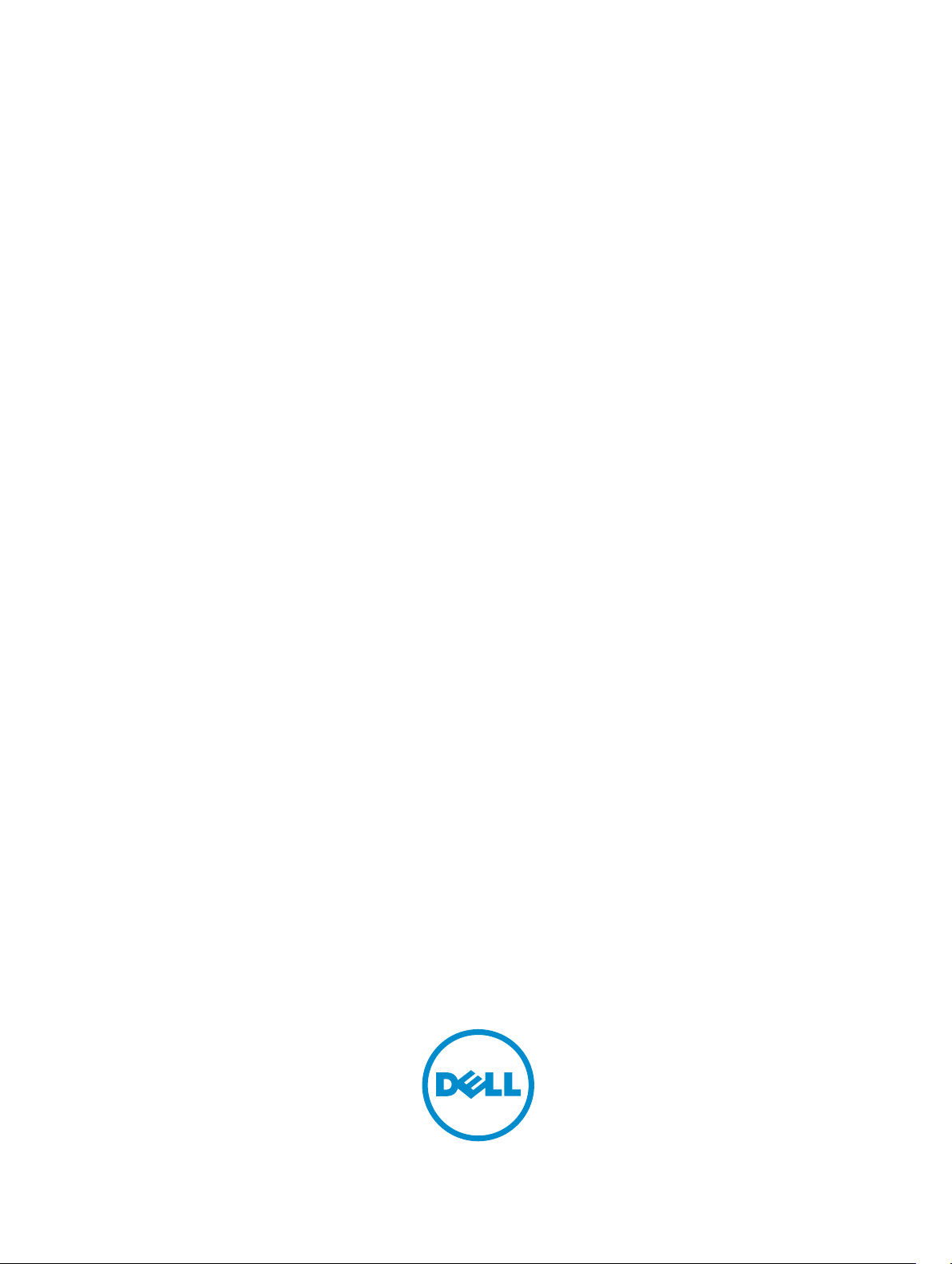
Dell Precision Rack 7910
Brugerhåndbog
Forordningsmodel: E31S
Forordningstype: E31S001
Page 2
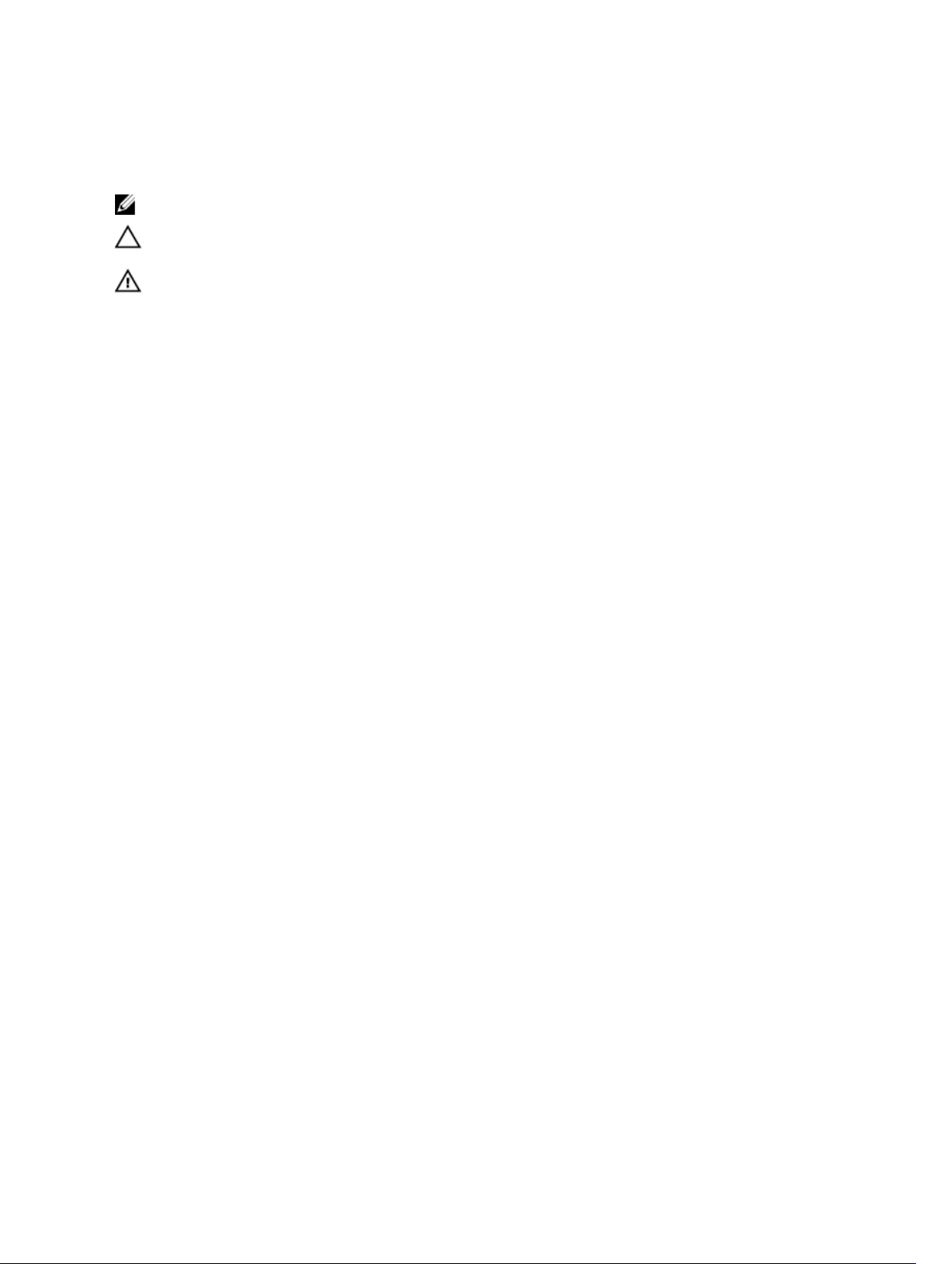
Bemærk, forsigtig og advarsel
BEMÆRK: BEMÆRK! angiver vigtige oplysninger om, hvordan du bruger computeren optimalt.
FORSIGTIG: FORSIGTIG angiver enten en mulig beskadigelse af hardware eller tab af data og
oplyser dig om, hvordan du kan undgå dette problem.
ADVARSEL: ADVARSEL! angiver risiko for tingskade, personskade eller død.
Copyright © 2015 Dell Inc. Alle rettigheder forbeholdes. Dette produkt er beskyttet af amerikansk og international
copyright og lovgivning om immateriel ejendom. Dell™ og Dell-logoet er varemærker tilhørende Dell Inc. i Amerikas
Forenede Stater og/eller andre jurisdiktioner. Alle andre mærker og navne nævnt heri, kan være varemærker for deres
respektive firmaer.
2015 - 02
rev. A01
Page 3
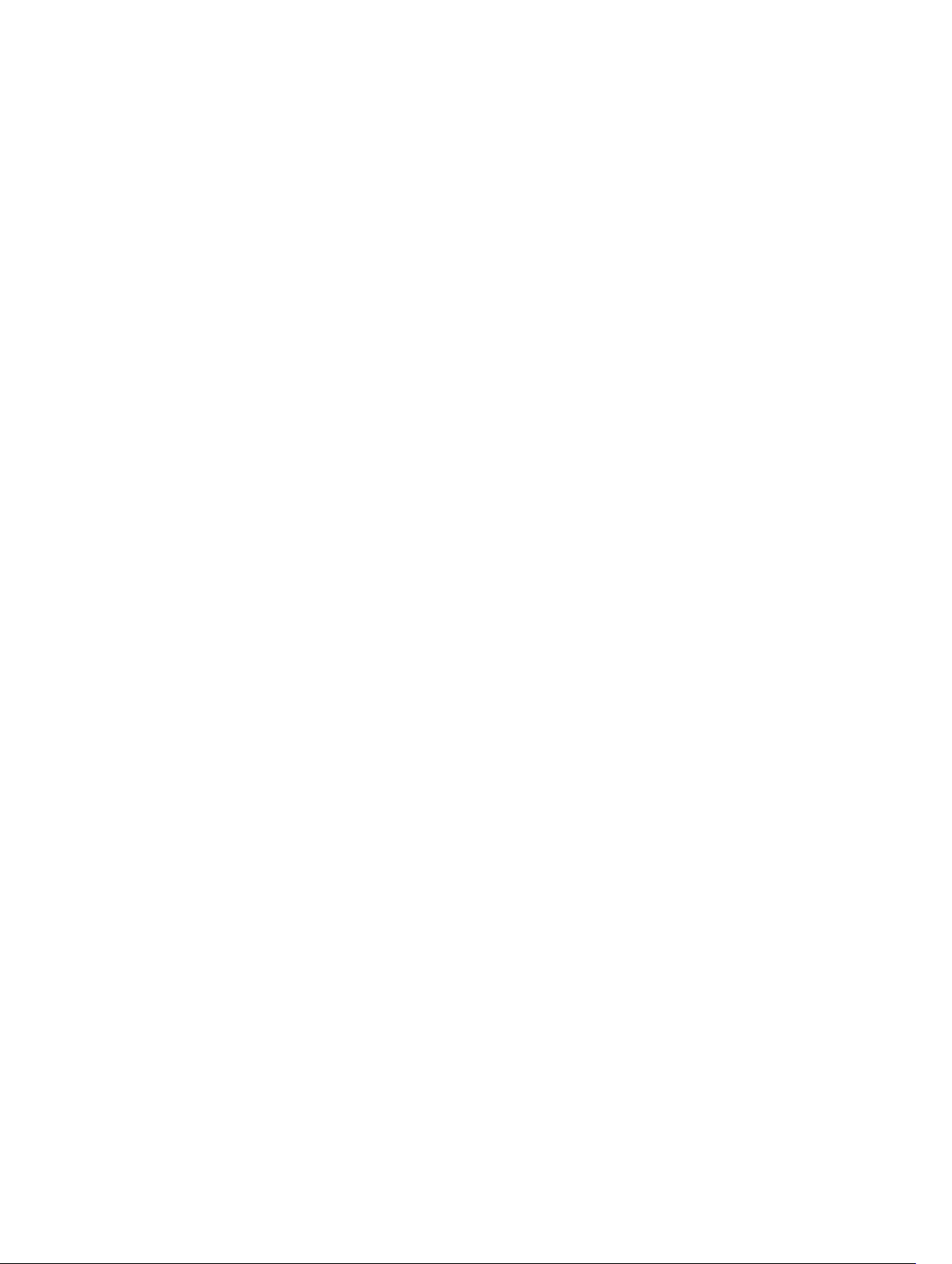
Indholdsfortegnelse
1 Sådan arbejder du med computeren.................................................................8
Sådan slukker du computeren..............................................................................................................8
2 LCD-panelfunktioner...........................................................................................9
Hovedskærmbillede.............................................................................................................................. 9
Konfigurationsmenu............................................................................................................................10
Menuen Vis.......................................................................................................................................... 10
Dokumentationsmatrix........................................................................................................................ 11
3 Harddiskindikatorkoder.....................................................................................13
4 Installation og fjernelse af systemkomponenter..........................................15
Sikkerhedsinstruktioner....................................................................................................................... 15
Før du udfører arbejde på systemets indvendige dele.......................................................................15
Efter du har udført arbejde på systemets indvendige dele................................................................ 15
Anbefalet værktøj.................................................................................................................................15
Systemoversigt.....................................................................................................................................16
Frontfacet (Valgfri)...............................................................................................................................19
Fjernelse af frontfacetten.............................................................................................................. 19
Sådan installeres frontfacetten.....................................................................................................20
Sådan fjernes systemdækslet............................................................................................................. 20
Sådan monteres systemdækslet......................................................................................................... 21
Inde i systemet.................................................................................................................................... 22
Kølesvøb.............................................................................................................................................. 23
Sådan fjernes kølesvøbet.............................................................................................................. 24
Sådan monteres kølesvøbet......................................................................................................... 24
Systemhukommelse............................................................................................................................25
Generel vejledning i installation af hukommelsesmoduler............................................................... 27
Eksempel på hukommelseskonfigurationer.......................................................................................27
Fjernelse af hukommelsesmoduler.................................................................................................... 30
Installation af hukommelsesmoduler.................................................................................................32
Harddiske.............................................................................................................................................34
Fjernelse af en 2,5" harddiskdummy...................................................................................................34
Installation af en 2,5" harddiskdummy............................................................................................... 35
Fjernelse af harddisk............................................................................................................................35
Installation af harddisk........................................................................................................................ 36
Fjernelse af en harddisk fra en harddiskholder...................................................................................37
Installation af en harddisk i en harddiskholder...................................................................................37
Page 4
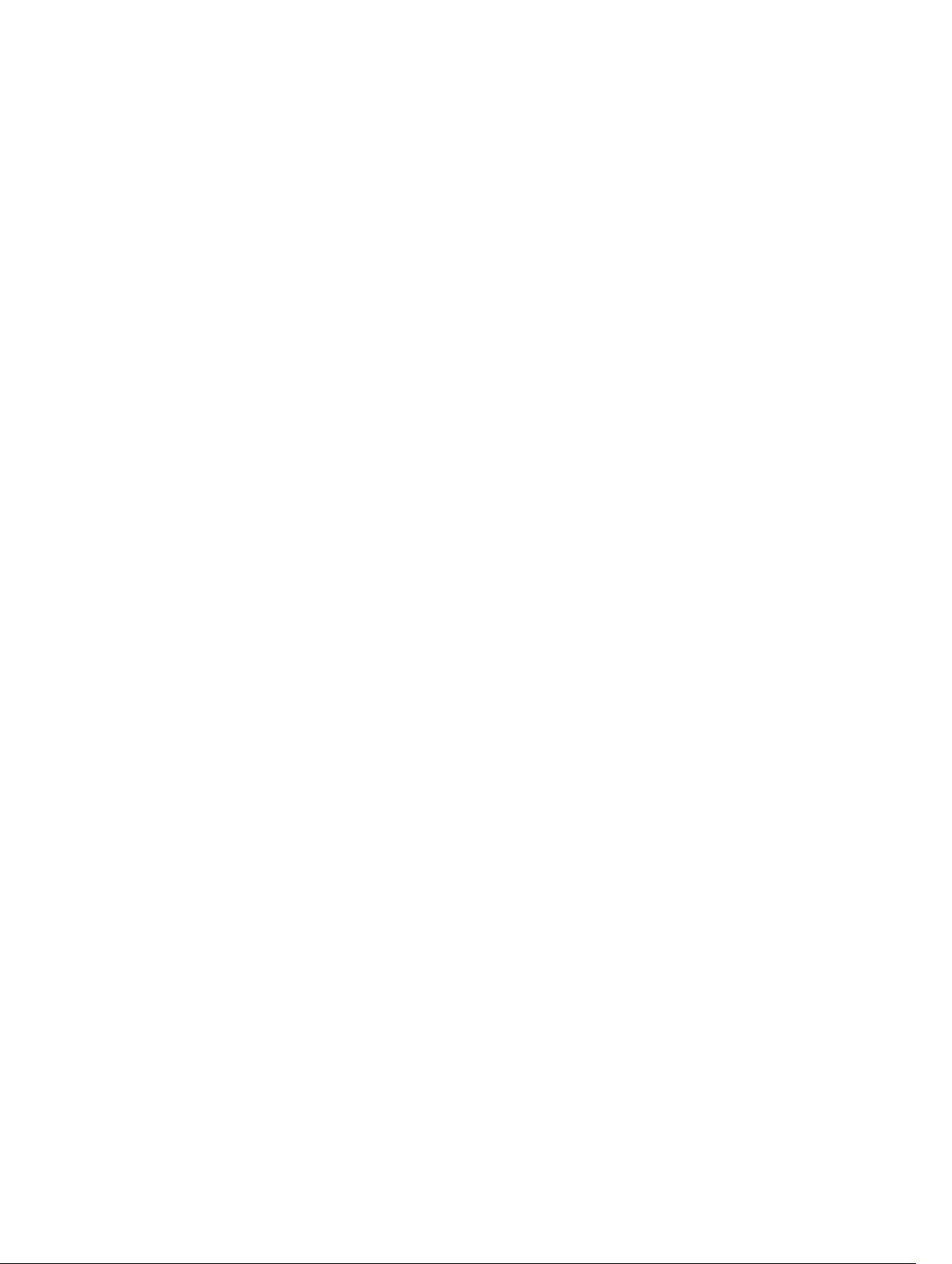
Optisk drev (valgfrit tilbehør).............................................................................................................. 38
Fjernelse af det optiske drev......................................................................................................... 38
Sådan installeres det optiske drev................................................................................................ 39
Køleblæsere.........................................................................................................................................39
Fjernelse af en blæser......................................................................................................................... 39
Installation af en køleblæser...............................................................................................................40
Fjernelse af systemblæsermodulet..................................................................................................... 41
Installation af køleblæsermodulet......................................................................................................43
Intern USB-hukommelsesnøgle (valgfri)............................................................................................43
Udskiftning af den interne USB-nøgle............................................................................................... 44
PCIe-kortholder.................................................................................................................................. 44
Sådan fjernes PCIe-kortets holder............................................................................................... 44
Sådan installeres PCIe-kortets holder..........................................................................................46
Åbning og lukning af PCle-kortholderlåsen.................................................................................46
Kabelfastgørelsesbeslag......................................................................................................................47
Sådan fjernes kabelfastgørelsesbeslaget......................................................................................47
Montering af kabelfastgørelsesbeslaget.......................................................................................48
Udvidelseskort og udvidelseskort-risere............................................................................................49
Installationsvejledning til udvidelseskort......................................................................................49
Fjernelse af et udvidelseskort fra udvidelseskort-riser 2 eller 3.................................................. 49
Installation af et udvidelseskort i udvidelseskort-riser 2 og 3......................................................51
Fjernelse af et udvidelseskort fra udvidelseskort-riser 1.............................................................. 52
Installation af et udvidelseskort i udvidelseskort-riser 1.............................................................. 53
Fjernelse af riser-kort-dummy 1...................................................................................................54
Installation af riser-kortdummy 1..................................................................................................55
Fjernelse af udvidelseskort-risere................................................................................................. 55
Installation af udvidelseskort-risere..............................................................................................61
Installationsvejledning til GPU-kort..............................................................................................62
Installation af et GPU-kort............................................................................................................ 62
Fjernelse af et GPU-kort............................................................................................................... 63
SD vFlash-mediekort...........................................................................................................................64
Genmontering af SD vFlash-mediekort....................................................................................... 64
Internt dual SD-modul........................................................................................................................65
Fjernelse af et internt SD-kort.......................................................................................................65
Installation af internt SD-kort....................................................................................................... 66
Fjernelse af det interne dual SD-modul ...................................................................................... 66
Installation af det interne dual SD-modul ...................................................................................68
integreret lagercontrollerkort.............................................................................................................69
Fjernelse af integreret lagercontrollerkort................................................................................... 69
Installation af integreret lagercontrollerkort................................................................................70
Netvœrksdatterkort............................................................................................................................. 71
Fjernelse af netværksdatterkortet .................................................................................................71
Page 5
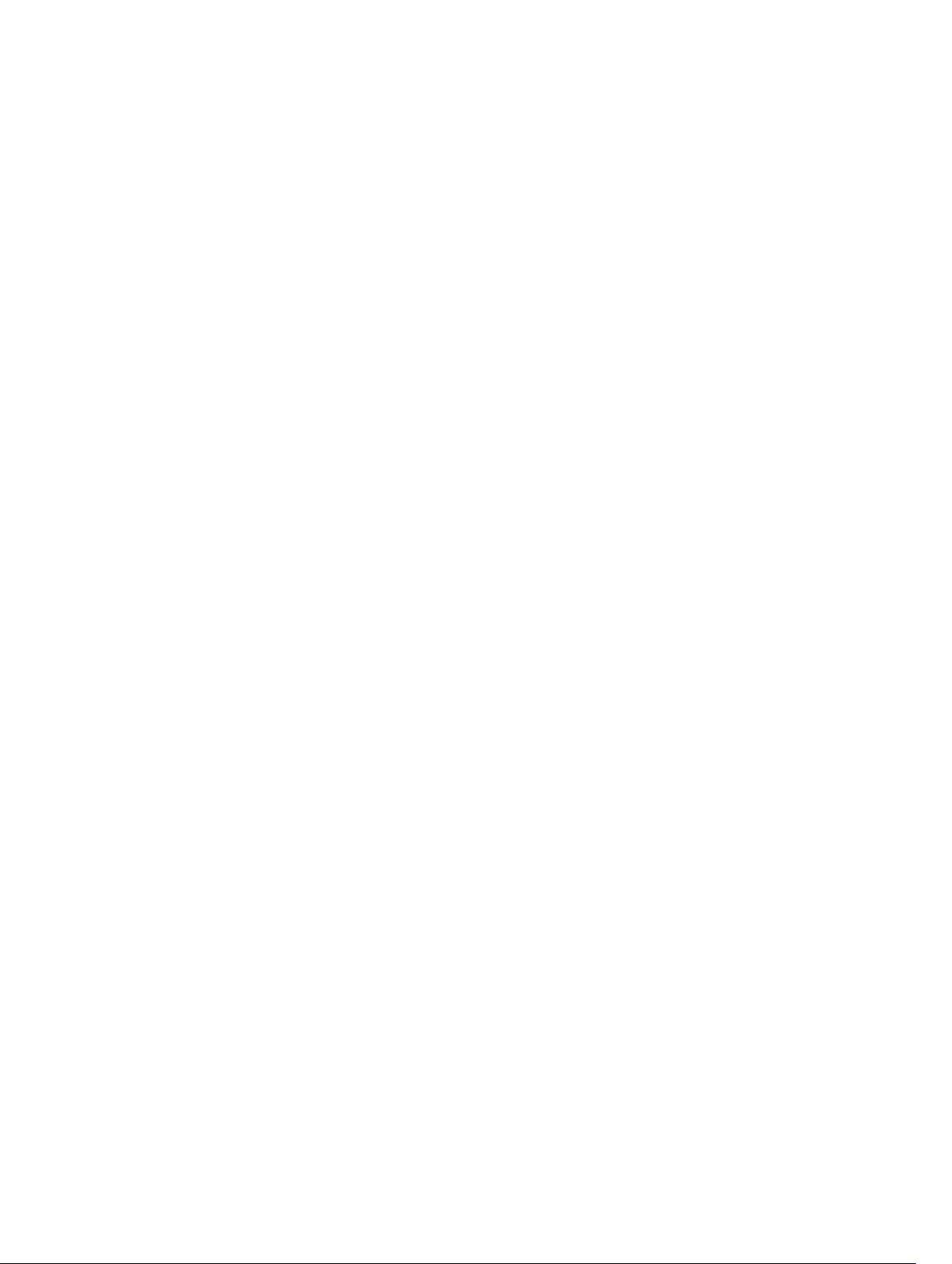
Installation af netværksdatterkortet..............................................................................................73
Processorer..........................................................................................................................................73
Fjernelse af en processor.............................................................................................................. 74
Installation af en processor...........................................................................................................78
Strømforsyningsenheder....................................................................................................................80
Hot Spare-funktion.............................................................................................................................80
Sådan fjernes strømforsyningsenheds-dummies.............................................................................. 81
Sådan installeres strømforsyningsenhedsdummien.......................................................................... 81
Fjernelse af en AC-strømforsyningsenhed.........................................................................................81
Installation af en AC-strømforsyningsenhed.....................................................................................83
Systembatteri...................................................................................................................................... 84
Udskiftning af systemets batteri................................................................................................... 84
Harddisk-backplane............................................................................................................................85
Sådan fjernes harddisk-backplane .................................................................................................... 86
Sådan installeres harddisk-backplanet ..............................................................................................88
Kontrolpanelmodul.............................................................................................................................89
Sådan fjernes kontrolpanelet .......................................................................................................89
Sådan installeres kontrolpanelet .................................................................................................. 91
Systemkort........................................................................................................................................... 91
Fjernelse af systemkortet...............................................................................................................91
Sådan installeres systemkortet..................................................................................................... 94
Indtastning af systemets servicemærke ved brug af systeminstallationsmenuen......................95
Gendannelse af servicemærke ved brug af funktionen Easy Restore (Nem gendannelse)....... 95
Opdatering af BIOS-versionen..................................................................................................... 96
Genaktivering af TPM'en til TXT-brugere.....................................................................................96
5 Fejlfinding på dit system....................................................................................97
Sikkerhed først—for dig og dit system................................................................................................97
Fejlfinding på systemopstartsfejl.........................................................................................................97
Fejlfinding på eksterne forbindelser................................................................................................... 97
Fejlfinding på skærmundersystemet...................................................................................................97
Fejlfinding på USB-enhed................................................................................................................... 97
Fejlfinding på iDRAC Direct (USB XML konfiguration).......................................................................98
Fejlfinding af iDRAC Direct (tilslutning til bærbar computer)............................................................99
Fejlfinding på seriel I/O-enhed...........................................................................................................99
Fejlfinding på NIC................................................................................................................................99
Fejlfinding på et vådt system............................................................................................................ 100
Fejlfinding på et beskadiget system................................................................................................. 100
Fejlfinding på systemets batteri........................................................................................................ 101
Fejlfinding på strømforsyningsenheder............................................................................................101
Problemer med strømkilde......................................................................................................... 101
Problemer med strømforsyningsenhed..................................................................................... 102
Page 6
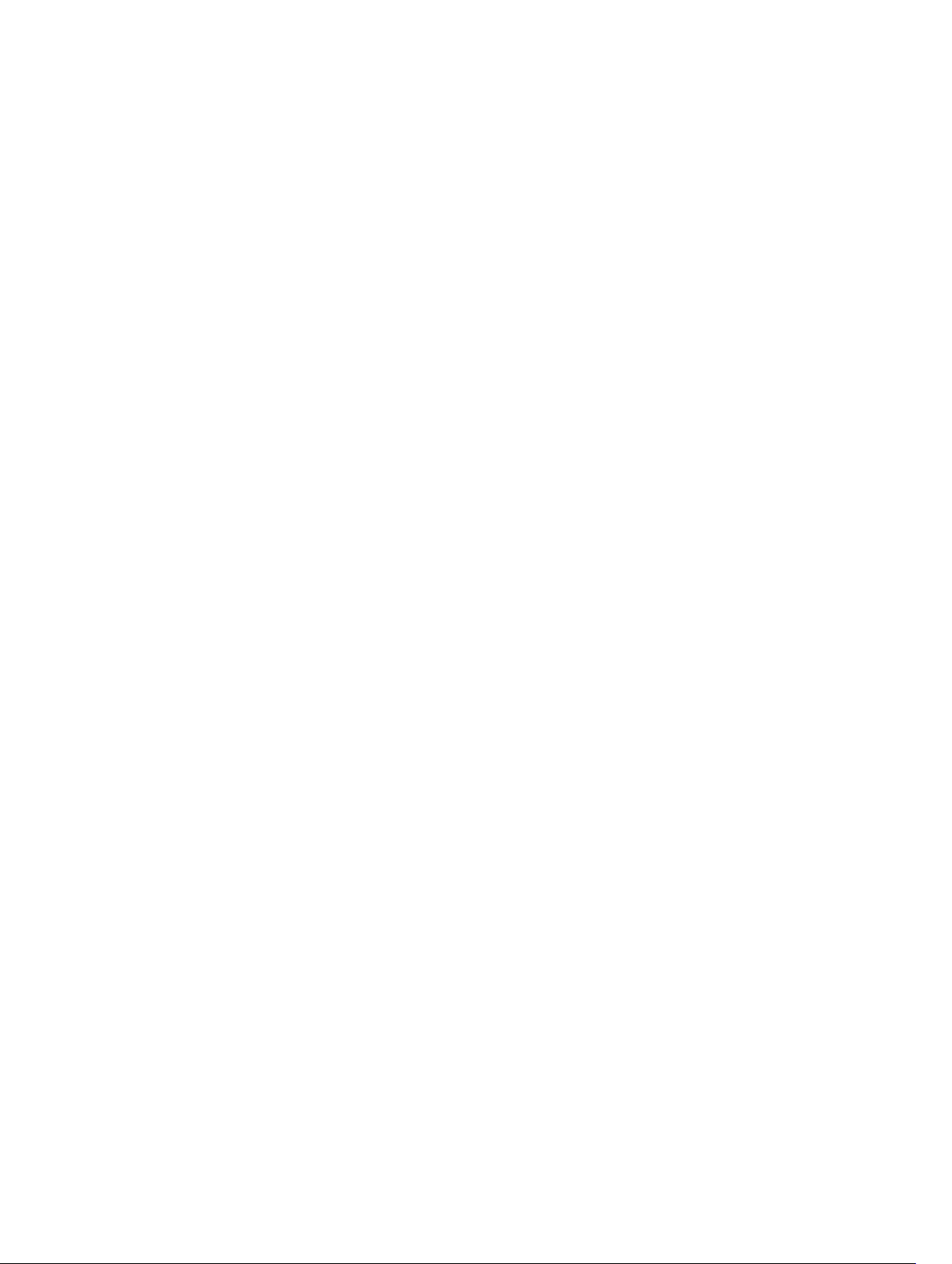
Fejlfinding på køleproblemer............................................................................................................102
Fejlfinding på køleblæsere................................................................................................................103
Fejlfinding på systemhukommelse...................................................................................................103
Fejlfinding på intern USB-nøgle....................................................................................................... 104
Fejlfinding på et SD-kort...................................................................................................................104
Fejlfinding på et optisk drev..............................................................................................................105
Fejlfinding på en harddisk................................................................................................................. 105
Fejlfinding på lagercontroller............................................................................................................106
Fejlfinding på udvidelseskort.............................................................................................................107
Fejlfinding på processorer.................................................................................................................107
Fejlmeddelelser................................................................................................................................. 108
Fejl der stopper systemet fuldstændigtFejl der stopper systemet midlertidigt.Fejl der ikke
stopper systemet.........................................................................................................................108
Systemmeddelelser...........................................................................................................................109
Advarselsmeddelelser................................................................................................................. 109
Diagnosticeringsmeddelelser..................................................................................................... 109
Vigtige meddelelser.....................................................................................................................109
6 Sådan bruges systemdiagnosticering...........................................................110
Dell Embedded System Diagnostics.................................................................................................110
Hvornår man anvender det integrerede diagnosticeringssystem............................................. 110
Kørsel af Embedded System Diagnostics (Indbygget systemdiagnosticering) fra Boot
Manager....................................................................................................................................... 110
Kørsel af integreret systemdiagnosticering fra Dells livscyklus-controller............................... 110
Systemdiagnosticeringskontroller............................................................................................... 111
7 Jumpere og stik.................................................................................................112
Systemkortets jumperindstillinger.....................................................................................................112
Systemkortstik....................................................................................................................................113
Deaktivering af glemt adgangskode................................................................................................. 115
8 Specifikationer.................................................................................................. 116
9 System Setup (Systeminstallation)................................................................ 122
Boot Menu (Startmenu).....................................................................................................................122
Timing af tastesekvenser...................................................................................................................122
Dell Diagnostics (Dell-diagnosticering)............................................................................................123
Om systeminstallationsmenuen....................................................................................................... 123
Sådan åbnes systeminstallationsmenuen...................................................................................123
Systeminstallationshovedmenuen..............................................................................................123
System BIOS-skærmbillede........................................................................................................ 124
Detaljer for skærmbillede for systeminformation...................................................................... 125
Page 7
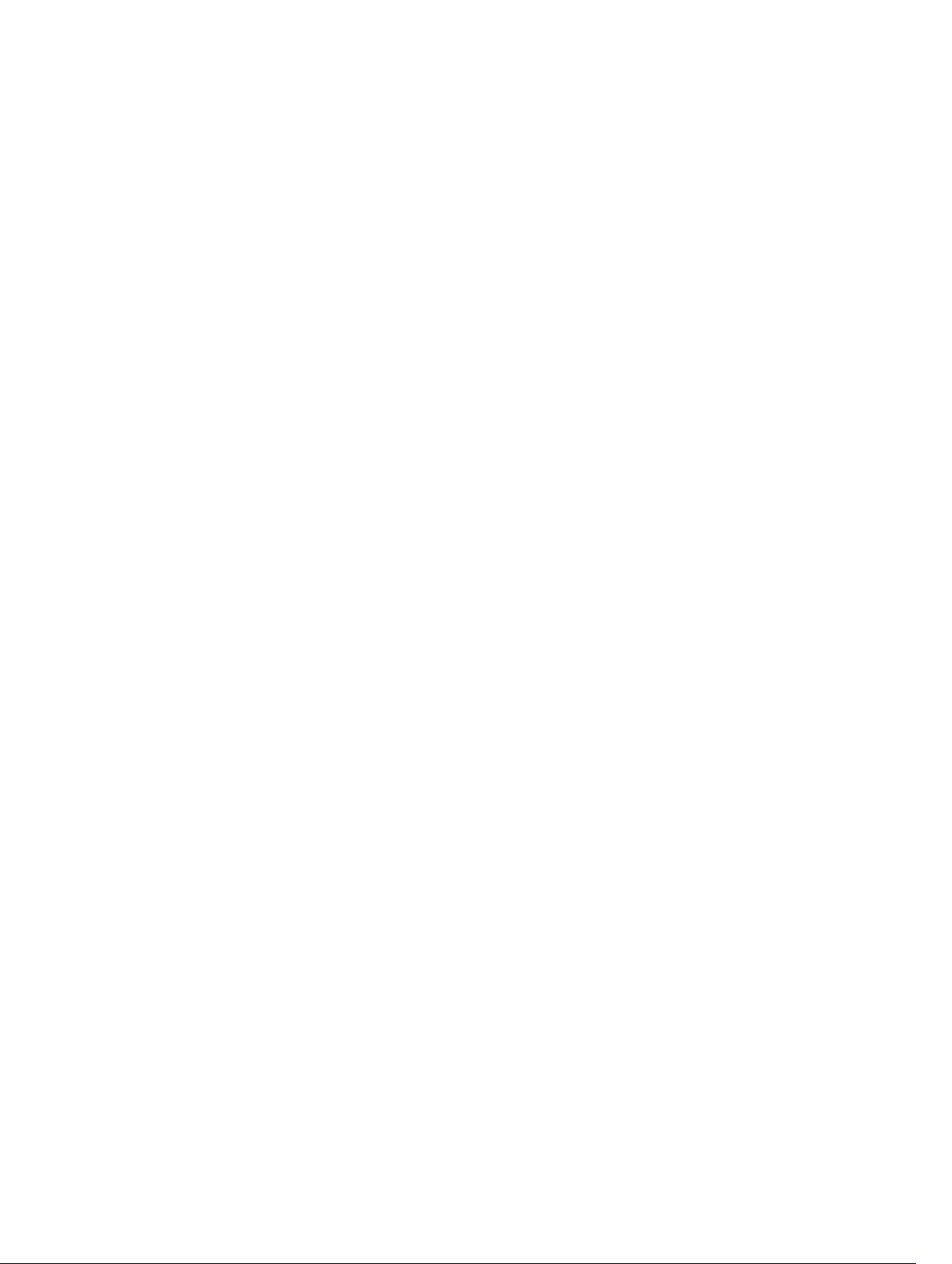
Detaljer om skærmbilledet for hukommelsesindstillinger.........................................................125
Detaljer for skærmbillede for processorindstillinger................................................................. 126
Detaljer om skærmbillede for SATA-indstillinger.......................................................................128
Detaljer for indstillingsskærmbilledet for start............................................................................131
Detaljer for skærmbilledet for integrerede enheder.................................................................. 131
Detaljer for skærmbillede for seriel kommunikation................................................................. 133
Detaljer for skærmbillede for systemprofilindstillinger..............................................................134
Detaljer om skærmbillede for sikkerhedsindstillinger................................................................136
Detaljer for skærmbilledet for forskellige indstillinger............................................................... 137
10 NIC-indikatorkoder....................................................................................... 140
11 Strømindikatorkoder......................................................................................141
12 Kontakt Dell.....................................................................................................143
Kontakt Dell....................................................................................................................................... 143
QRL (Quick Resource Locator).........................................................................................................143
Page 8
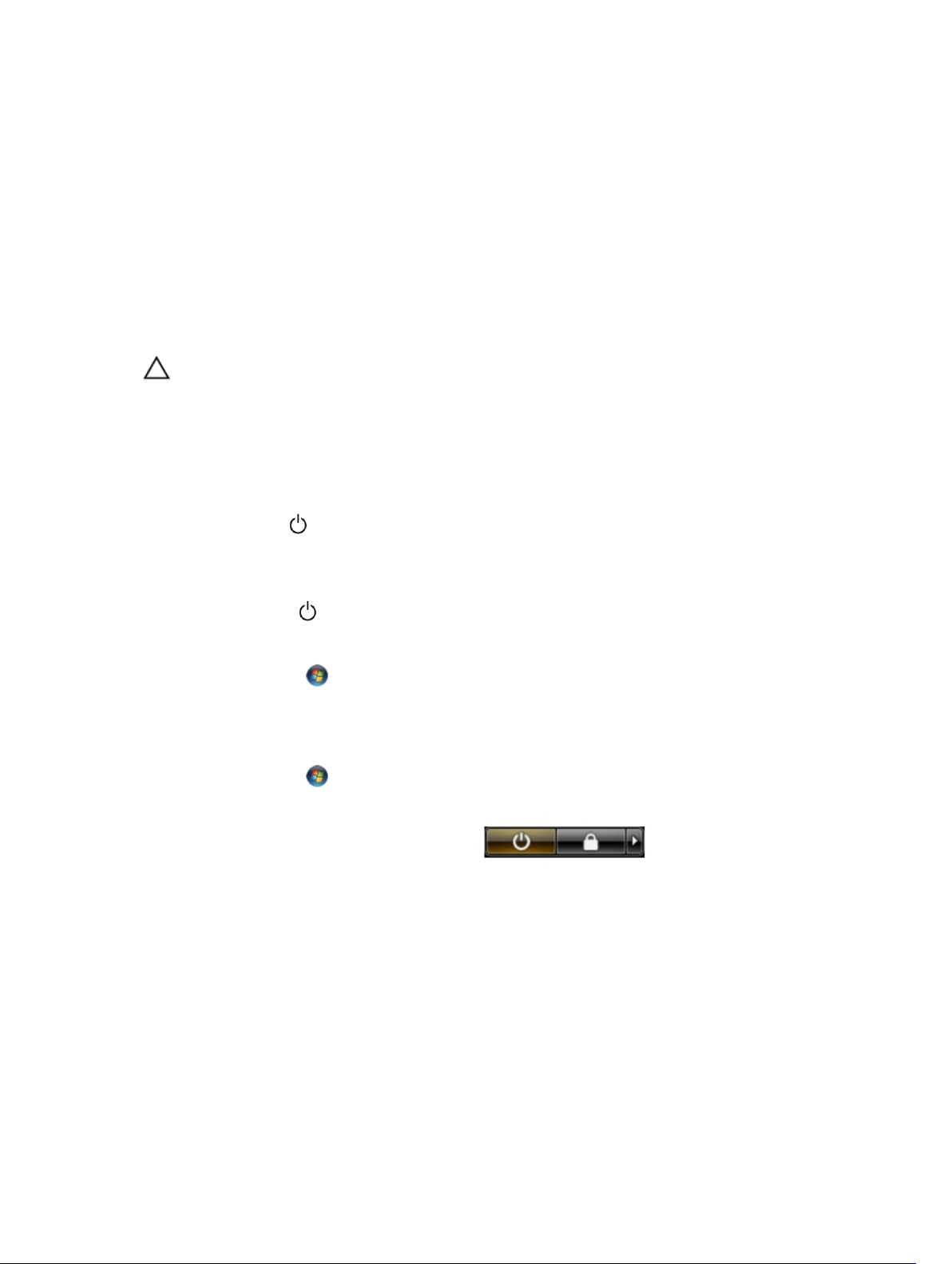
Sådan arbejder du med computeren
Sådan slukker du computeren
FORSIGTIG: For at undgå datatab bør du gemme og lukke alle åbne filer og lukke alle åbne
programmer, inden du slukker computeren.
1. Sådan lukker du operativsystemet:
• I Windows 8:
– Sådan anvendes en berøringsaktiveret enhed:
a. Stryg ind fra skærmens højre kant, åbner menuen Amuletter og vælg Indstillinger.
b.
Vælg og vælg derefter Luk computeren
– Sådan anvendes en mus:
a. Peg på skærmens øverste hjørne og klik på Indstillinger.
b. Klik på og vælg Luk computeren.
• I Windows 7:
1
1. Klik på Start .
2. Klik på Luk computeren.
eller
1. Klik på Start .
2. Klik derefter på pilen i nederste højre hjørne på Startmenuen som vist nedenfor, og klik
derefter på
2. Sørg for, at computeren og alle tilsluttede enheder er slukket. Hvis computeren og de tilsluttede
enheder ikke blev slukket automatisk, da du lukkede operativsystemet, skal du trykke på tænd/slukknappen i 6 sekunder for at slukke dem.
8
Luk computeren..
Page 9
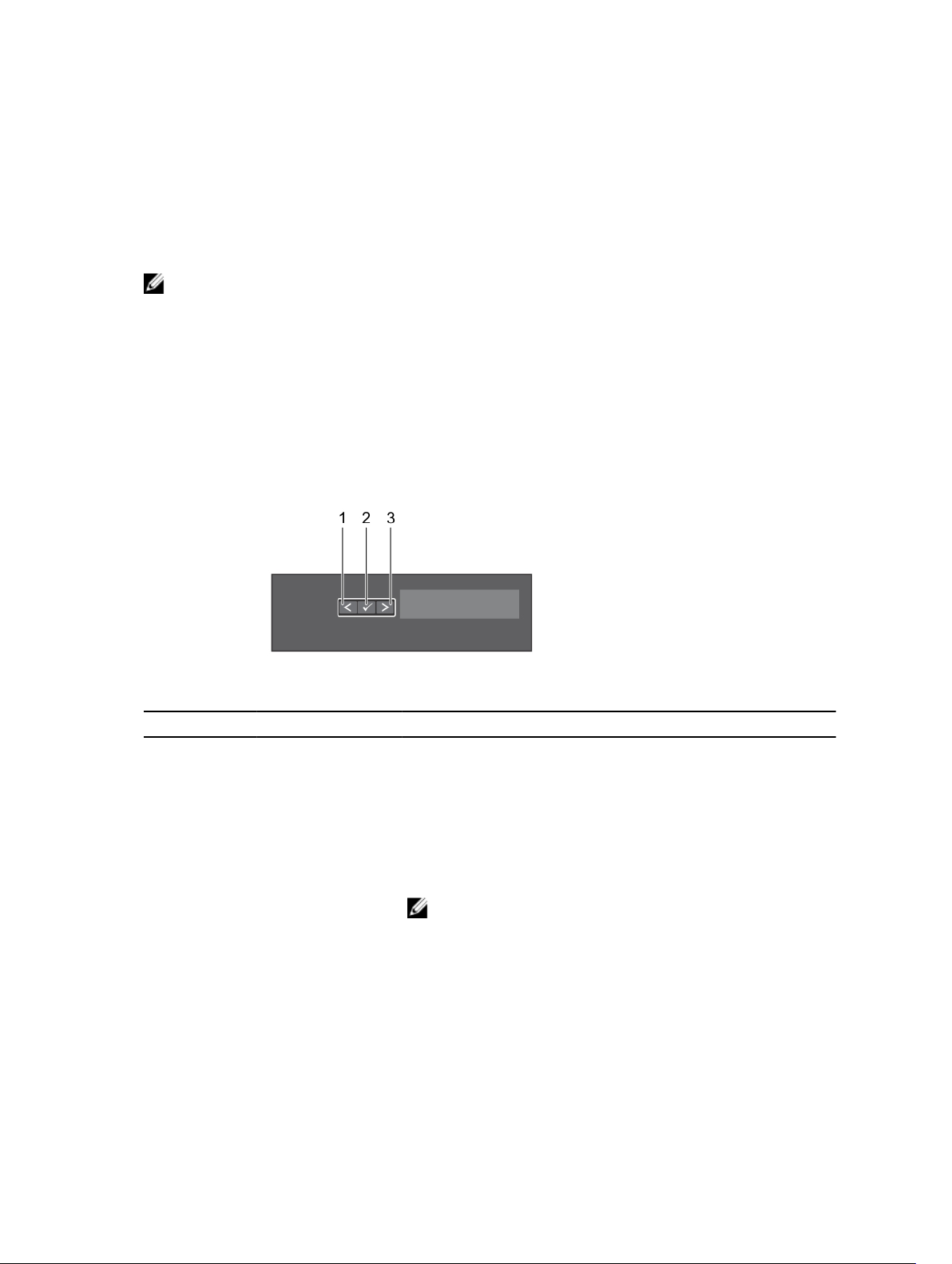
2
LCD-panelfunktioner
BEMÆRK: LCD-panelet findes kun i Precision Rack 7910
Dit systems LCD-panel giver systemoplysninger og status- og fejlmeddelelser, der viser om systemet
fungerer korrekt, eller systemet skal serviceres. For flere oplysninger om fejlmeddelelser se guiden, "Dell
Event and Error Messages Reference Guide" (Referenceguide for hændelses- og fejlmeddelelser) på
dell.com/esmmanuals.
• LCD-baggrundslyset lyser blåt under normal driftstilstand, og lyser ravgult for at indikere en
fejlsituation.
• LCD-baggrundslyset er slukket, når systemet er i standby-tilstand, og kan tændes ved at trykke enten
på knappen, vælg, venstre, eller højre, på LCD-panelet.
• LCD-baggrundslyset forbliver slukket, hvis LCD-meddelelser er deaktiveret i iDRAC-funktionen, på
LCD-panelet, eller via et andet værktøj.
Figur 1. LCD-panelfunktioner
Element Knap Beskrivelse
1 Venstre Flytter markøren tilbage i et-trinsintervaller.
2 Vælg Vælger menuelementet der er markeret af markøren.
3 Højre Flytter markøren fremad i et-trinsintervaller.
Under rulning igennem meddelelser:
• Tryk på og hold knappen for at øge rullehastigheden.
• Slip knappen for at stoppe.
BEMÆRK: Displayet vil ophøre med at rulle igennem
meddelelser, når knappen slippes. Efter 45 sekunders
inaktivitet vil rulningen begynde.
Hovedskærmbillede
Hovedskærmbilledet viser brugerkonfigurerbare oplysninger om systemet. Dette skærmbillede vises
under normal systemdrift, når der ikke er meddelelser om status og fejl. Når systemet er i standby-
9
Page 10
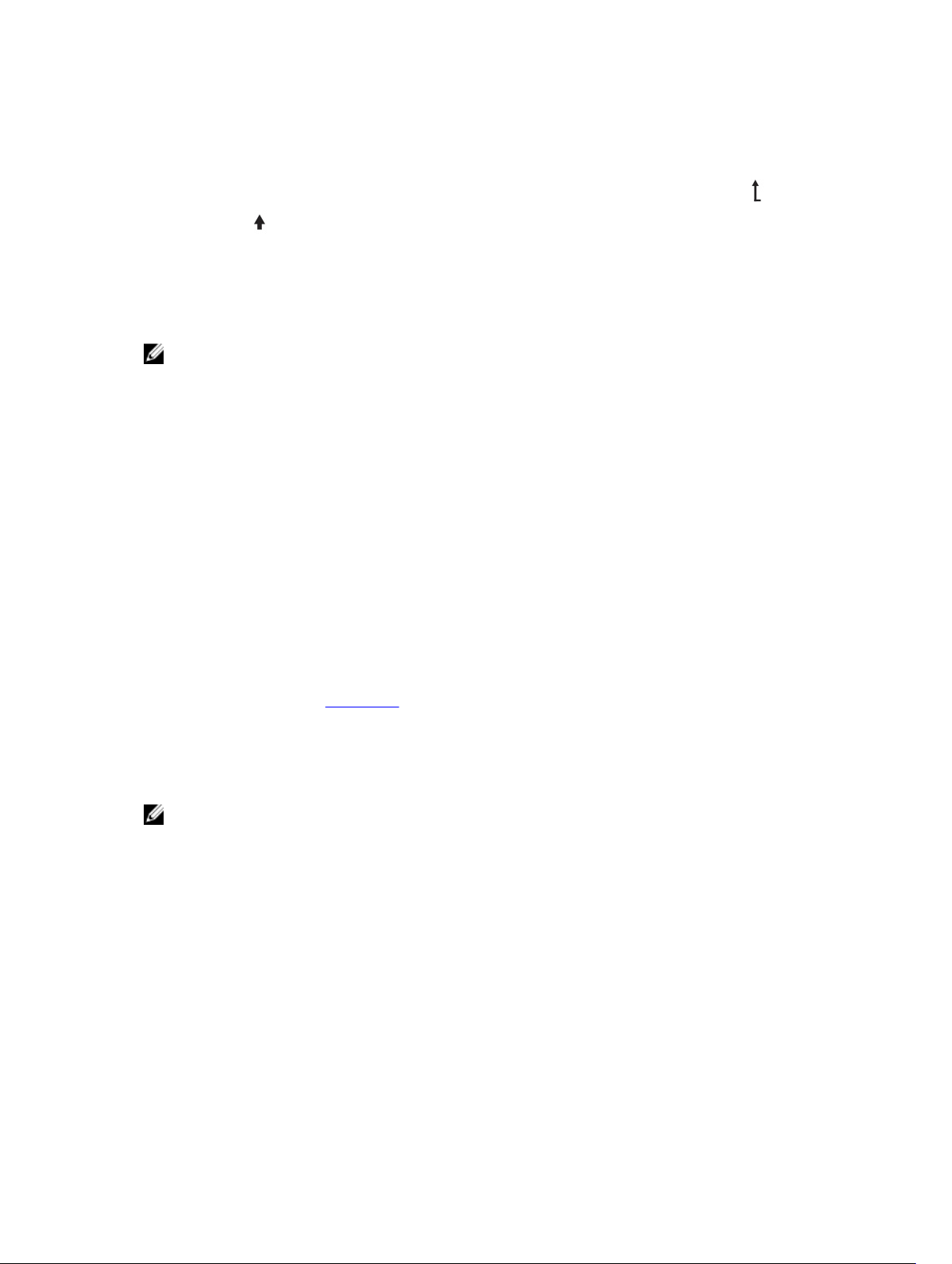
tilstand, vil LCD-baggrundslyset slukke efter fem minutters inaktivitet, eller hvis der ikke er nogen
fejlmeddelelser. Tryk på en af de tre navigeringsknapper (vælg, venstre eller højre) for at se
hovedskærmbilledet.
For at navigere til hovedskærmbilledet fra andre menuer, bliv ved med at trykke på op-pilen indtil
ikonet for hjem vises, og vælg så hjemikonet.
Fra hovedskærmbillede, tryk på vælg-knappen for at gå til hovedmenuen.
Konfigurationsmenu
BEMÆRK: Når du vælger en indstilling i konfigurationsmenuen, skal du bekræfte indstillingen, inden
du kan fortsætte til næste operation.
Indstilling Beskrivelse
iDRAC Vælg DHCP eller Static IP (Statisk IP) til at konfigurere netværkstilstanden. Hvis der
vælges Static IP er de tilgængelige felter IP, Subnet (Sub) (Undernet), og Gateway
(Gtw). Vælg Setup DNS (Konfigurer DNS) for at aktivere DNS og at se
domæneadresser. To separate DNS-indtastninger er tilgængelige.
Set error Vælg SEL for at vise LCD-fejlmeddelelser i et format der matcher IPMI-beskrivelse i
SEL. Dette er nyttigt, når man forsøger at matche LCD-meddelelser med en SELindtastning.
Vælg Simple (Simpel) for at vise LCD-fejlmeddelelser i en simpel brugervenlig form.
For flere oplysninger om fejlmeddelelser se guiden, "Dell Event and Error Messages
Reference Guide" (Referenceguide for hændelses- og fejlmeddelelser) på
dell.com/esmmanuals.
Set home Vælg standardinformationen der skal vises på skærmbilledet LCD Home (LCD
hjem) View menu (Se menu) for at se indstillingselementer der kan indstilles som
standarden på Hjem-skærmbilledet.
Menuen Vis
BEMÆRK: Når du vælger en indstilling i menuen vis, skal du bekræfte indstillingen, inden du kan
fortsætte til næste operation.
Indstilling Beskrivelse
iDRAC IP Viser IPv4 eller IPv6 adresser for iDRAC8. Adresserne inkluderer DNS (primær og
sekundær), gateway, IP, og undernet (IPv6 har ikke et undernet).
MAC Vise MAC-adresser for iDRAC, iSCSI, eller netværksenheder.
Name Viser navnet på vært, model, eller brugerstreng for systemet.
Number Viser aktivkode eller systemets servicemærke.
Power Viser systemets effektoutput i BTU/hr eller Watt. Visningsformatet kan konfigureres
i undermenuen, Set home (indstil hjem) i Setup (konfigurationsmenuen).
10
Page 11
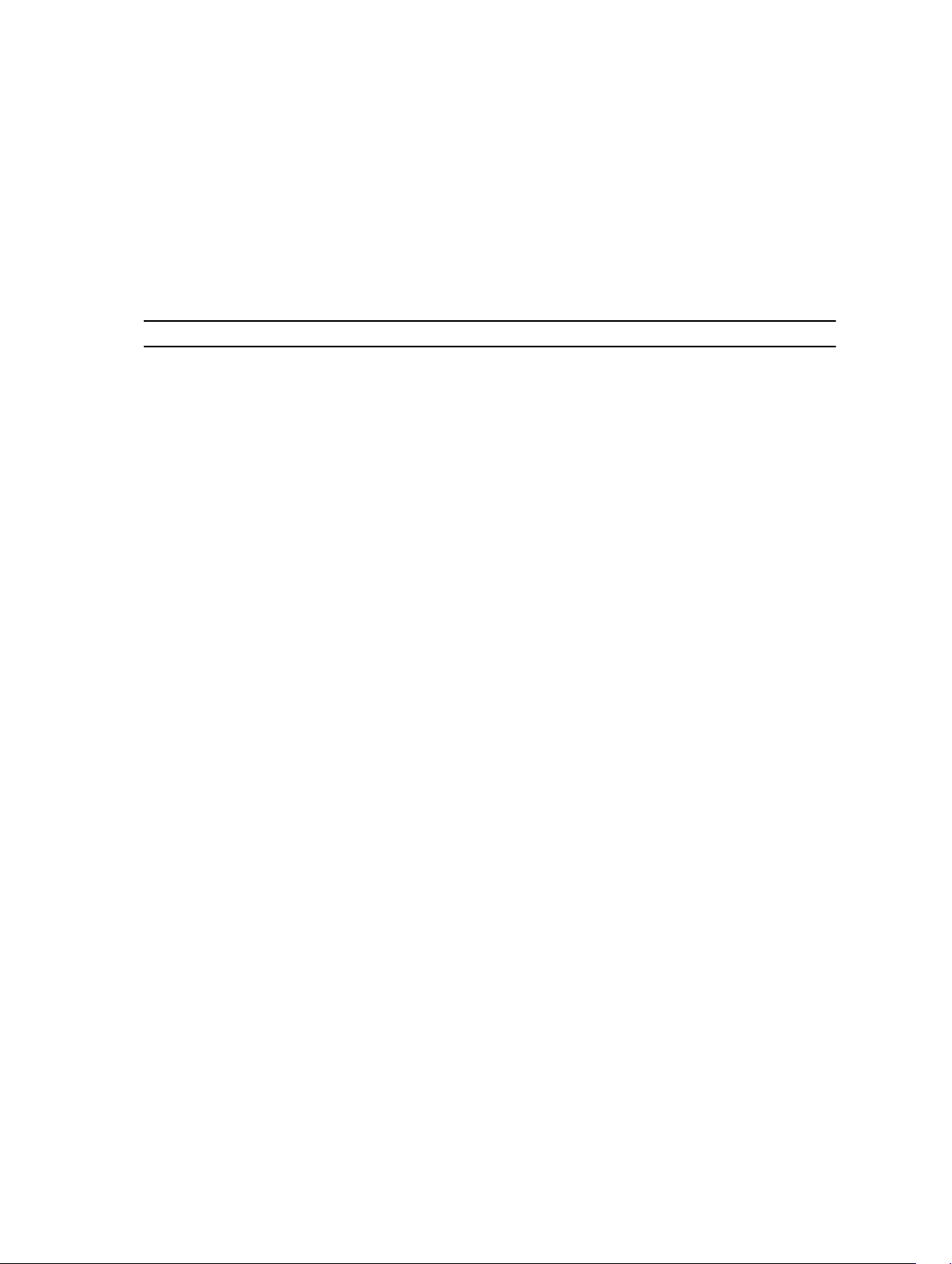
Indstilling Beskrivelse
Temperature Viser systemets temperatur i Celsius eller Fahrenheit. Visningsformatet kan
konfigureres i undermenuen, Set home (indstil hjem) i Setup
(konfigurationsmenuen).
Dokumentationsmatrix
Dokumentmatrixen giver oplysninger om dokumenter, som du kan referere til ved opsætning og
administration af dit system.
Til... Refererer til...
Installere dit systemet i et rack Rack-dokumentation der følger med din rack-
løsning.
Opsætte dit system og kende systemets tekniske
specifikationer
Installere operativsystemet. Operativsystemdokumentation på, dell.com/
Få et overblik over Dell Systems
administrationstilbud
Konfigurere og logge på iDRAC, konfigurere styret
og administrationssystem, kend iDRACfunktionerne og fejlfinding ved brug af iDRAC
Kende til RACADM-underkommandoer og
understøttede RACADM-grænseflader
Køre, aktivere og deaktivere livscyklus-controller,
kende funktionerne, bruge og fejlfinde på
livscyklus-controller
Bruge livcyklus-controllerens fjernservices Dell Lifecycle Controller Remote Services Quick
Kom i gang med dit system er leveret sammen
med dit system eller se, dell.com/
poweredgemanuals
operatingsystemmanuals
Dell OpenManage Systems Management Overview
Guide (Guide for overblik over Dell OpenManage
Systems administration) på dell.com/
openmanagemanuals
Integrated Dell Remote Access Controller User's
Guide"(Brugerguiden til Dells integrerede
fjernadgangscontroller) på dell.com/esmmanuals.
RACADM Command Line Reference Guide for
iDRAC and CMC (RACADM-kommandolinjereferenceguide for iDRAC and CMC) på dell.com/
esmmanuals
Dell Lifecycle Controller User’s Guide (Brugerguide
for Dells livscyklus-controller) på dell.com/
esmmanuals
Start Guide (Hurtig start guide for Dells livscykluscontroller fjernservices) på dell.com/esmmanuals
Konfigurere, bruge og fejlfinde OpenManage
Server Administrator
Installere, bruge og fejlfinde OpenManage
Essentials
Kende funktionerne for lagercontrollerkort, udnytte
kortene, og administrere lagerundersystemet.
Dell OpenManage Server Administrator User’s
Guide (Brugerguide for Dell OpenManage
serveradministrator) på dell.com/
openmanagemanuals
Dell OpenManage Essentials User’s Guide
(Brugerguide for Dells OpenManage Essentials) på
dell.com/openmanagemanuals
Lagercontrollerdokumentation på dell.com/
storagecontrollermanuals
11
Page 12
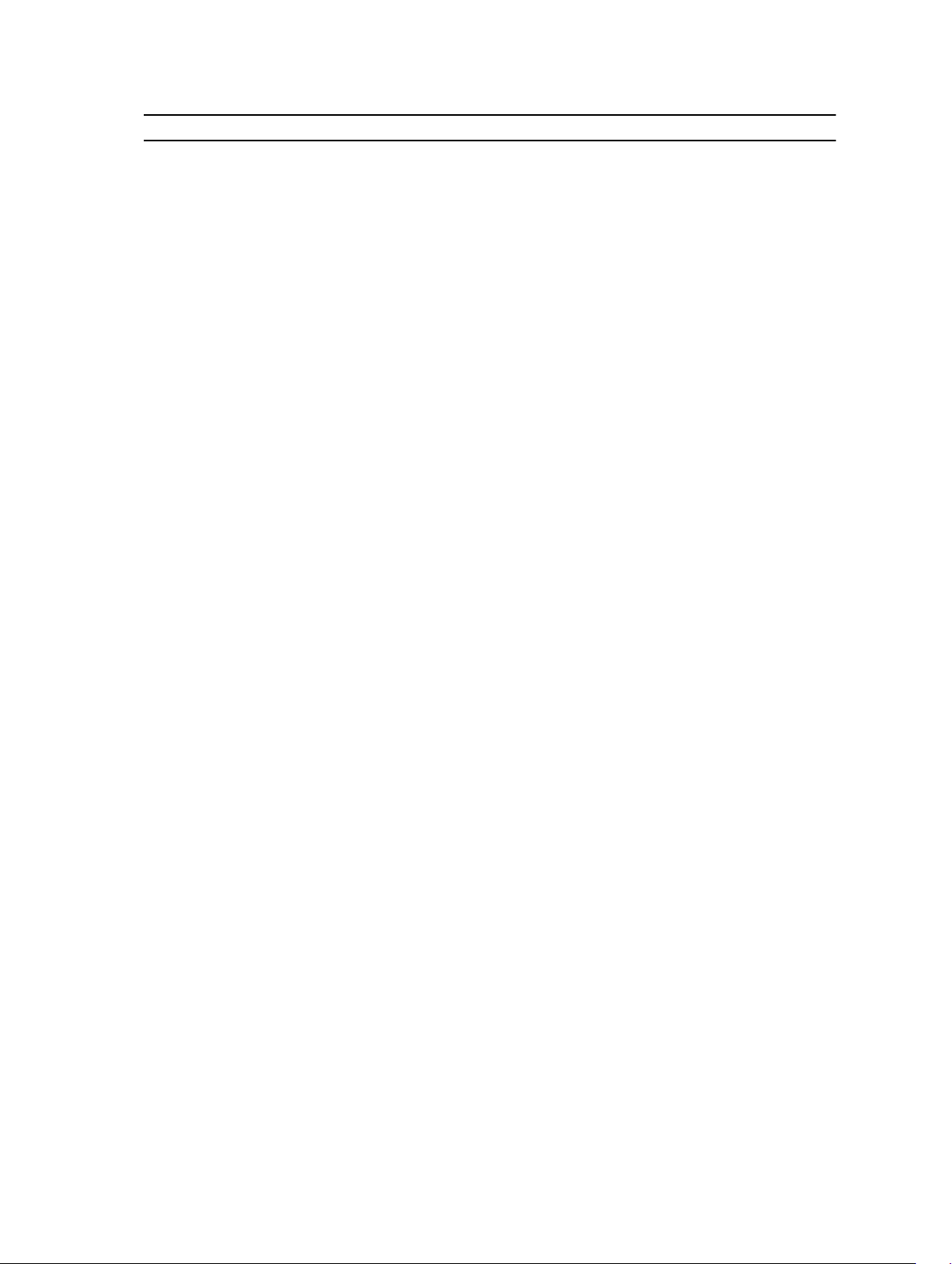
Til... Refererer til...
Kontrollere hændelses- og fejlmeddelelser
genereret af systemets firmware og agenter der
overvåger systemkomponenter.
Kende til fejlmeddelelser Dell OpenManage Systems Management Overview
Dell Event and Error Messages Reference Guide
(Referenceguide for hændelses- og
fejlmeddelelser) på dell.com/esmmanuals
Guide (Guide for overblik over Dell OpenManage
Systems administration) på dell.com/
openmanagemanuals
12
Page 13
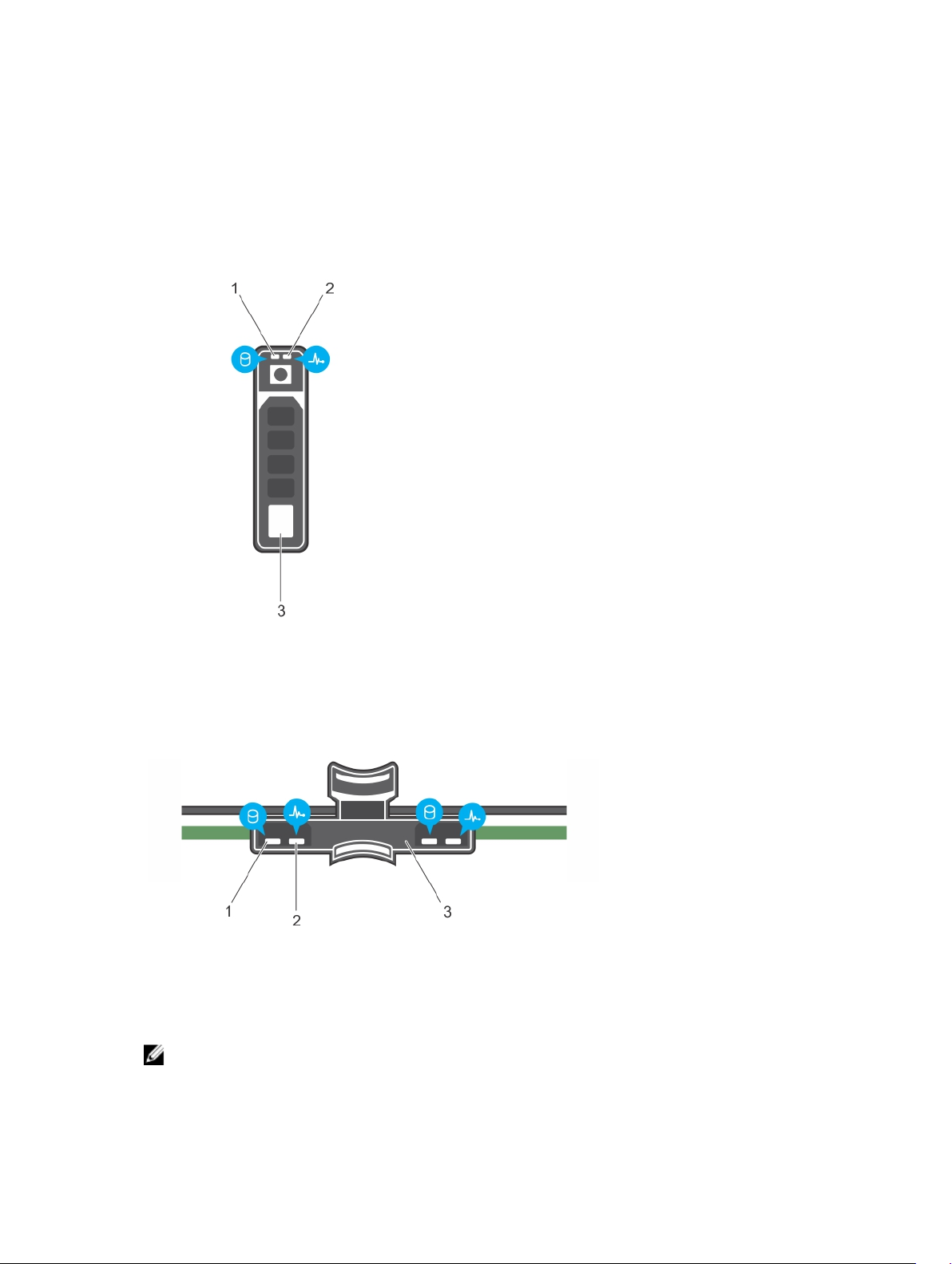
Harddiskindikatorkoder
Figur 2. Harddiskindikatorer
3
1. indikator for harddiskaktivitet 2. indikator for harddiskstatus
3. harddisk
Figur 3. Harddiskindikatorer på harddiskens bakke-backplane
1. indikator for harddiskaktivitet 2. indikator for harddiskstatus
3. harddisk-backplane på harddiskbakke
BEMÆRK: Hvis harddisken er en AHCI (Advanced Host Controller Interface), vil statusindikatoren (på
højre side) ikke fungere, og vil forblive slukket.
13
Page 14
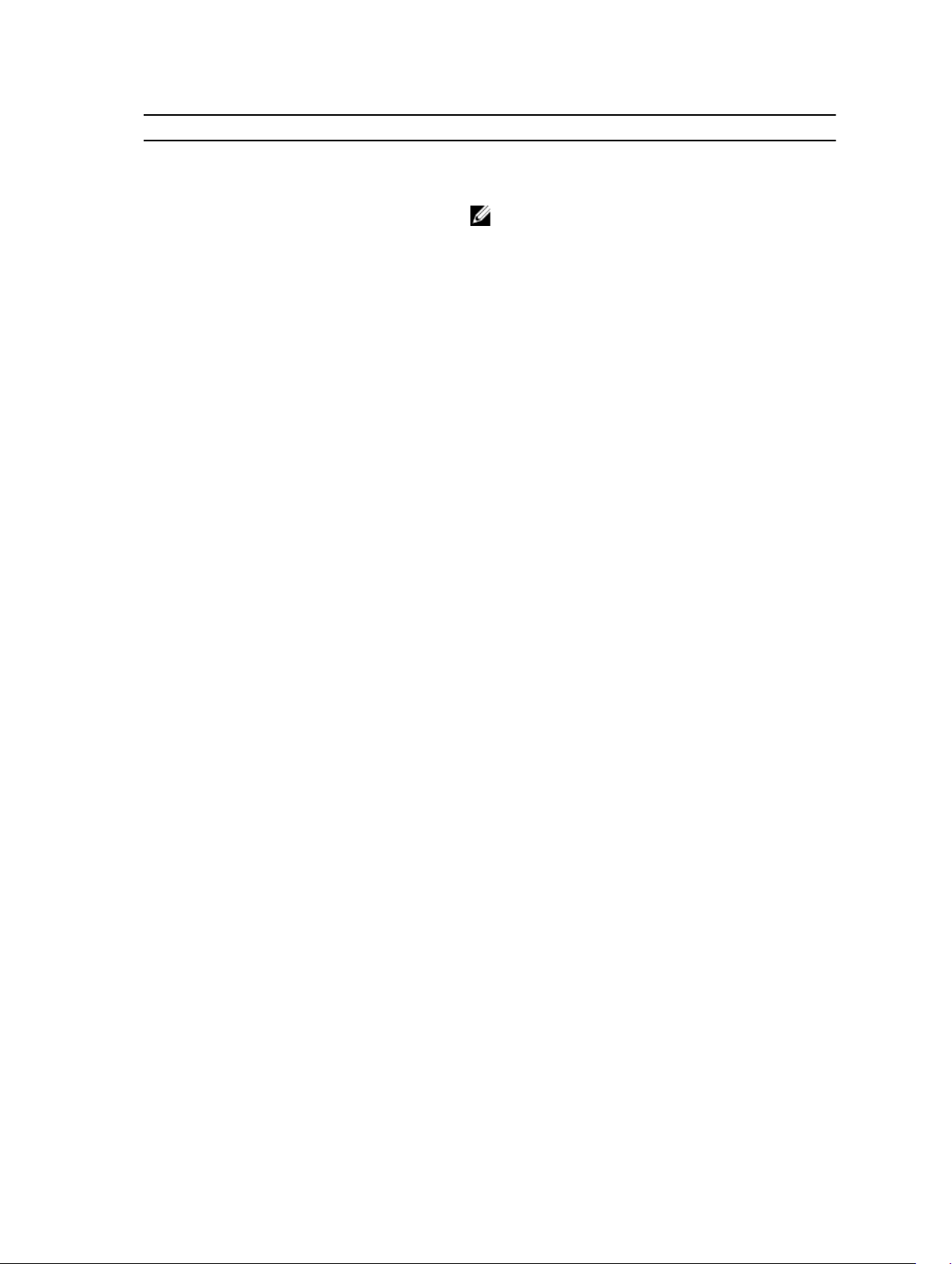
Mønster for drevstatusindikator (kun RAID) Tilstand
Blinker grønt to gange per sekund Identificerer drev eller forbereder for fjernelse.
Slukket Drev klart til indsættelse eller fjernelse.
BEMÆRK: Drevstatusindikatoren forbliver slukket
indtil at alle harddiske er initialisert, efter der er
tændt for systemet. Drevene er ikke klar til at blive
indsat eller fjernet i denne tidsperiode.
Blinker grønt, ravgult, og slukker Forventet drevfejl
Blinker ravgult fire gange per sekund Drev har fejlet
Blinker langsomt grønt Drev genopbygger
Konstant grønt Drev online
Blinker grønt tre sekunder, ravgult tre sekunder
og slukker seks sekunder
Genopbygning afbrudt
14
Page 15
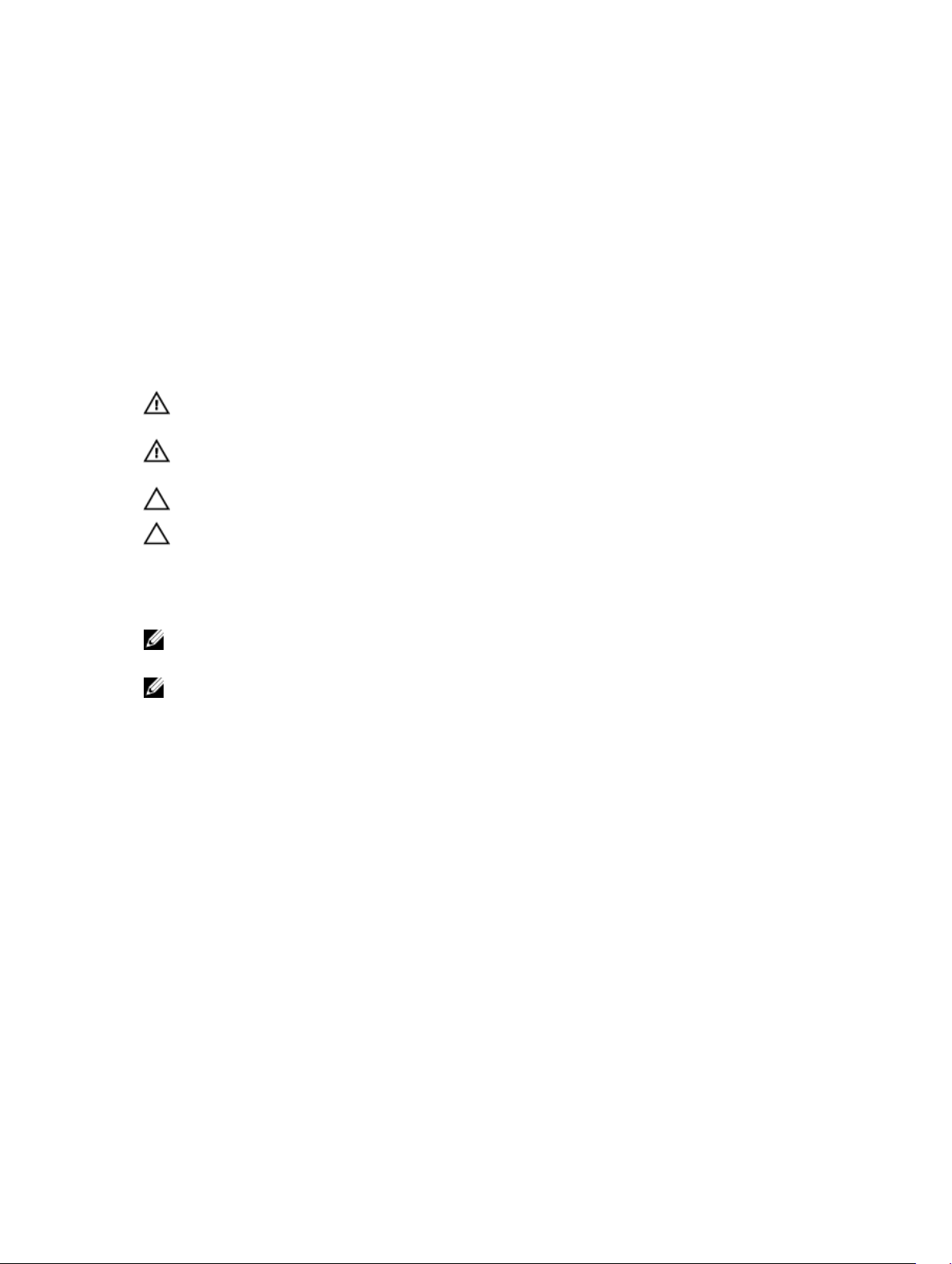
Installation og fjernelse af systemkomponenter
Sikkerhedsinstruktioner
ADVARSEL: Få en til at hjælpe dig hver gang du har behov for at løfte systemet. Forsøg ikke selv at
løfte det.
ADVARSEL: Åbning og fjernelse af systemdækslet mens systemet er tændt, kan udsætte dig for
elektrisk stød.
FORSIGTIG: Anvend ikke systemet uden dæksel for perioder længere end fem minutter.
FORSIGTIG: Mange reparationer kan kun udføres af en certificeret servicetekniker. Du bør kun
udføre fejlfinding og enkle reparationer, hvis de er godkendt i produktdokumentationen eller
som er anvist af vores online- eller telefonbaserede service- og supportteam. Skader, der skyldes
servicering, der ikke er godkendt af Dell, dækkes ikke af garantien. Læs og følg
sikkerhedsinstruktionerne, der blev leveret sammen med produktet.
BEMÆRK: Det anbefales, at du altid bruger en statisk måtte og en statisk strop, når du arbejder med
systemets indre komponenter.
4
BEMÆRK: For at sikre korrekt køling skal alle systemets båse altid være bestykket med enten
moduler eller dummies.
Før du udfører arbejde på systemets indvendige dele
1. Sluk for systemet inklusiv alt tilsluttet perifert udstyr.
2. Kobl systemet fra stikkontakten og frakobl det perifere udstyr.
3. Fjern systemdækslet.
Efter du har udført arbejde på systemets indvendige dele
1. Monter systemdækslet.
2. Tilslut systemet til dets stikkontakt.
3. Tænd for systemt samt alt tilsluttet perifert udstyr.
Anbefalet værktøj
Du har behov for følgende udstyr for at udføre fjernelses- og installationsprocedurerne:
• Nøgle til facetlås. Den kræves kun hvis du har en facet.
15
Page 16
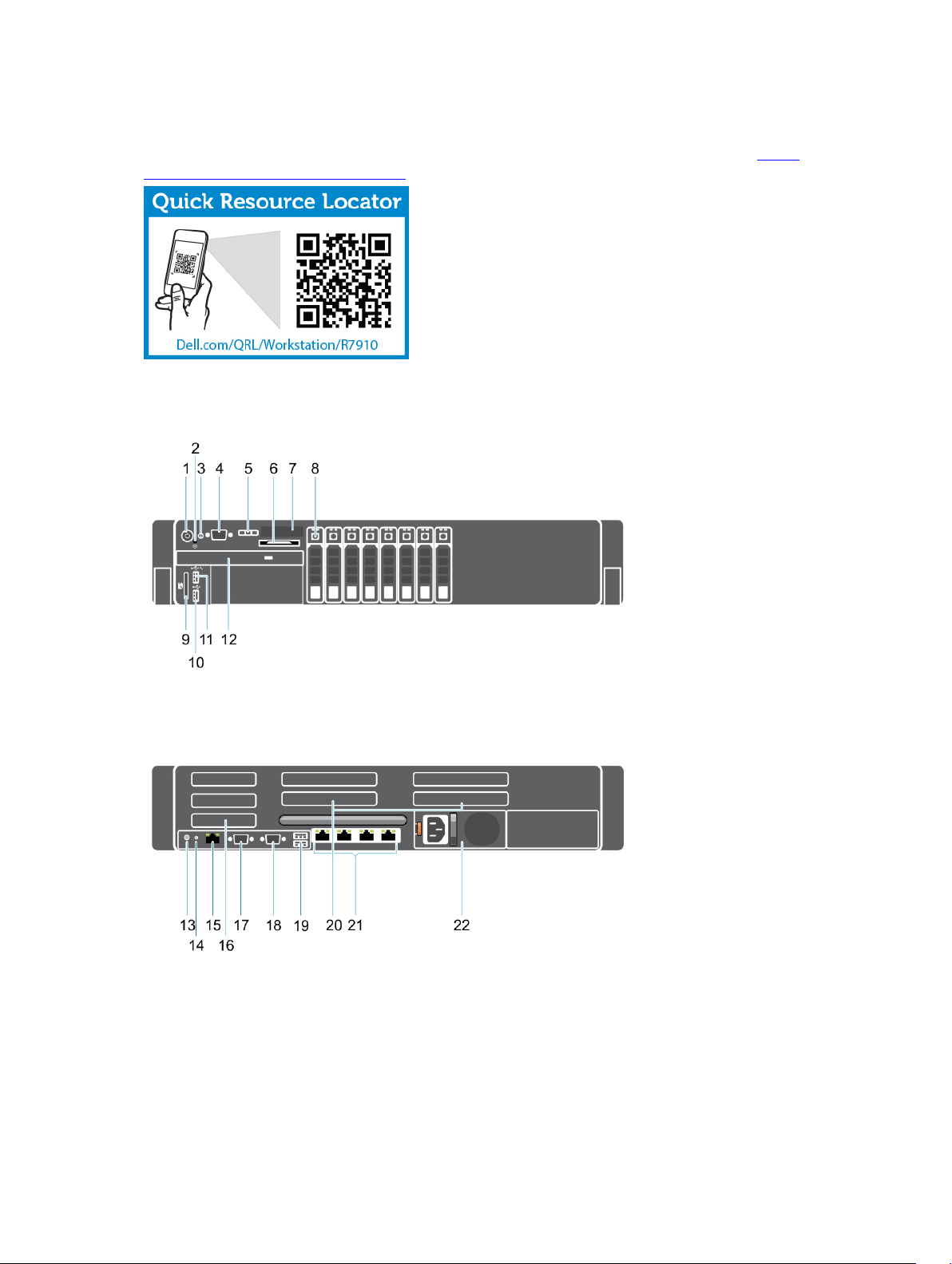
• #2 Philips-skruetrækker
For videoer om hvordan man gør, og fejlfindingsløsninger, scan denne QR-kode, eller klik på: http://
www.Dell.com/QRL/Workstation/R7910
Systemoversigt
Figur 4. Set forfra og bagfra
16
Page 17
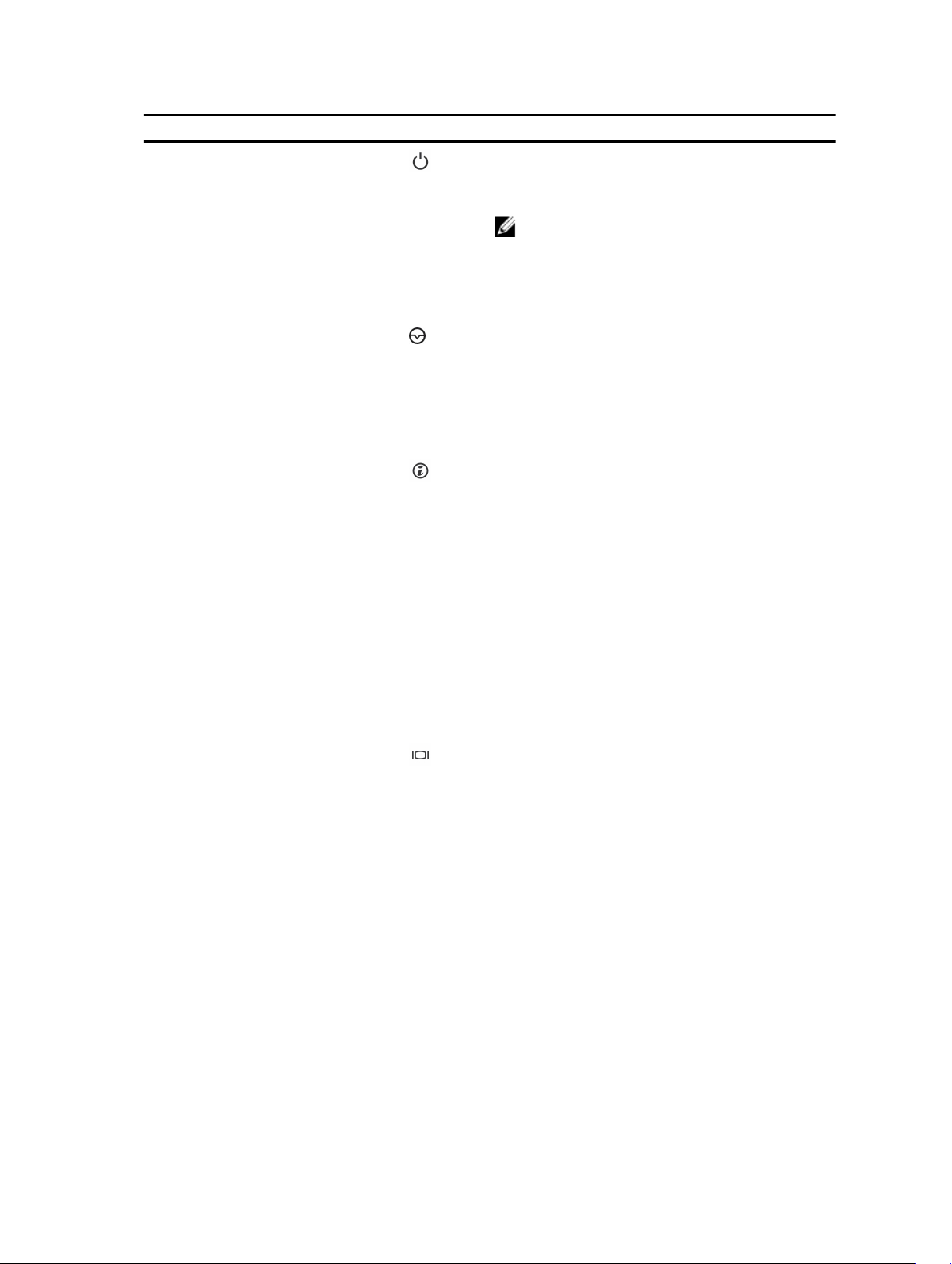
Element Indikator, knap eller stik ikon Beskrivelse
1 Tænd/sluk-indikator,
tænd/slukknap
2 NMI-knap
3 Systemidentifikationskna
p
Tænd/sluk-indikatoren lyser, når der er tændt for
systemet. Tænd/slukknappen styrer
strømforsyningens output til systemet.
BEMÆRK: Slukkes der for et ACPI-kompatibelt
operativsystem ved brug af strømknappen
forårsager det, at systemet gennemfører en
afgrænset nedlukning inden strømmen til
systemet slukkes.
Bruges til at fejlfinde software- og enhedsdriverfejl
når der køres visse operativsystemer. Denne knap
kan trykkes med enden af en papirclips.
Brug kun denne knap hvis du er blevet anmodet
om det fra kvalificerede personer, eller det er anvist
i operativsystemets dokumentation.
Identifikationsknapperne på front- og bagpanelet
kan bruges til at lokalisere et specielt system i
racket. Når der trykkes på en af disse knapper, vil
LCD-panelet på forsiden og
systemstatusindikatoren på bagsiden blinke, indtil
en af knapperne trykkes igen.
Tryk på, for at skifte system-id til og fra.
Hvis systemet ophører med at svare under POST,
tryk og hold system-id-knappen i mere end fem
sekunder for at gå til BIOS-fremdriftstilstand.
Tryk og hold knappen i mere end 15 sekunder for
at nulstille iDRAC (hvis ikke deaktiveret ved F2
iDRAC-konfiguration).
4 Skærmstik Gør det muligt at tilslutte en VGA-skærm til
systemet.
5 LCD-menuknapper Gør det muligt at navigere til kontrolpanelets LCD-
menu.
6 Informationsmærke Et panel med udtrækkelige etiketter kan bruges til
at anføre systemoplysninger så som servicemærke,
NIC, MAC-adresse etc. efter behov.
7 LCD-panel Viser system-id, statusoplysninger og
systemfejlmeddelelser. LCD'erne lyser blåt under
normal driftstilstand. LCD'erne lyser ravgult, når
systemet skal serviceres, og LCD-panelet viser en
fejlkode efterfulgt af en beskrivelse.
17
Page 18
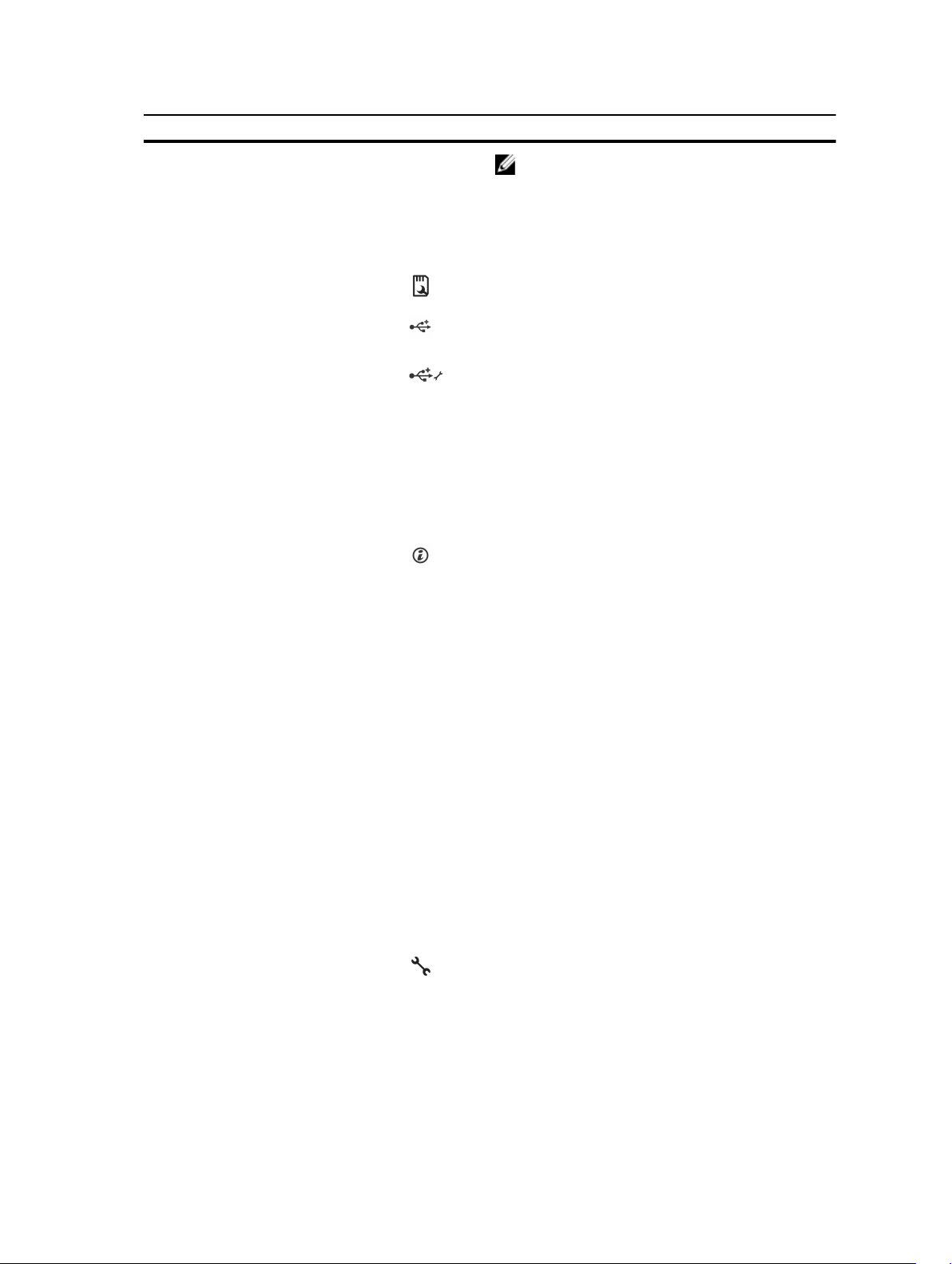
Element Indikator, knap eller stik ikon Beskrivelse
BEMÆRK: Hvis systemet er tilsluttet til en
strømforsyning, og der registreres en fejl, vil
LCD'erne lyse ravgult uanset, om der er tændt
eller slukket for systemet.
8 Harddiske Op til otte 2,5" drev.
9 vFlash mediekortslot Gør det muligt at indsætte vFlask-mediekort.
10 USB-stik Gør det muligt at tilslutte USB-enheder til
systemet. Portene er USB 2.0 kompatible.
11 USB-
administrationsport/
iDRAC Direct
Gør det muligt at tilslutte USB-enheder til systemet
eller skaffe adgang til iDRAC Direct-funktioner. For
flere oplysninger se brugerguiden, "Integrated Dell
Remote Access Controller User’s Guide"
(Brugerguiden til Dells integrerede
fjernadgangscontroller) på dell.com/esmmanuals.
USB-administrationsporten er USB 2.0 kompatibel.
12 Optisk drev (valgfrit
tilbehør)
13 Systemidentifikationskna
p
14 Systemidentifikationsstik Tilslut det valgfrie systemstatusindikatormodul
15 iDRAC8 Enterprise-port
(valgfri)
Et valgfrit SATA DVD-ROM-drev eller DVD+/-RWdrev.
Identifikationsknapperne på front- og bagpanelet
kan bruges til at lokalisere et specielt system i
racket.
Precision Rack
7910
Tryk på, for at skifte system-id til og fra.
Hvis systemet ophører med at svare under POST,
tryk og hold system-id-knappen i mere end fem
sekunder for at gå til BIOS-fremdriftstilstand.
Tryk og hold knappen i mere end 15 sekunder for
at nulstille iDRAC (hvis ikke deaktiveret ved F2
iDRAC-konfiguration).
igennem den valgfrie kabelstyrearm.
Dedikeret administrationsport
Når der trykkes på en af
disse knapper, vil LCDpanelet på forsiden og
systemstatusindikatoren på
bagsiden blinke, indtil en af
knapperne trykkes igen.
16 PCle-udvidelseskortslot
for halv højde (3)
18
Gør det muligt at tilslutte op til tre PCle Expressudvidelseskort med halv højde.
Page 19
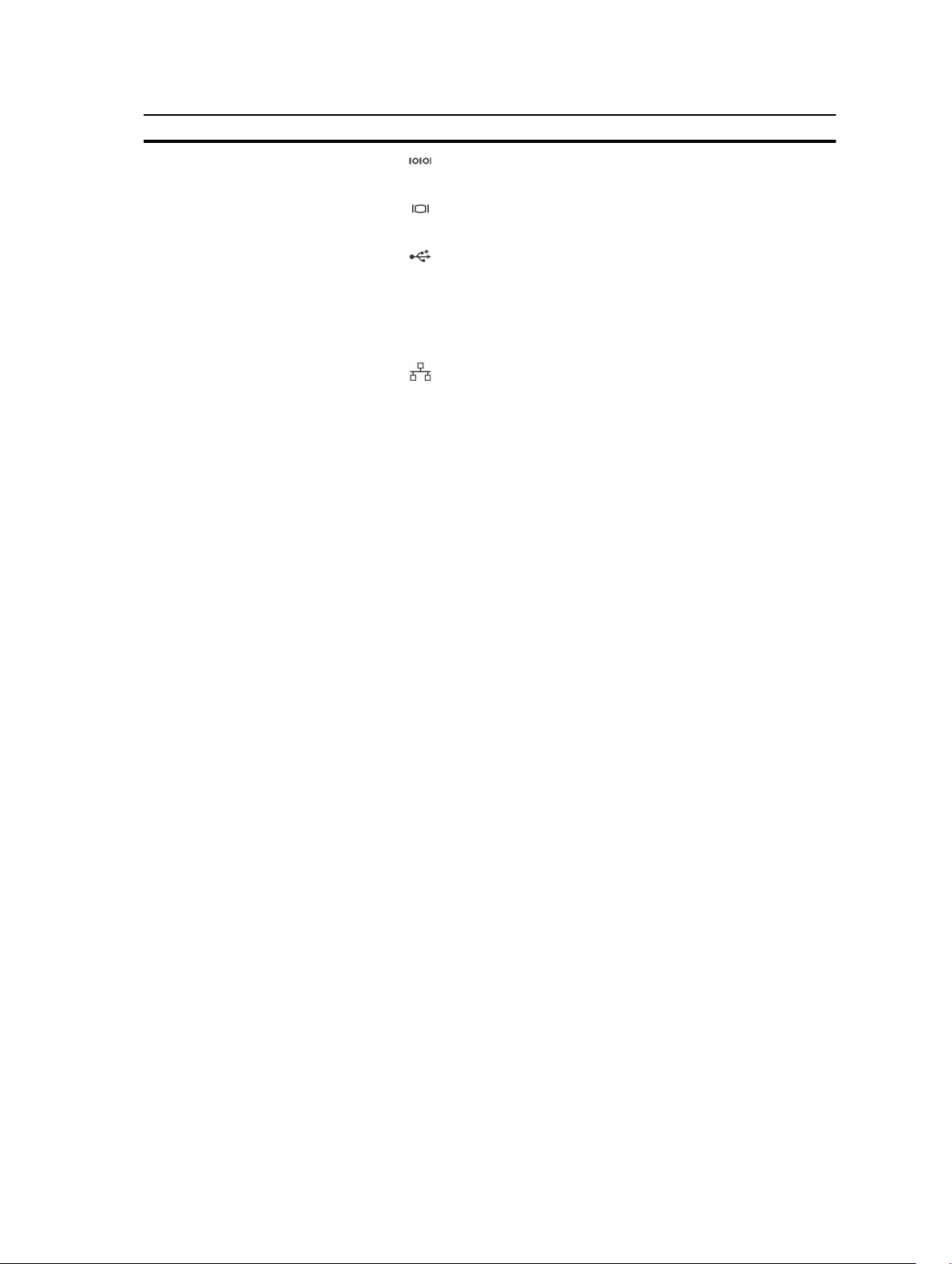
Element Indikator, knap eller stik ikon Beskrivelse
17 Serielt stik Gør det muligt at tilslutte en seriel enhed til
systemet.
18 Skærmstik Gør det muligt at tilslutte en VGA-skærm til
systemet.
19 USB-stik (2) Gør det muligt at tilslutte USB-enheder til
systemet. Portene er USB 2.0 kompatible.
20 Kortslot til PCle-
udvidelseskort med fuld
højde (4)
21 Ethernetstik (4) Fire integrerede 10/100/1000 Mbps NIC-stik
22 Strømforsyningsenhed
Gør det muligt at tilslutte op til fire PCle Expressudvidelseskort med enkelt- eller dobbeltbredde.
eller
fire integrerede stik der inkluderer:
• to 10/100/1000 Mbps NIC-stik
• To 100 Mbps/1 Gbps/10 Gbps NIC-stik
AC 1100 W
Frontfacet (Valgfri)
Fjernelse af frontfacetten
1. Lås facetlåsen op i venstre side af facetten.
2. Løft udløserlåsen ved siden af facetlåsen.
3. Træk i den venstre side af facetten, krog den højre ende af, og fjern facetten.
19
Page 20
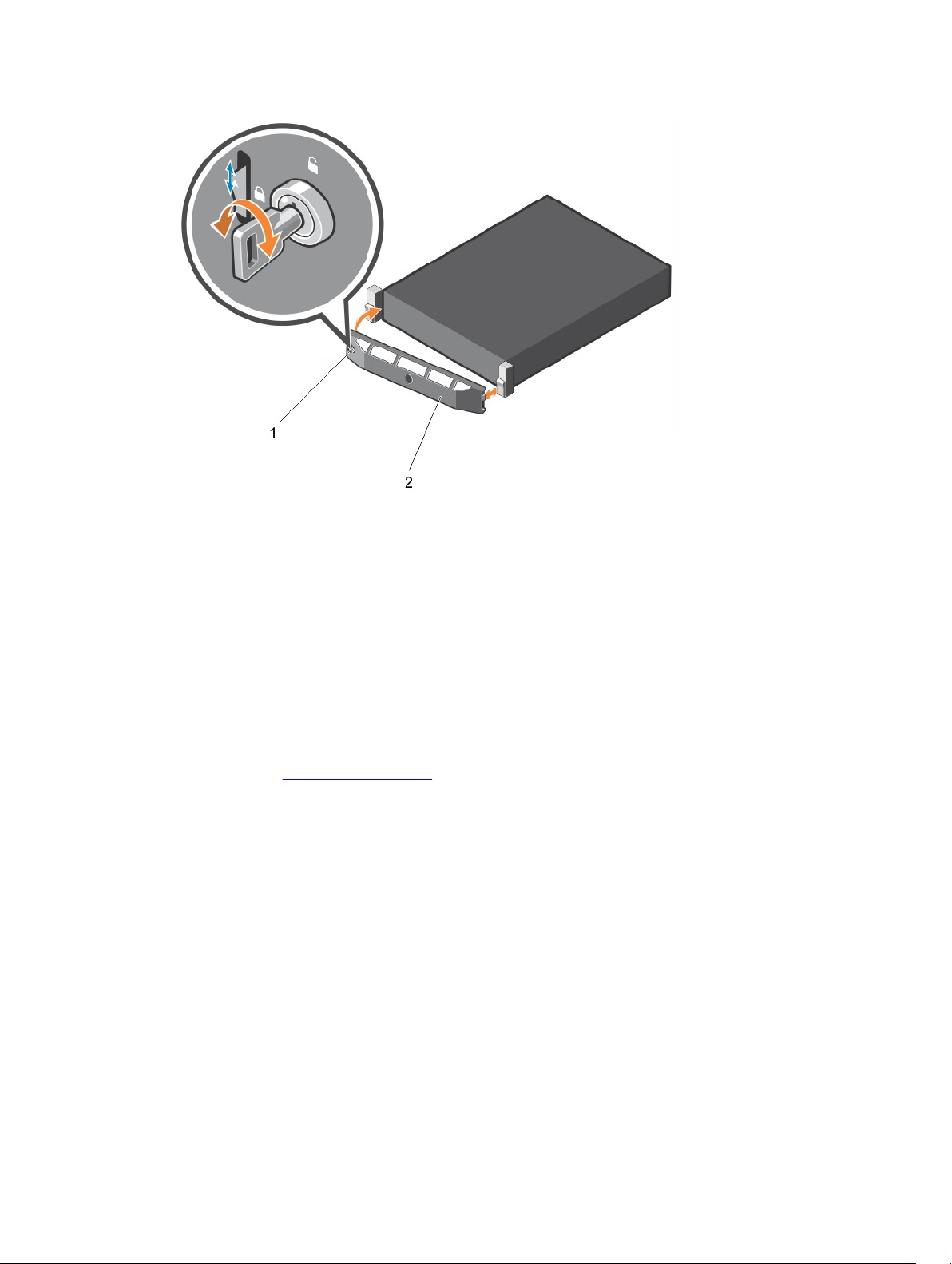
Figur 5. Fjernelse og montering af frontfacetten
1. facetlås 2. frontfacet
Sådan installeres frontfacetten
1. Hæng den højre ende af facetten ind i chassiset.
2. Pas den frie ende af facetten ind i systemet.
3. Fastgør facetten med en nøglelås.
Sådan fjernes systemdækslet
1. Sørg for at læse Sikkerhedsinstrukserne.
2. Sluk for systemet inklusiv alt tilsluttet perifert udstyr.
3. Kobl systemet fra stikkontakten og det perifere udstyr.
4. Drej frigørelseslåsen mod uret til ulåst position.
5. Løft låsen, og drej låsen mod systemets bagside.
20
Page 21
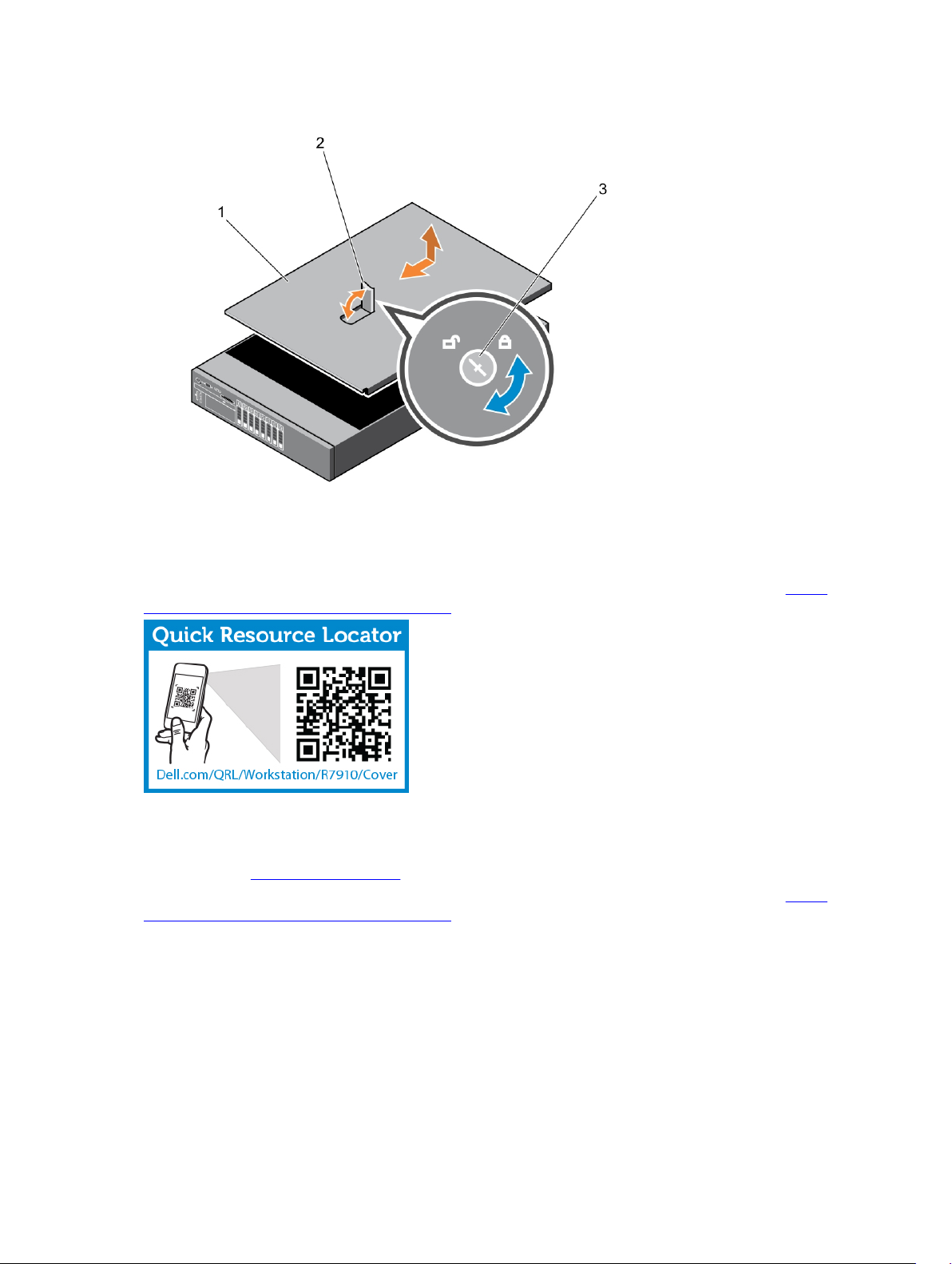
6. Tag fat i dækslet på begge sider, og løft dækslet væk fra systemet.
1. systemdæksel
2. lås
3. frigørelseslås
For at se en video om fjernelse & montering af systemdækslet, scan denne QR-kode eller klik her: http://
www.Dell.com/QRL/Workstation/R7910/Cover.
Sådan monteres systemdækslet
Sørg for at læse Sikkerhedsinstrukserne.
For at se en video om fjernelse & montering af systemdækslet, scan denne QR-kode eller klik her: http://
www.Dell.com/QRL/Workstation/R7910/Cover.
21
Page 22
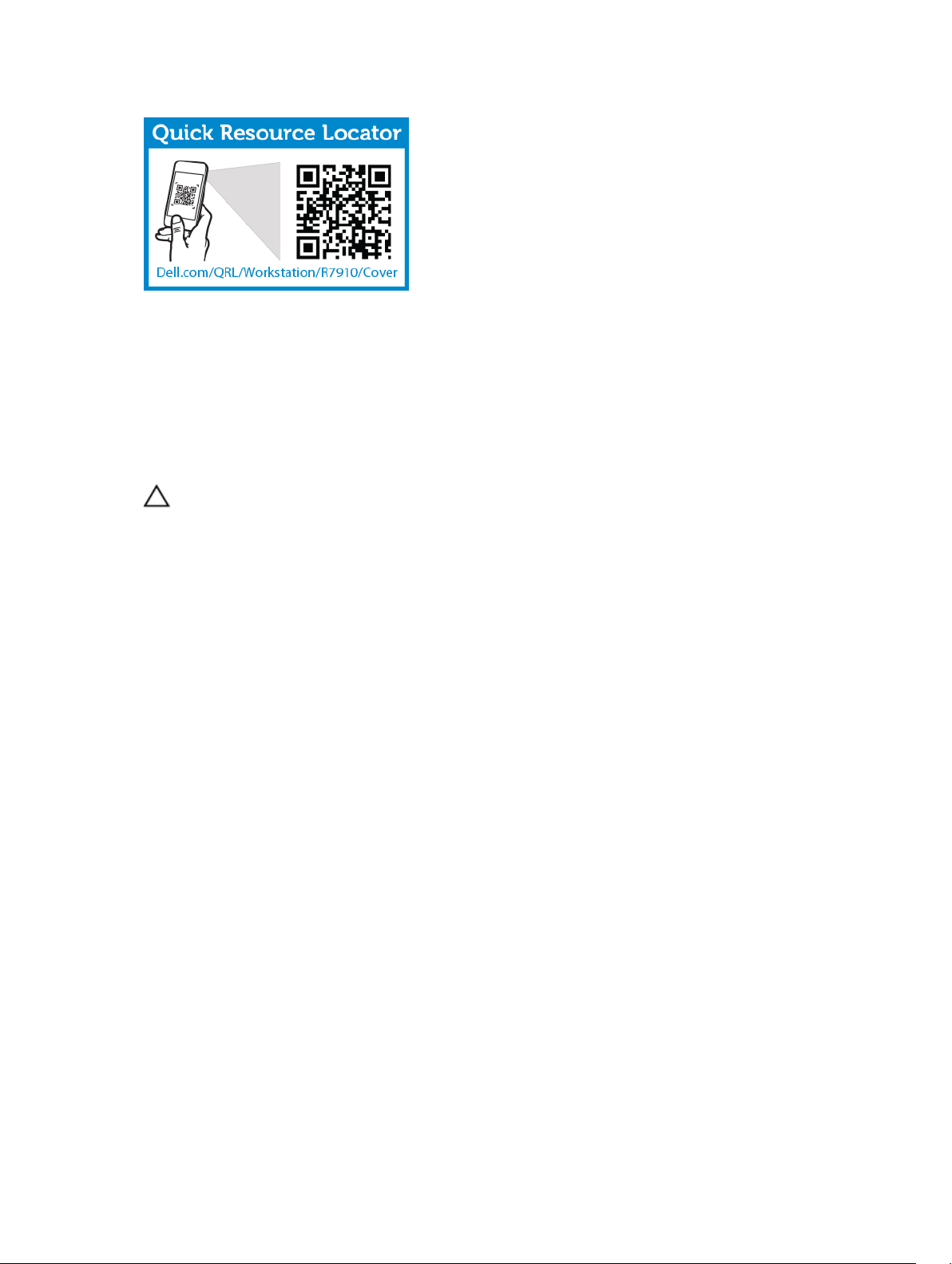
1. Juster udskæringerne i systemdækslet med tappene på chassiset.
2. Tryk på dækseludløserlåsen, og skub dækslet mod chassisets forside, indtil låsen låser på plads.
3. Drej frigørelseslåsen med uret til låst position.
4. Monter den valgfrie facet.
5. Slut systemet til stikkontakten igen, og tænd for systemet og eventuelle tilknyttede eksterne enheder.
Inde i systemet
FORSIGTIG: Mange reparationer kan kun udføres af en certificeret servicetekniker. Du bør kun
udføre fejlfinding og enkle reparationer, hvis de er godkendt i produktdokumentationen eller
som er anvist af vores online- eller telefonbaserede service- og supportteam. Skader, der skyldes
servicering, der ikke er godkendt af Dell, dækkes ikke af garantien. Læs og følg
sikkerhedsinstruktionerne, der blev leveret sammen med produktet.
22
Page 23
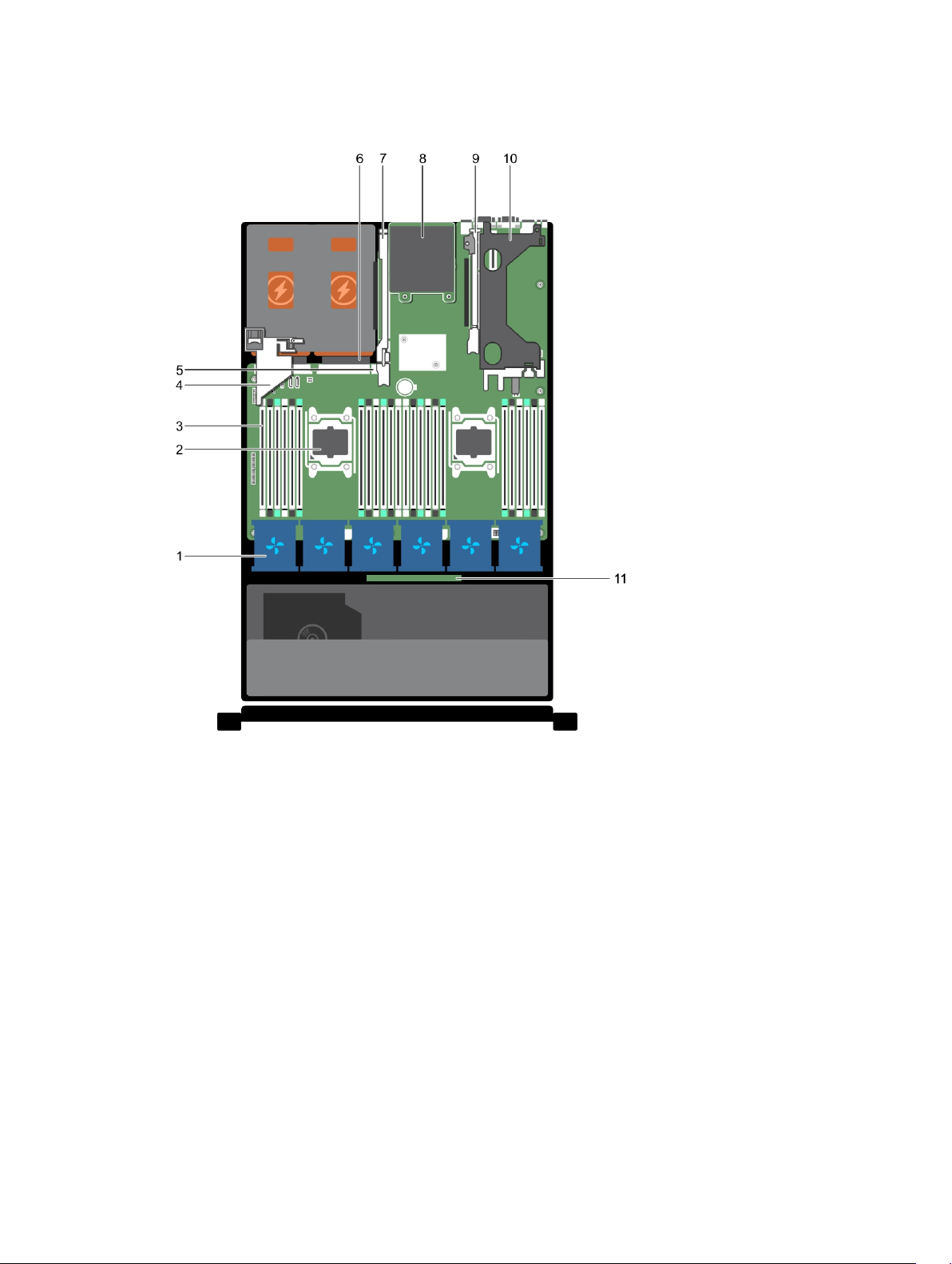
Figur 6. Inde i systemet—Precision Rack 7910
1. køleblæser (6)
2. processor (2)
3. DIMM (24)
4. PCIe-kortholder
5. Intern USB-port
6. strømforsyningsenhed (2)
7. udvidelseskort-riser (3)
8. netvœrksdatterkort
9. udvidelseskort-riser (2)
10. udvidelseskort-riser (1)
11. harddisk-backplane
Kølesvøb
23
Page 24
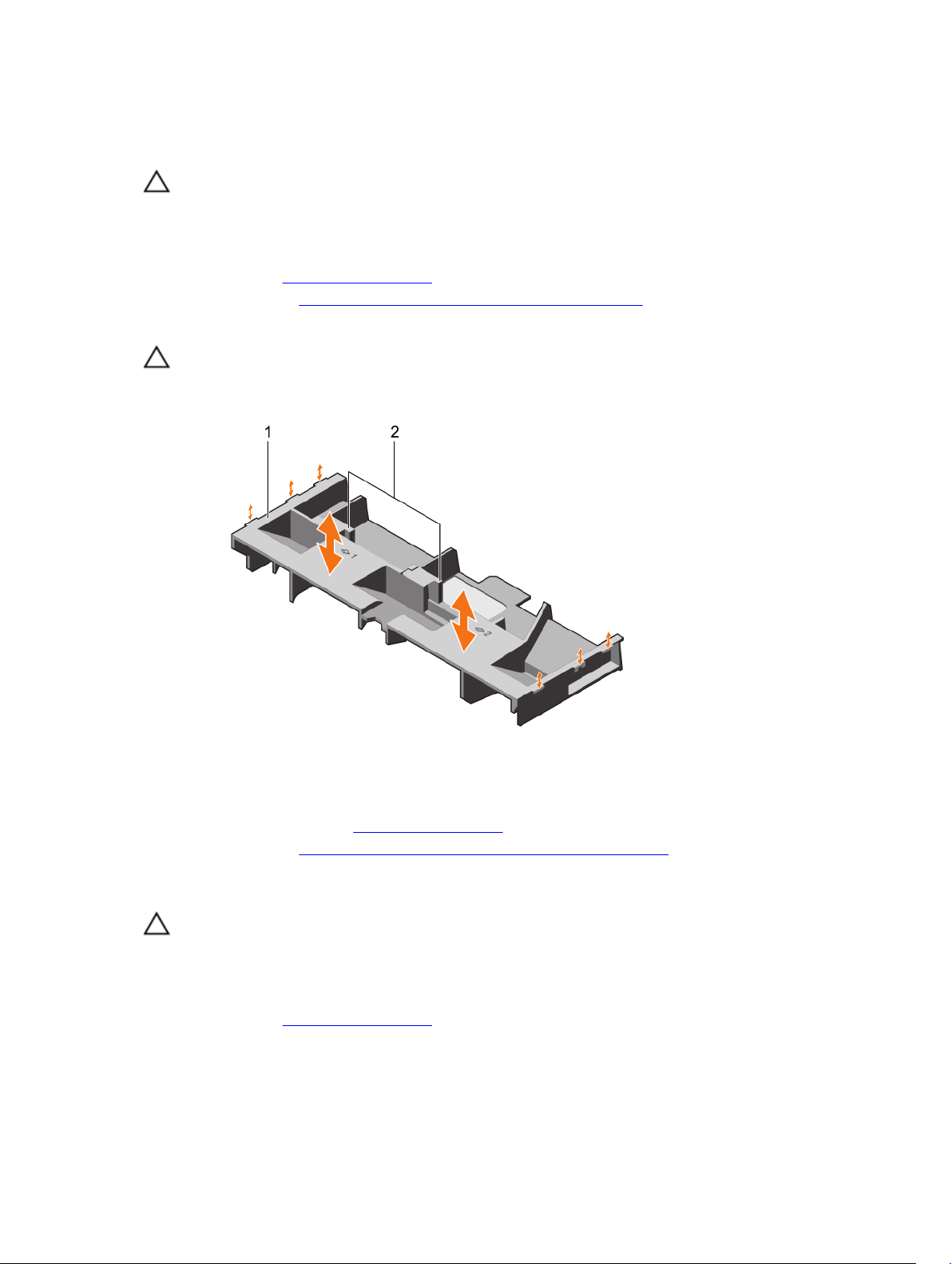
Sådan fjernes kølesvøbet
FORSIGTIG: Mange reparationer kan kun udføres af en certificeret servicetekniker. Du bør kun
udføre fejlfinding og enkle reparationer, hvis de er godkendt i produktdokumentationen eller
som er anvist af vores online- eller telefonbaserede service- og supportteam. Skader, der skyldes
servicering, der ikke er godkendt af Dell, dækkes ikke af garantien. Læs og følg
sikkerhedsinstruktionerne, der blev leveret sammen med produktet.
1. Sørg for at læse Sikkerhedsinstrukserne.
2. Følg proceduren i, Før du udfører arbejde på systemets indvendige dele.
3. Hvis monteret, fjern PCle-kortene med fuld længde.
FORSIGTIG: Anvend aldrig dit system hvis kølesvøbet er fjernet. Systemet kan meget hurtigt
bliver overophedet, hvilket resulterer i et nedbrud af systemet og tab af data.
Hold i svøbet og løft det ud af systemet.
Figur 7. Fjernelse og montering af kølesvøbet
1. kølesvøb 2. berøringspunkt (2)
1. Genplacer kølesvøbet. See Installation af kølesvøb
2. Følg proceduren i, Efter du har udført arbejde på systemets indvendige dele.
Sådan monteres kølesvøbet
FORSIGTIG: Mange reparationer kan kun udføres af en certificeret servicetekniker. Du bør kun
udføre fejlfinding og enkle reparationer, hvis de er godkendt i produktdokumentationen eller
som er anvist af vores online- eller telefonbaserede service- og supportteam. Skader, der skyldes
servicering, der ikke er godkendt af Dell, dækkes ikke af garantien. Læs og følg
sikkerhedsinstruktionerne, der blev leveret sammen med produktet.
1. Sørg for at læse Sikkerhedsinstrukserne.
2. Juster tappene på kølesvøbet ind med låseudskæringerne i chassiset.
3. Sænk kølesvøbet ned i chassiset til det sidder fast på dets plads.
24
Page 25
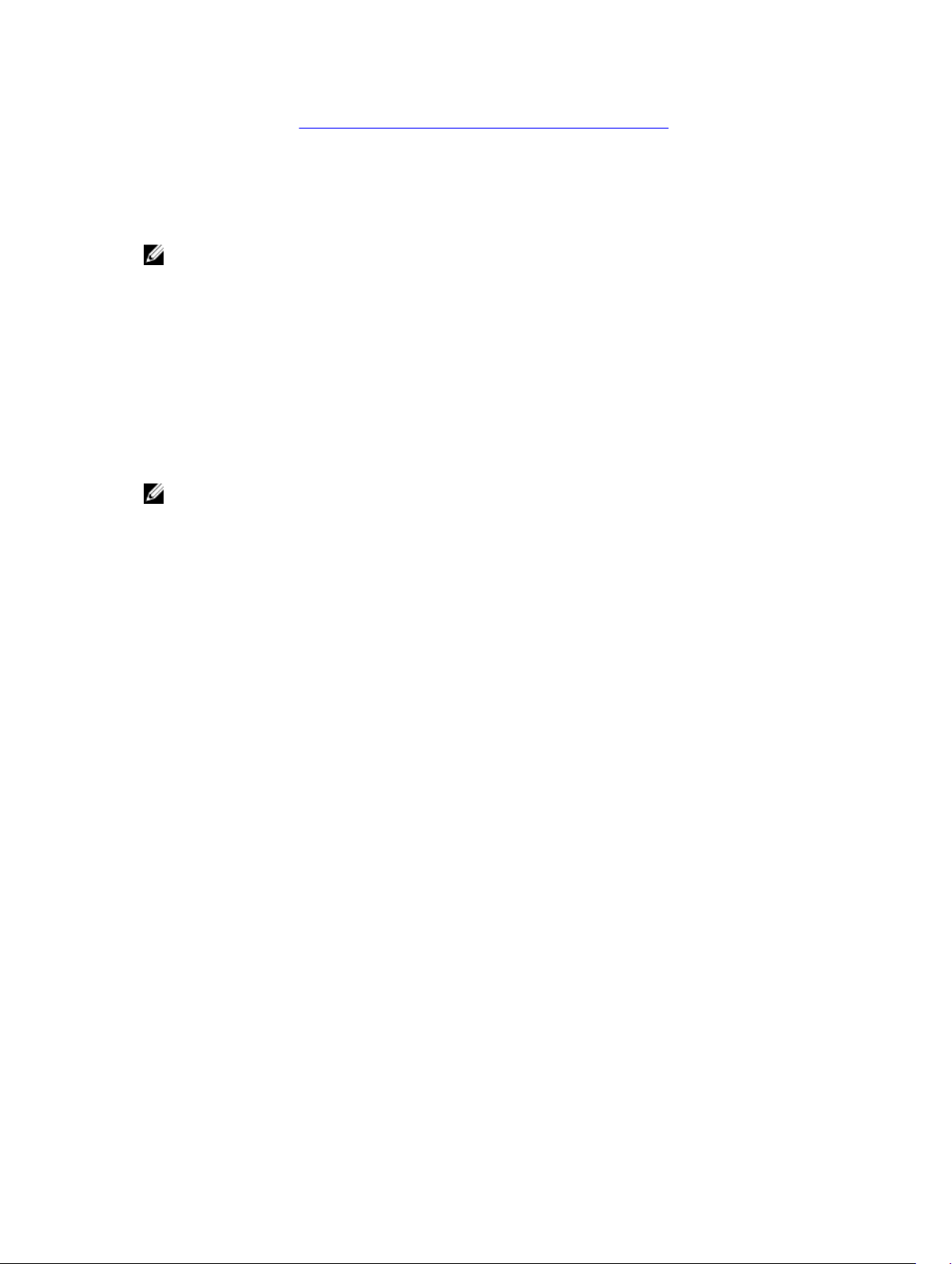
4. Følg proceduren i, Efter du har udført arbejde på systemets indvendige dele.
Systemhukommelse
Dit system understøtter DDR4 registrerede DIMMs (RDIMMs), og belastningsreducerede DIMMs
(LRDIMMs).
BEMÆRK: MT/s viser DIMM-hastighed i MegaTransfers per sekund.
Hukommelsesbussens driftsfrekvens kan være 1866 MT/s, eller 2133 MT/s afhængig af følgende faktorer:
• DIMM-type (RDIMM eller LRDIMM)
• Antal af DIMMs bestykket per kanal
• Valgt systemprofil (fx, ydeevneoptimeret, brugerdefineret eller kompakt konfigurationsoptimering)
• Processorernes maksimale understøttede DIMM-frekvens
Systemet indeholder 24 hukommelsessokler delt i to sæt på hver 12 sokler, et sæt per processor. Hvert
12-soklede sæt er organiseret i fire kanaler. I hver kanal er udløserhåndtaget i den første sokkel markeret
hvid, den anden sokkel er markeret sort og den tredje sokkel er grøn.
BEMÆRK: DIMMs i soklerne A1 til A12 er tildelt processor 1 og DIMMs i soklerne B1 til B12 er tildelt til
processor 2.
25
Page 26
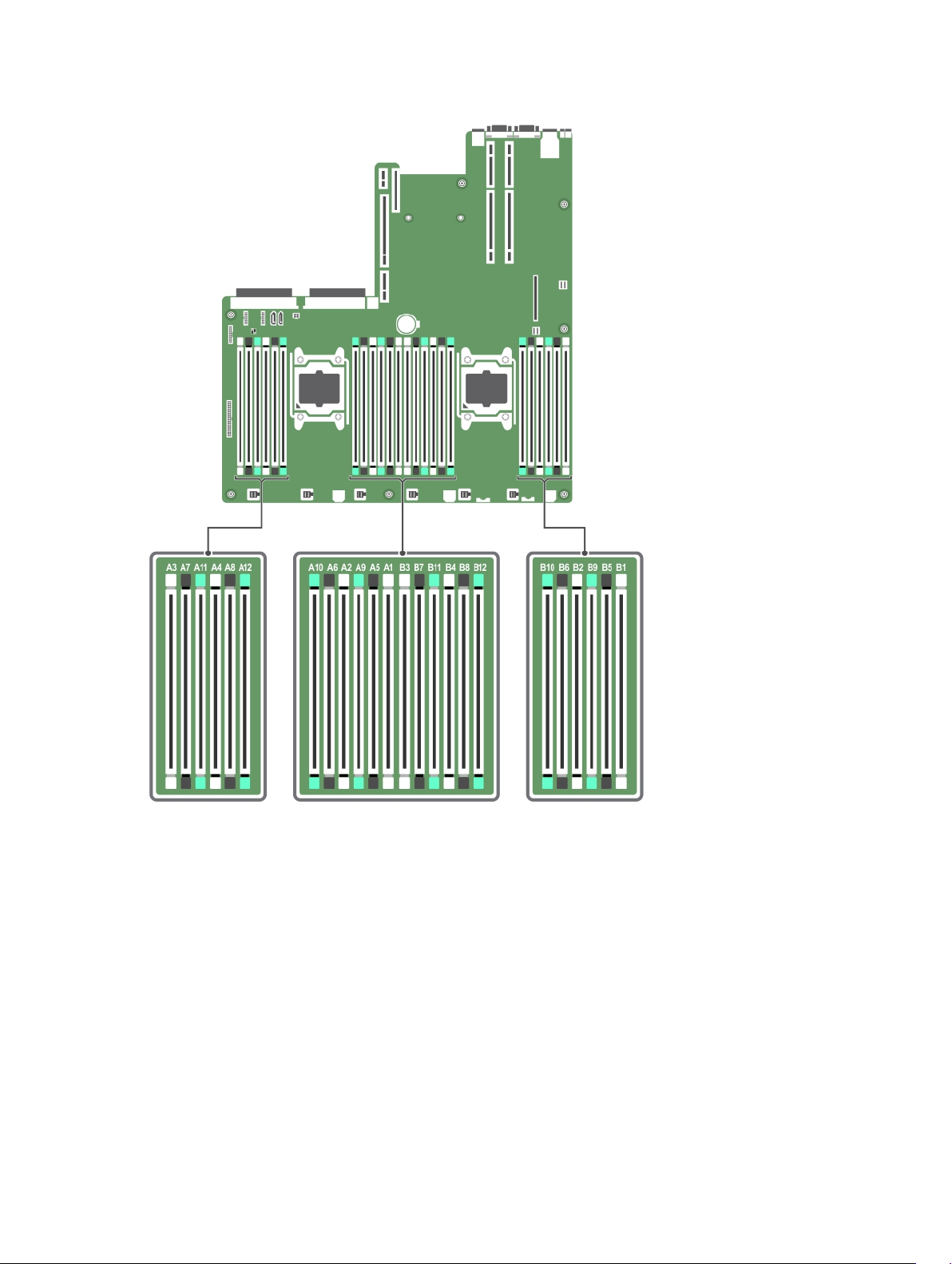
Hukommelseskanaler er organisere som følger:
Processor 1 kanal 0: slot A1, A5, og A9
kanal 1: slot A2, A6, og A10
kanal 2: slot A3, A7, og A11
kanal 3: slot A4, A8, og A12
Processor 2 kanal 0: slot B1, B5, og B9
kanal 1: slot B2, B6, og B10
kanal 2: slot B3, B7, og B11
kanal 3: slot B4, B8, og B12
26
Page 27
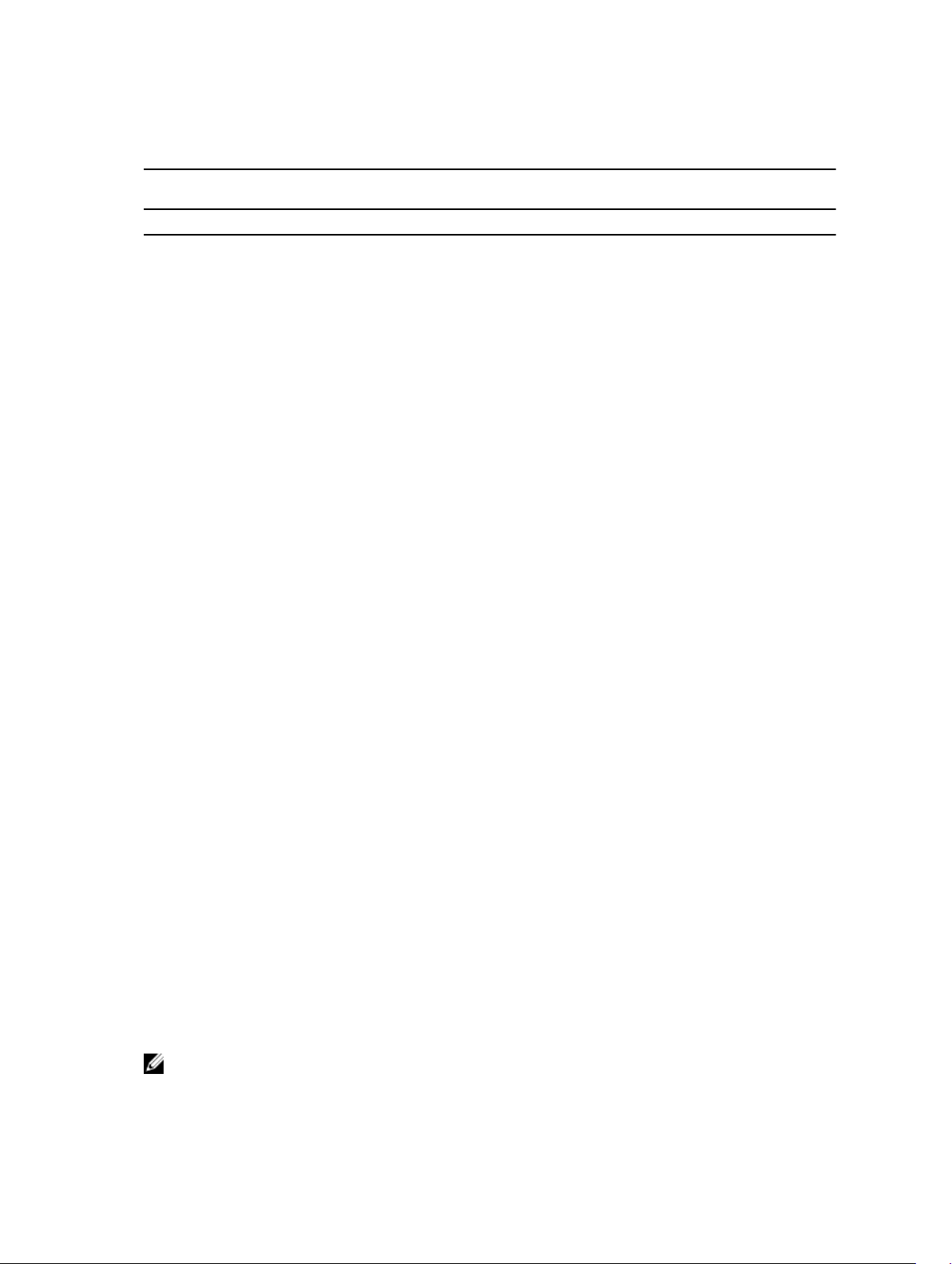
Den følgende tabel viser bestykning af hukommelsen og driftsfrekvenser for de understøttede
konfigurationer.
DIMM-type DIMMs bestykning/
kanal
RDIMM 1 2133, 1866, 1600, 1333 Dual rang eller enkelt rang
2 2133, 1866, 1600, 1333 Dual rang eller enkelt rang
3 1866, 1600, 1333 Dual rang eller enkelt rang
LRDIMM 1 2133, 1866, 1600, 1333 Quad rang
2 2133, 1866, 1600, 1333 Quad rang
3 1866, 1600, 1333 Quad rang
Driftsfrekvens (i MT/s) Maksimum DIMM rang/kanal
1,2 V
Generel vejledning i installation af hukommelsesmoduler
Dette system understøtter fleksibel hukommelseskonfiguration, hvilket betyder, at systemet kan
konfigureres i enhver gyldig chipsæt-arkitekttonisk konfiguration. Følgende er de anbefalede
retningslinjer for installation af hukommelsesmoduler:
• RDIMMs og LRDIMMs må ikke blandes.
• x4 og x8 DRAM-baseret DIMMs kan blandes.
• Op til tre dual- eller enkelt-rang RDIMMs kan bestykkes per kanal.
• Op til tre LRDIMMs kan bestykkes per kanal uanset rangtælling.
• Bestyk kun DIMM-sokler hvis der er installeret en processor. For systemer med en enkelt processor er
soklerne A1 til A12 tilgængelige. For dual processorsystemer er soklerne A1 til A12 og soklerne B1 til
B12 tilgængelige.
• Bestyk alle sokler med hvide udløsertappe først, så sorte, og så grønne.
• Bestyk soklerne med højeste rang i følgende rækkefølge — først i sokler med hvide udløsergreb, så
sorte og så grønne. Fx, hvis du ønsker at blande enkeltrang og dual-rang DIMMs, bestyk dual-rang
DIMMs i soklerne med hvide udløsergreb og enkeltrang DIMMs i sokler med sorte udløsergreb.
• Ved blanding af hukommelsesmoduler med forskellige kapaciteter, bestyk soklerne med
hukommelsesmoduler med størst kapacitet først. Fx, hvis du ønsker at blande 4 GB og 8 GB DIMMs,
bestyk 8 GB DIMMs i sokler med hvide udløsertappe og 4 GB DIMMs i sokler med sorte udløsertappe.
• I en dual-processorkonfiguration skal hukommelseskonfigurationen for hver processor være identisk.
Fx, hvis du bestykker sokkel A1 for processor 1, så bestyk sokkel B1 for processor 2, og så fremdeles.
• Hukommelsesmoduler med forskellige kapaciteter kan blandes, forudsat at de andre regler for
hukommelsesbestykning er fulgt (fx, 4 GB og 8 GB hukommelsesmoduler kan blandes).
• Blanding med mere end to DIMM-kapaciteter i et system understøttes ikke.
• Bestyk fire DIMMs per processor (en DIMM per kanal) ad gangen for at maksimere ydeevnen.
Eksempel på hukommelseskonfigurationer
De følgende tabeller viser eksempler på hukommelseskonfigurationer for en og to
processorkonfigurationer, som følger de relevante retningslinjer for hukommelse.
BEMÆRK: 1R, 2R, og 4R i følgende tabeller viser henholdsvis enkelt-, dual-, quad-rang DIMMs.
27
Page 28
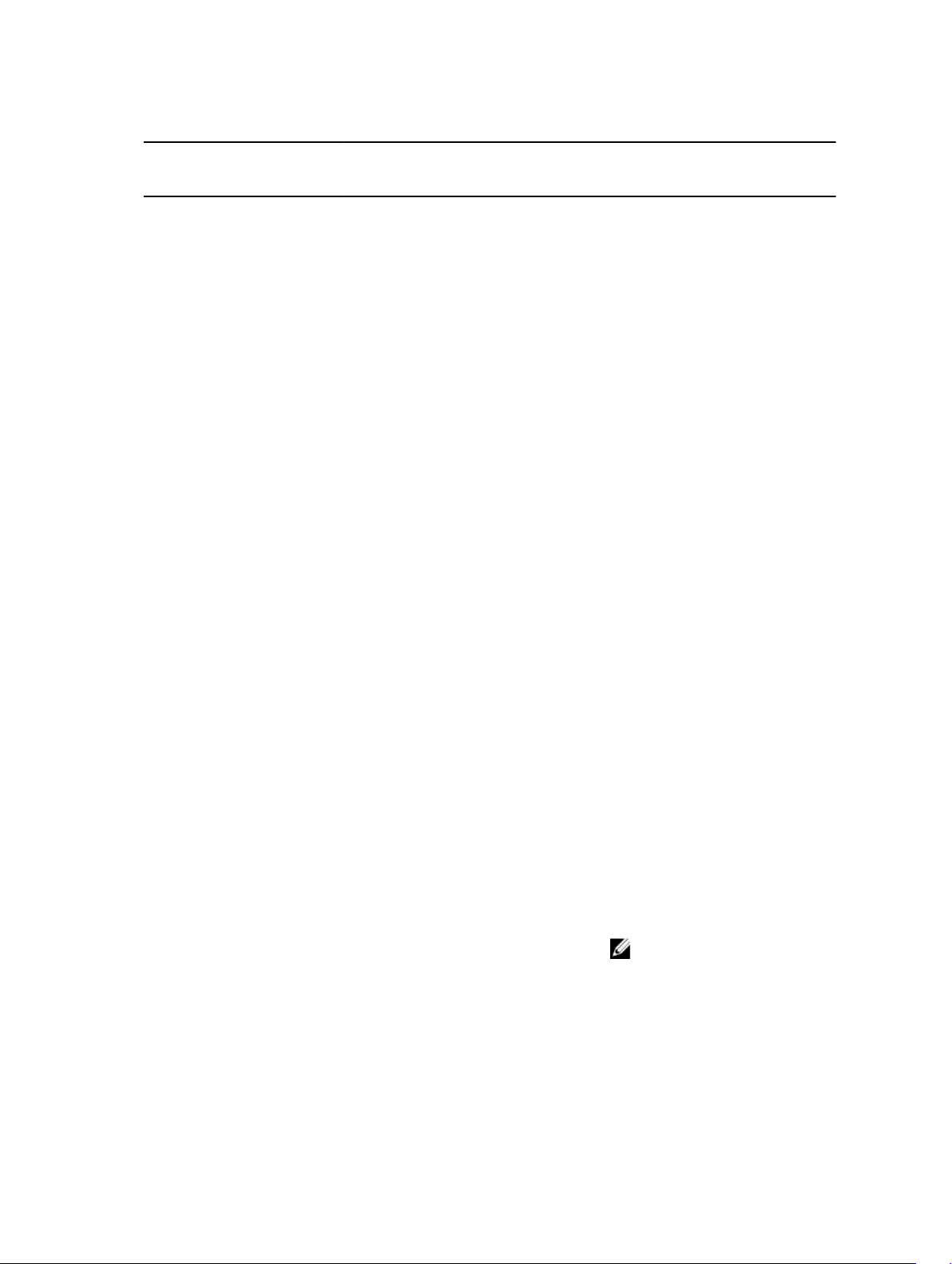
Tabel 1. Hukommelseskonfigurationer—enkelt processor
Systemkapacit
et (i GB)
DIMMstørrelse (i
Antal af
DIMMs
GB)
4 4 1
8 4 2
16 4 4
8 2
24 4 6
48 4 12
DIMM rang,
organisation, og
frekvens
1R, x8, 2133 MT/s,
1R, x8, 1866 MT/s
1R, x8, 2133 MT/s,
1R, x8, 1866 MT/s
1R, x8, 2133 MT/s,
1R, x8, 1866 MT/s
2R, x8, 2133 MT/s,
2R, x8, 1866 MT/s
1R, x8, 2133 MT/s,
1R, x8, 1866 MT/s
1R, x8, 1866 MT/s
1R, x8, 1600 MT/s
Bestykning af DIMM-slots
A1
A1, A2
A1, A2, A3, A4
A1, A2
A1, A2, A3, A4, A5, A6
A1, A2, A3, A4, A5, A6, A7, A8, A9,
A10, A11, A12
8 6
96 8 12
16 6
128 16 8
144 16 og 8 10
2R, x8, 2133 MT/s,
2R, x8, 1866 MT/s
2R, x8, 1866 MT/s
2R, x8 1600 MT/s
2R, x4, 2133 MT/s,
2R, x4, 1866 MT/s
2R, x4, 2133 MT/s,
2R, x4, 1866 MT/s,
2R, x4 and 2R, x8, 1866
MT/s
2R, x4 and 2R, x8, 1600
MT/s
A1, A2, A3, A4, A5, A6
A1, A2, A3, A4, A5, A6, A7, A8, A9,
A10, A11, A12
A1, A2, A3, A4, A5, A6
A1, A2, A3, A4, A5, A6, A7, A8
A1, A2, A3, A4, A5, A6, A7, A8, A9,
A11
BEMÆRK: 16 GB DIMMs skal
installeres i slot nummereret
A1, A2, A3, A4, A5, A6, A7, og
A8 og 8 GB DIMMs skal
installeres i slot A9 og A11.
28
Page 29
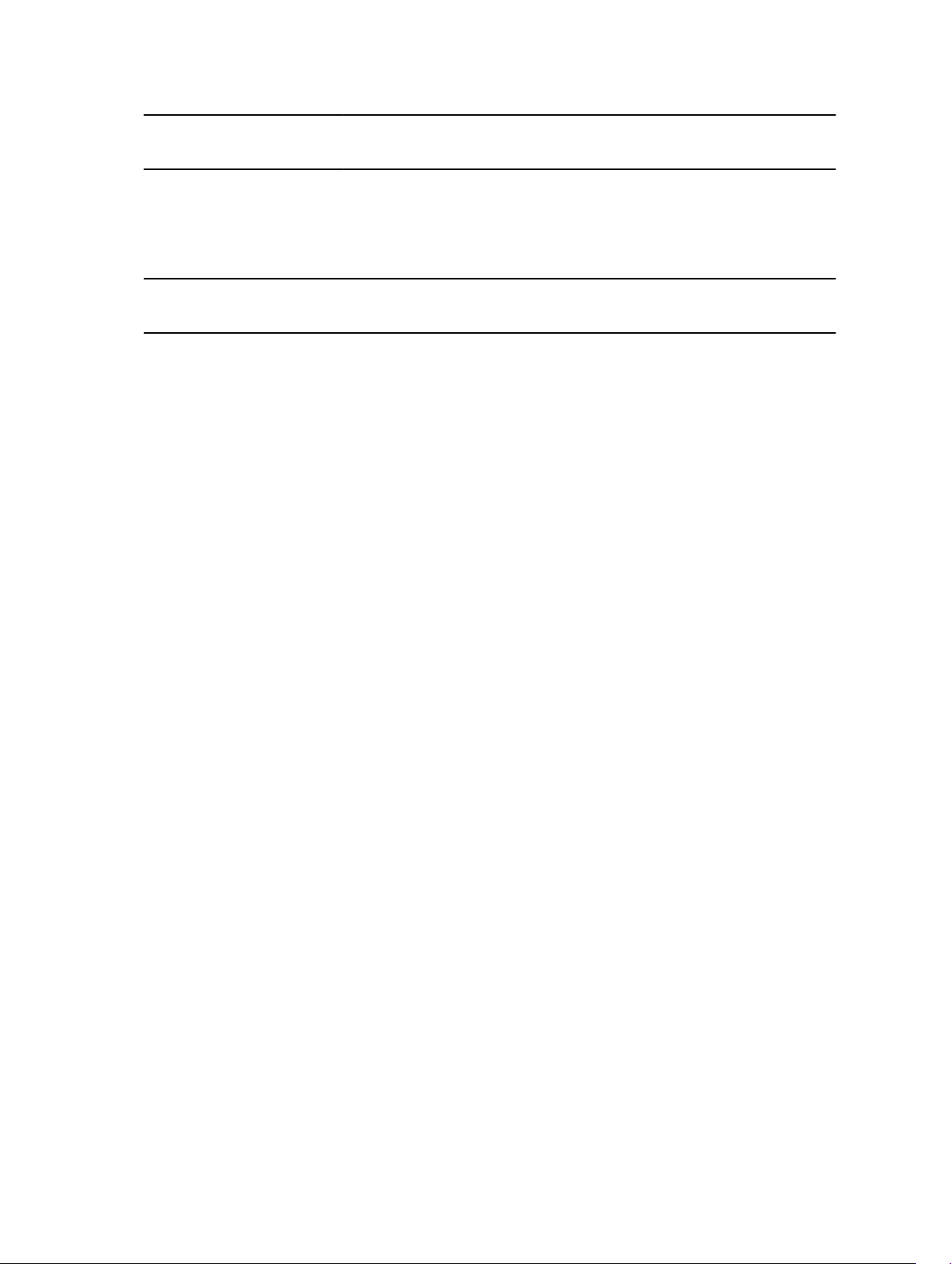
Systemkapacit
et (i GB)
384 32 12
DIMMstørrelse (i
GB)
Antal af
DIMMs
DIMM rang,
organisation, og
frekvens
LRDIMM, x4, 1866 MT/s
LRDIMM, x4, 1600 MT/s
Tabel 2. Hukommelseskonfigurationer—to processorer
Bestykning af DIMM-slots
A1, A2, A3, A4, A5, A6, A7, A8, A9,
A10, A11, A12
Systemkapa
citet (i GB)
DIMMstørrelse (i GB)
Antal af
DIMMs
16 4 4
32 4 8
64 4 16
8 8
96 4 24
8 12
DIMM rang,
organisation, og
frekvens
1R, x8, 2133 MT/s,
1R, x8, 1866 MT/s
1R, x8, 2133 MT/s,
1R, x8, 1866 MT/s
1R, x8, 2133 MT/s
1R, x8, 1866 MT/s
2R, x8, 2133 MT/s,
2R, x8, 1866 MT/s
1R, x8, 1866 MT/s
1R, x8, 1600 MT/s
2R, x8, 2133 MT/s,
2R, x8, 1866 MT/s
Bestykning af DIMM-slots
A1, A2, B1, B2
A1, A2, A3, A4, B1, B2, B3, B4
A1, A2, A3, A4, A5, A6, A7, A8,
B1, B2, B3, B4, B5, B6, B7, B8
A1, A2, A3, A4, B1, B2, B3, B4
A1, A2, A3, A4, A5, A6, A7, A8,
A9, A10, A11, A12, B1, B2, B3, B4,
B5, B6, B7, B8, B9, B10, B11, B12
A1, A2, A3, A4, A5, A6, B1, B2,
B3, B4, B5, B6
128 8 16
16 8
160 8 20
16 og 8 12
2R, x8, 2133 MT/s
2R, x8, 1866 MT/s
2R, x4, 2133 MT/s,
2R, x4, 1866 MT/s
2R, x8, 1866 MT/s
2R, x8, 1600 MT/s
2R, x4, 2133 MT/s,
2R, x8, 2133 MT/s,
2R, x4, 1866 MT/s
2R, x8, 1866 MT/s
A1, A2, A3, A4, A5, A6, A7, A8,
B1, B2, B3, B4, B5, B6, B7, B8
A1, A2, A3, A4, B1, B2, B3, B4
A1, A2, A3, A4, A5, A6, A7, A8,
A9, A11, B1, B2, B3, B4, B5, B6,
B7, B8, B9, B11
A1, A2, A3, A4, A5, A6, B1, B2,
B3, B4, B5, B6
29
Page 30
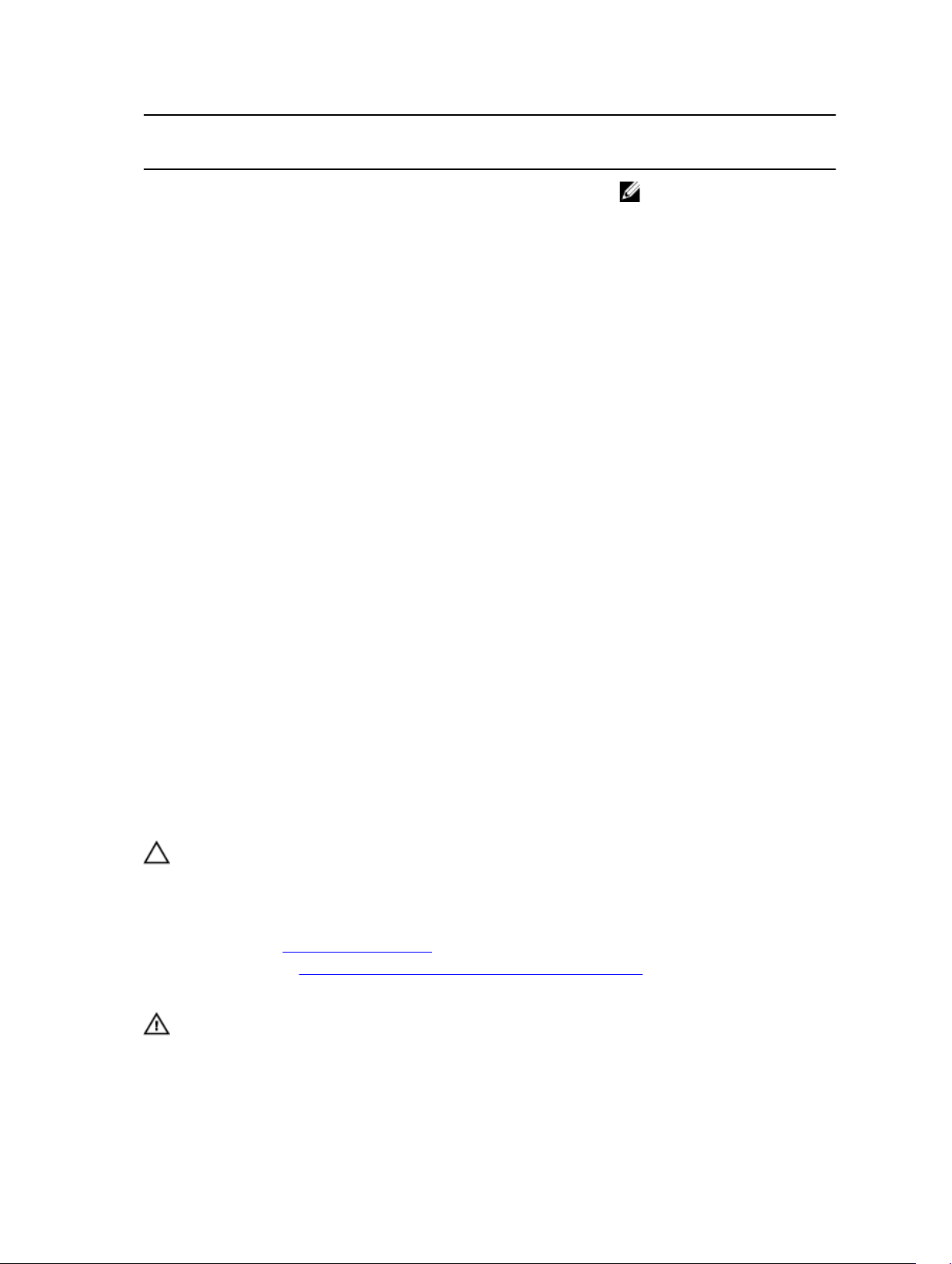
Systemkapa
citet (i GB)
DIMMstørrelse (i GB)
Antal af
DIMMs
DIMM rang,
organisation, og
frekvens
Bestykning af DIMM-slots
BEMÆRK: 16 GB DIMMs
skal installeres i slot
nummereret A1, A2, A3, A4,
B1, B2, B3, og B4 og 8 GB
DIMMs skal installeres i slot
A5, A6, B5 og B6.
192 8 24
16 12
256 16 16
384 16 24
32 12
512 32 16
768 32 24
2R, x8, 1866 MT/s
2R, x8, 1600 MT/s
2R, x4, 2133 MT/s,
2R, x4, 1866 MT/s
2R, x4, 2133 MT/s,
2R, x4, 1866 MT/s,
2R, x4, 1866 MT/s,
2R, x4, 1600 MT/s,
LRDIMM, 4R, x4, 2133
MT/s
LRDIMM, 4R, x4, 2133
MT/s
LRDIMM, 4R, x4, 1866
MT/s
LRDIMM, 4R, x4, 1600
MT/s
A1, A2, A3, A4, A5, A6, A7, A8,
A9, A10, A11, A12, B1, B2, B3, B4,
B5, B6, B7, B8, B9, B10, B11, B12
A1, A2, A3, A4, A5, A6, B1, B2,
B3, B4, B5, B6
A1, A2, A3, A4, A5, A6, A7, A8,
B1, B2, B3, B4, B5, B6, B7, B8
A1, A2, A3, A4, A5, A6, A7, A8,
A9, A10, A11, A12, B1, B2, B3, B4,
B5, B6, B7, B8, B9, B10, B11, B12
A1, A2, A3, A4, A5, A6, B1, B2,
B3, B4, B5, B6
A1, A2, A3, A4, A5, A6, A7, A8,
B1, B2, B3, B4, B5, B6, B7, B8
A1, A2, A3, A4, A5, A6, A7, A8,
A9, A10, A11, A12, B1, B2, B3, B4,
B5, B6, B7, B8, B9, B10, B11, B12
Fjernelse af hukommelsesmoduler
FORSIGTIG: Mange reparationer kan kun udføres af en certificeret servicetekniker. Du bør kun
udføre fejlfinding og enkle reparationer, hvis de er godkendt i produktdokumentationen eller
som er anvist af vores online- eller telefonbaserede service- og supportteam. Skader, der skyldes
servicering, der ikke er godkendt af Dell, dækkes ikke af garantien. Læs og følg
sikkerhedsinstruktionerne, der blev leveret sammen med produktet.
1. Sørg for at læse Sikkerhedsinstrukserne.
2. Følg proceduren i, Før du udfører arbejde på systemets indvendige dele.
3. Fjern kølesvøbet.
ADVARSEL: Hukommelsesmodulerne er varme selv efter nogen tid efter, at der er slukket for
systemet. Lad hukommelsesmodulerne køle ned inden du rører ved dem. Håndter
hukommelsesmodulerne ved deres kortkanter og undgå at berøre komponenter eller få kontakt
med metal på modulerne.
30
Page 31

FORSIGTIG: For at sikre korrekt systemkøling skal der monteres hukommelsesmoduldummier i
hvert hukommelsesstik, der ikke er optaget. Fjern kun hukommelsesmoduldummier hvis du har
behov for at installere hukommelsesmoduler i disse sokler.
1. Lokaliser den relevante hukommelsesmodulsokkel.
FORSIGTIG: Berør kun hvert hukommelsesmodul på dets kortkanter, og berør ikke midten af
hukommelsesmodulet eller få kontakt med metal.
2. For at frigøre hukommelsesmodulet fra soklen, tryk samtidigt på ejektorerne på begge ender af
hukommelsesmodulsoklen.
Figur 8. Fjernelse af hukommelsesmodul
1. hukommelsesmodul 2. hukommelsesmodulsokkel
3. ejektor på hukommelsesmodulets sokkel
(2)
For at se en video om fjernelse & montering af hukommelsesmodul, scan denne QR-kode eller klik
her: http://www.Dell.com/QRL/Workstation/R7910/DIMMs.
31
Page 32

Installation af hukommelsesmoduler
FORSIGTIG: Mange reparationer kan kun udføres af en certificeret servicetekniker. Du bør kun
udføre fejlfinding og enkle reparationer, hvis de er godkendt i produktdokumentationen eller
som er anvist af vores online- eller telefonbaserede service- og supportteam. Skader, der skyldes
servicering, der ikke er godkendt af Dell, dækkes ikke af garantien. Læs og følg
sikkerhedsinstruktionerne, der blev leveret sammen med produktet.
1. Sørg for at læse Sikkerhedsinstrukserne.
2. Følg proceduren i, Efter du har udført arbejde på systemets indvendige dele.
3. Fjern kølesvøbet.
4. Fjernelse af processorens blæsermodul
ADVARSEL: Hukommelsesmodulerne er varme selv efter nogen tid efter, at der er slukket for
systemet. Lad hukommelsesmodulerne køle ned inden du rører ved dem. Håndter
hukommelsesmodulerne ved deres kortkanter og undgå at berøre komponenter eller få kontakt
med metal på modulerne.
FORSIGTIG: For at sikre korrekt systemkøling skal der monteres hukommelsesmoduldummier i
hvert hukommelsesstik, der ikke er optaget. Fjern kun hukommelsesmoduldummier hvis du har
behov for at installere hukommelsesmoduler i disse sokler.
1. Lokaliser den relevante hukommelsesmodulsokkel.
FORSIGTIG: Berør kun hvert hukommelsesmodul på dets kortkanter, og berør ikke midten af
hukommelsesmodulet eller få kontakt med metal.
2. Hvis installeret, fjern køleblæsermodulet. For flere oplysninger se, "Fjernelse af køleblæsermodulet".
3. Hvis der monteret et hukommelsesmodul eller en hukommelsesmoduldummy, fjern det/den.
BEMÆRK: Behold de fjernede hukommelsesmoduldummier til senere brug.
FORSIGTIG: For at undgå at beskadige hukommelsesmodulet eller dets sokkel under
installationen, bøj eller spænd ikke hukommelsesmodulet. Indsæt begge ender af
hukommelsesmodulet samtidigt.
4. Juster kanten af stikket på hukommelsesmodulet ind med justeringsnøglen på soklen, og indsæt
hukommelsesmodulet i soklen.
BEMÆRK: Hukommelsesmodulets sokkel indeholder en justeringsnøgle, så du kun kan installere
hukommelsesmodulet i soklen i én retning.
FORSIGTIG: Påfør ikke tryk på centeret af hukommelsesmodulet. Påfør trykket jævnt på
begge ender af hukommelsesmodulet.
5. Tryk på hukommelsesmodulet med tommelfingerne indtil sokelgrebet klikker fast på plads.
32
Page 33

Figur 9. Sådan installeres hukommelsesmodulet
1. hukommelsesmodul 2. justeringsnøgle
3. ejektor på hukommelsesmodulets sokkel
(2)
Når hukommelsesmodulet sidder korrekt i soklen, er grebet på hukommelsesmodulets sokkel
justeret ind med grebene på de andre sokler, hvor der er installeret hukommelsesmoduler.
6. Gentag trin 4 og 5 i denne procedure ved installation af de øvrige hukommelsesmoduler.
1. Monter kølesvøbet.
2. Følg proceduren i, Efter du har udført arbejde på systemets indvendige dele.
3. Tryk på <F2> for at gå til systeminstallationsmenuen og kontroller
systemhukommelsesindstillingen.
Systemet skulle allerede have ændret værdien for at afspejle den netop installerede hukommelse.
4. Hvis værdien er forkert, kan et eller flere af hukommelsesmodulerne være installeret ukorrekt.
Gentag trin 4 til trin 7 i denne procedure og kontroller at hukommelsesmodulerne sidder korrekt i
deres sokler.
5. Kør systemhukommelsestesten i systemdiagnosticeringen.
For at se en video om fjernelse & installation af hukommelse, scan denne QR-kode eller klik her: http://
www.Dell.com/QRL/Workstation/R7910/DIMMs.
33
Page 34

Harddiske
Dit system understøtter harddiske af Client- og Enterprise-klassen, der er designet til 24x7 driftsmiljøer.
Vælges den korrekte drevklasse vil det muliggøre en optimering for målimplementeringen for de kritiske
områder som kvalitet, funktionalitet, ydeevne og pålidelighed.
På grund af industrifremskridt, vil i nogle tilfælde, lagerkapacitetsdrev være ændret til en større
sektorklasse. Den større sektorstørrelse kan have indflydelse på operativsystem og programmer.
Alle harddiske er tilsluttet til systemkortet igennem harddisk-backplanet. Harddiske leveres i
harddiskholdere, der passer ind i harddiskslottene.
FORSIGTIG: Inden forsøg på at fjerne eller installere en harddisk mens systemet er i drift, se
dokumentationen for lagercontrollerkortet for at sikre, at værtsadapteren er konfigureret korrekt
til at understøtte fjernelse og installation af harddiske.
FORSIGTIG: Sluk ikke, eller genstart dit system mens harddisken formatteres. Dette kan i givet
fald forårsage harddiskfejl.
Brug kun harddiske der er blevet testet og godkendt til brug med harddisk-backplane.
Når du formaterer en harddisk, tillad den nødvendige tid for gennemførelse af formatteringen. Vær
opmærksom på, at højkapacitets-harddiske kan tage adskillige timer at formattere.
Fjernelse af en 2,5" harddiskdummy
FORSIGTIG: Mange reparationer kan kun udføres af en certificeret servicetekniker. Du bør kun
udføre fejlfinding og enkle reparationer, hvis de er godkendt i produktdokumentationen eller
som er anvist af vores online- eller telefonbaserede service- og supportteam. Skader, der skyldes
servicering, der ikke er godkendt af Dell, dækkes ikke af garantien. Læs og følg
sikkerhedsinstruktionerne, der blev leveret sammen med produktet.
FORSIGTIG: For at opretholde en korrekt køling af systemet er det nødvendigt, at alle ledige
harddiskslots er bestykket med dummier.
1. Sørg for at læse Sikkerhedsinstrukserne.
2. Hvis installeret, fjern facetten.
3. Tryk på udløserknappen og træk harddiskdummien ud af dens slot.
34
Page 35

Figur 10. Fjernelse og installation af en 2,5" harddiskdummy
1. harddiskdummy 2. udløserknap
Installation af en 2,5" harddiskdummy
1. Sørg for at læse Sikkerhedsinstrukserne.
2. Hvis monteret, fjern frontfacetten.
3. Indsæt harddiskdummien i harddiskslottet indtil udløserknappen klikker på plads.
4. Hvis relevant, monter frontfacetten.
Fjernelse af harddisk
FORSIGTIG: Mange reparationer kan kun udføres af en certificeret servicetekniker. Du bør kun
udføre fejlfinding og enkle reparationer, hvis de er godkendt i produktdokumentationen eller
som er anvist af vores online- eller telefonbaserede service- og supportteam. Skader, der skyldes
servicering, der ikke er godkendt af Dell, dækkes ikke af garantien. Læs og følg
sikkerhedsinstruktionerne, der blev leveret sammen med produktet.
1. Sørg for at læse Sikkerhedsinstrukserne.
2. Fjern facetten, hvis monteret.
3. Brug administrationssoftwaren til at forberede fjernelse af harddisken. Vent på at indikatorerne på
harddisken indikerer, at harddiske kan fjernes sikkert. For flere oplysninger, se dokumentationen for
lagercontroller.
Hvis harddisken er online, vil den grønne aktivitet/fejl-indikator blinke, når der slukkes for drevet. Når
harddisk-indikatoren er slukket, kan harddisken fjernes.
FORSIGTIG: For at forhindre datatab sørg for, at dit operativsystem understøtter installationen.
Se dokumentationen, der fulgte med dit operativsystem.
1. Tryk på udløserknappen for at åbne harddiskholderens udløserhåndtag.
2. Træk harddiskholderen ud af harddiskslottet.
35
Page 36

FORSIGTIG: For at opretholde en korrekt køling af systemet er det nødvendigt, at alle ledige
harddiskslots er bestykket med dummier.
3. Indsæt en harddiskdummy i det ledige harddiskslot, hvis du ikke genmonterer harddisken med det
samme.
Figur 11. Fjernelse og installation af harddisk
1. udløserknap 2. harddiskholder
3. harddiskholders håndtag
Installation af harddisk
FORSIGTIG: Mange reparationer kan kun udføres af en certificeret servicetekniker. Du bør kun
udføre fejlfinding og enkle reparationer, hvis de er godkendt i produktdokumentationen eller
som er anvist af vores online- eller telefonbaserede service- og supportteam. Skader, der skyldes
servicering, der ikke er godkendt af Dell, dækkes ikke af garantien. Læs og følg
sikkerhedsinstruktionerne, der blev leveret sammen med produktet.
FORSIGTIG: Brug kun harddiske der er blevet testet og godkendt til brug med harddiskbackplane.
FORSIGTIG: En kombination af SAS- og SATA-harddiske i samme RAID-volume understøttes ikke.
FORSIGTIG: Ved installation af en harddisk, sørg for at de nærliggende harddiskholdere er
færdiginstalleret. Indsættelse af en harddiskholder og forsøg på at låse dens håndtag ved siden af
en delvist installeret harddiskholder, kan beskadige den delvist installerede holders skærmfjeder
og gøre den ubrugelig.
FORSIGTIG: For at forhindre datatab sørg for, at dit operativsystem understøtter hot-plug
drevinstallation. Se dokumentationen der fulgte med dit operativsystem.
36
Page 37

FORSIGTIG: Når en erstatningsharddisk installeres, og der tændes for systemet, vil harddisken
automatisk begynde en genopbygning. Kontroller at erstatningsharddisken er tom, eller
indeholder data du ønsker overskrevet. Alle data på erstatningsharddisken går øjeblikkeligt tabt
efter den er installeret.
1. Hvis der er installeret en harddiskdummy i harddiskslottet, fjern den.
2. Installer en harddisk i harddiskholderen.
3. Tryk på udløserknappen foran på harddiskholderen og åbn holderens håndtag.
4. Indsæt harddiskholderen i harddiskslottet indtil den tilslutter sig til backplanet.
5. Luk harddiskholderens håndtag for at låse harddisken på plads.
Fjernelse af en harddisk fra en harddiskholder
1. Hold #1 Phillips-skruetrækkeren i nærheden.
2. Fjern harddiskholderen fra systemet.
1. Fjern skruerne fra skydesporerne på harddiskholderen.
2. Løft harddisken ud af harddiskholderen.
Figur 12. Fjernelse og installation af en harddisk fra/i en harddiskholder
1. skrue (4) 2. harddisk
3. harddiskholder
Installation af en harddisk i en harddiskholder
FORSIGTIG: Mange reparationer kan kun udføres af en certificeret servicetekniker. Du bør kun
udføre fejlfinding og enkle reparationer, hvis de er godkendt i produktdokumentationen eller
som er anvist af vores online- eller telefonbaserede service- og supportteam. Skader, der skyldes
servicering, der ikke er godkendt af Dell, dækkes ikke af garantien. Læs og følg
sikkerhedsinstruktionerne, der blev leveret sammen med produktet.
1. Indsæt harddisken i harddiskholderen med harddiskens stik vendende bagud.
2. Juster skruehullerne i harddisken ind med skruehullerne i harddiskholderen.
37
Page 38

Når den er rigtigt justeret ind, er harddisken lige med bagsiden af harddiskholderen.
3. Spænd skruerne, der fastgør harddisken til harddiskholderen.
Optisk drev (valgfrit tilbehør)
Fjernelse af det optiske drev
1. Sørg for at læse Sikkerhedsinstrukserne.
2. Følg proceduren i, Før du udfører arbejde på systemets indvendige dele.
FORSIGTIG: Mange reparationer kan kun udføres af en certificeret servicetekniker. Du bør kun
udføre fejlfinding og enkle reparationer, hvis de er godkendt i produktdokumentationen eller
som er anvist af vores online- eller telefonbaserede service- og supportteam. Skader, der skyldes
servicering, der ikke er godkendt af Dell, dækkes ikke af garantien. Læs og følg
sikkerhedsinstruktionerne, der blev leveret sammen med produktet.
BEMÆRK: Denne procedure er kun gældende for 8-harddisksystemet.
1. Frakobl strøm- og datakablet fra drevets bagside.
Bemærk kabelføringen for strøm/datakablet indvendigt i systemet, mens du fjerner dem fra
systemkort og drev. Du skal fremføre disse kabler omhyggeligt, når du genmonterer dem, så de ikke
kommer i klemme eller, at de bliver foldet.
2. Tryk på udløsertappen for at frigøre det optiske drev.
3. Træk det optiske drev ud af systemet indtil det er fri af det optiske drevslot.
4. Monter en optisk drevdummy hvis ikke du installerer et nyt drev.
Figur 13. Fjernelse og installation af det optiske drev
1. optisk drev
2. strøm- og datakabel
38
Page 39

3. udløsertap
Følg proceduren i, Efter du har udført arbejde på systemets indvendige dele.
Sådan installeres det optiske drev
1. Sørg for at læse Sikkerhedsinstrukserne.
2. Følg proceduren i, Før du udfører arbejde på systemets indvendige dele.
FORSIGTIG: Mange reparationer kan kun udføres af en certificeret servicetekniker. Du bør kun
udføre fejlfinding og enkle reparationer, hvis de er godkendt i produktdokumentationen eller
som er anvist af vores online- eller telefonbaserede service- og supportteam. Skader, der skyldes
servicering, der ikke er godkendt af Dell, dækkes ikke af garantien. Læs og følg
sikkerhedsinstruktionerne, der blev leveret sammen med produktet.
BEMÆRK: Denne procedure er kun gældende for 8-harddisksystemet.
1. Juster det optiske drev ind med dets slot på chassisets forside.
2. Skub det optiske drev ind indtil frigørelsestappen snapper på plads.
3. Tilslut strøm/datakablet til det optiske drev og systemkortet.
BEMÆRK: Du skal fremføre kablerne omhyggeligt i siden af systemet for at forhindre dem i at
komme i klemme eller at de foldes.
Følg proceduren i, Efter du har udført arbejde på systemets indvendige dele.
Køleblæsere
Dit system indeholder seks hot-ombyttelige køleblæsere.
BEMÆRK: I tilfælde af et problem med en specifik blæser, vil blæserens referencenummer være til
stede i systemadministrationssoftwaren, hvilket gør det muligt nemt at identificere og udskifte den
rigtige blæser, ved at notere sig nummeret på køleblæsermodulet.
Fjernelse af en blæser
1. Sørg for at læse Sikkerhedsinstrukserne.
2. Følg proceduren i Før du udfører arbejde på systemets indvendige dele.
FORSIGTIG: Mange reparationer kan kun udføres af en certificeret servicetekniker. Du bør
kun udføre fejlfinding og enkle reparationer, hvis de er godkendt i produktdokumentationen
eller som er anvist af vores online- eller telefonbaserede service- og supportteam. Skader,
der skyldes servicering, der ikke er godkendt af Dell, dækkes ikke af garantien. Læs og følg
sikkerhedsinstruktionerne, der blev leveret sammen med produktet.
FORSIGTIG: Køleblæserne kan hot-ombyttes. Udskift kun en køleblæser af gangen, for at
opretholde en tilstrækkelig køling, mens der er tændt for systemet.
BEMÆRK: Proceduren for fjernelse af hver af blæserne er den samme.
3. Tryk på frigørelsestappen og løft køleblæseren ud af køleblæsermodulet.
39
Page 40

Figur 14. Fjernelse og installation af en køleblæser
1. køleblæsermodul 2. køleblæserstik (6)
3. udløsertap for blæser (6) 4. køleblæser (6)
5. køleblæserstik på systemkort (6)
For at se en video om fjernelse & installation af en blæser eller blæsermodulet, scan denne QR-kode
eller klik her: http://www.Dell.com/QRL/Workstation/R7910/Fans.
4. Genmonter køleblæseren.
5. Følg proceduren i Efter du har udført arbejde på systemets indvendige dele.
Installation af en køleblæser
1. Sørg for at læse Sikkerhedsinstrukserne.
2. Følg proceduren i Før du udfører arbejde på systemets indvendige dele.
40
Page 41

FORSIGTIG: Mange reparationer kan kun udføres af en certificeret servicetekniker. Du bør kun
udføre fejlfinding og enkle reparationer, hvis de er godkendt i produktdokumentationen eller
som er anvist af vores online- eller telefonbaserede service- og supportteam. Skader, der skyldes
servicering, der ikke er godkendt af Dell, dækkes ikke af garantien. Læs og følg
sikkerhedsinstruktionerne, der blev leveret sammen med produktet.
BEMÆRK: Dit system indeholder seks hot-ombyttelige køleblæsere.
1. Juster stikket, i bunden af køleblæseren, ind med stikket på systemkortet.
2. Skub køleblæseren ind i sikkerhedsslottene indtil tappene låser sig på plads.
Følg proceduren i Efter du har udført arbejde på systemets indvendige dele.
For at se en video om fjernelse & installation af en blæser eller blæsermodulet, scan denne QR-kode eller
klik her: http://www.Dell.com/QRL/Workstation/R7910/Fans.
Fjernelse af systemblæsermodulet
1. Sørg for at læse Sikkerhedsinstrukserne
2. Følg proceduren i, Før du udfører arbejde på systemets indvendige dele.
FORSIGTIG: Mange reparationer kan kun udføres af en certificeret servicetekniker. Du bør kun
udføre fejlfinding og enkle reparationer, hvis de er godkendt i produktdokumentationen eller
som er anvist af vores online- eller telefonbaserede service- og supportteam. Skader, der skyldes
servicering, der ikke er godkendt af Dell, dækkes ikke af garantien. Læs og følg
sikkerhedsinstruktionerne, der blev leveret sammen med produktet.
1. Lås køleblæsermodulet fri af chassiset ved at løfte frigørelsesgrebene opad.
2. Løft køleblæsermodulet ud af chassiset.
41
Page 42

Figur 15. Fjernelse og installation af køleblæsermodulet
1. køleblæsermodul 2. køleblæser (6)
3. udløsergreb (2) 4. styrestift på systemkortet (2)
5. køleblæserstik (6) 6. styrestift på chassiset (6)
For at se en video om installation af køleblæsermodulet klik her http://www.Dell.com/QRL/Server/
PER730/Fans eller scan følgende QR-kode.
1. Genmonter køleblæsermodulet.
2. Følg proceduren i, Efter du har udført arbejde på systemets indvendige dele.
For at se en video om fjernelse & installation af en blæser eller blæsermodulet, scan denne QR-kode eller
klik her: http://www.Dell.com/QRL/Workstation/R7910/Fans.
42
Page 43

Installation af køleblæsermodulet
FORSIGTIG: Mange reparationer kan kun udføres af en certificeret servicetekniker. Du bør kun
udføre fejlfinding og enkle reparationer, hvis de er godkendt i produktdokumentationen eller
som er anvist af vores online- eller telefonbaserede service- og supportteam. Skader, der skyldes
servicering, der ikke er godkendt af Dell, dækkes ikke af garantien. Læs og følg
sikkerhedsinstruktionerne, der blev leveret sammen med produktet.
1. Sørg for at læse Sikkerhedsinstrukserne.
2. Følg proceduren i, Før du udfører arbejde på systemets indvendige dele.
FORSIGTIG: Kontroller, at kablerne er korrekt monteret og fastholdt med
kabelfastgørelsesbeslaget inden installation af køleblæsermodulet. Forkert monterede kabler kan
blive beskadiget.
1. Juster køleblæsermodulets udskæringer ind med styrestifterne i chassiset.
2. Skub køleblæsermodulet ind i chassiset.
3. Lås køleblæsermodulet fast i chassiset ved at sænke frigørelsesgrebene indtil det er fast placeret.
For at se en video om fjernelse & installation af en blæser eller blæsermodulet, scan denne QR-kode eller
klik her: http://www.Dell.com/QRL/Workstation/R7910/Fans.
Følg proceduren i, Efter du har udført arbejde på systemets indvendige dele.
Intern USB-hukommelsesnøgle (valgfri)
En valgfri USB-hukommelsesnøgle installeret inde i systemet kan bruges som startenhed, sikkerhedsnøgle
eller USB-lagerenhed. USB-stikket skal aktiveres ved indstillingen, Internal USB Port (Intern USB-port) i
skærmbilledet, Integrated Devices (Integrerede enheder) i systeminstallationsmenuen.
43
Page 44

For at starte fra en USB-hukommelsesnøgle skal nøglen konfigureres med et startbillede, og herefter skal
nøglen specificeres i startrækkefølgen i systeminstallationsmenuen.
Udskiftning af den interne USB-nøgle
1. Sørg for at læse Sikkerhedsinstrukserne.
2. Følg proceduren i, Før du udfører arbejde på systemets indvendige dele.
FORSIGTIG: Mange reparationer kan kun udføres af en certificeret servicetekniker. Du bør kun
udføre fejlfinding og enkle reparationer, hvis de er godkendt i produktdokumentationen eller
som er anvist af vores online- eller telefonbaserede service- og supportteam. Skader, der skyldes
servicering, der ikke er godkendt af Dell, dækkes ikke af garantien. Læs og følg
sikkerhedsinstruktionerne, der blev leveret sammen med produktet.
1. Lokaliser USB-stikket eller USB-nøglen på systemkortet.
2. Hvis installeret, fjern USB-nøglen.
3. Indsæt den nye USB-nøgle i USB-stikket.
Figur 16. Udskiftning af den interne USB-nøgle
1. USB-hukommelsesnøgle 2. USB-hukommelsesnøglestik
1. Følg proceduren i, Efter du har udført arbejde på systemets indvendige dele.
2. Tryk på <F2> under start for at gå til System Setup (Systeminstallationsmenuen), og kontroller at
USB-nøglen er registreret af systemet.
PCIe-kortholder
Sådan fjernes PCIe-kortets holder
1. Sørg for at læse Sikkerhedsinstrukserne.
2. Følg proceduren i Før du udfører arbejde på systemets indvendige dele.
44
Page 45
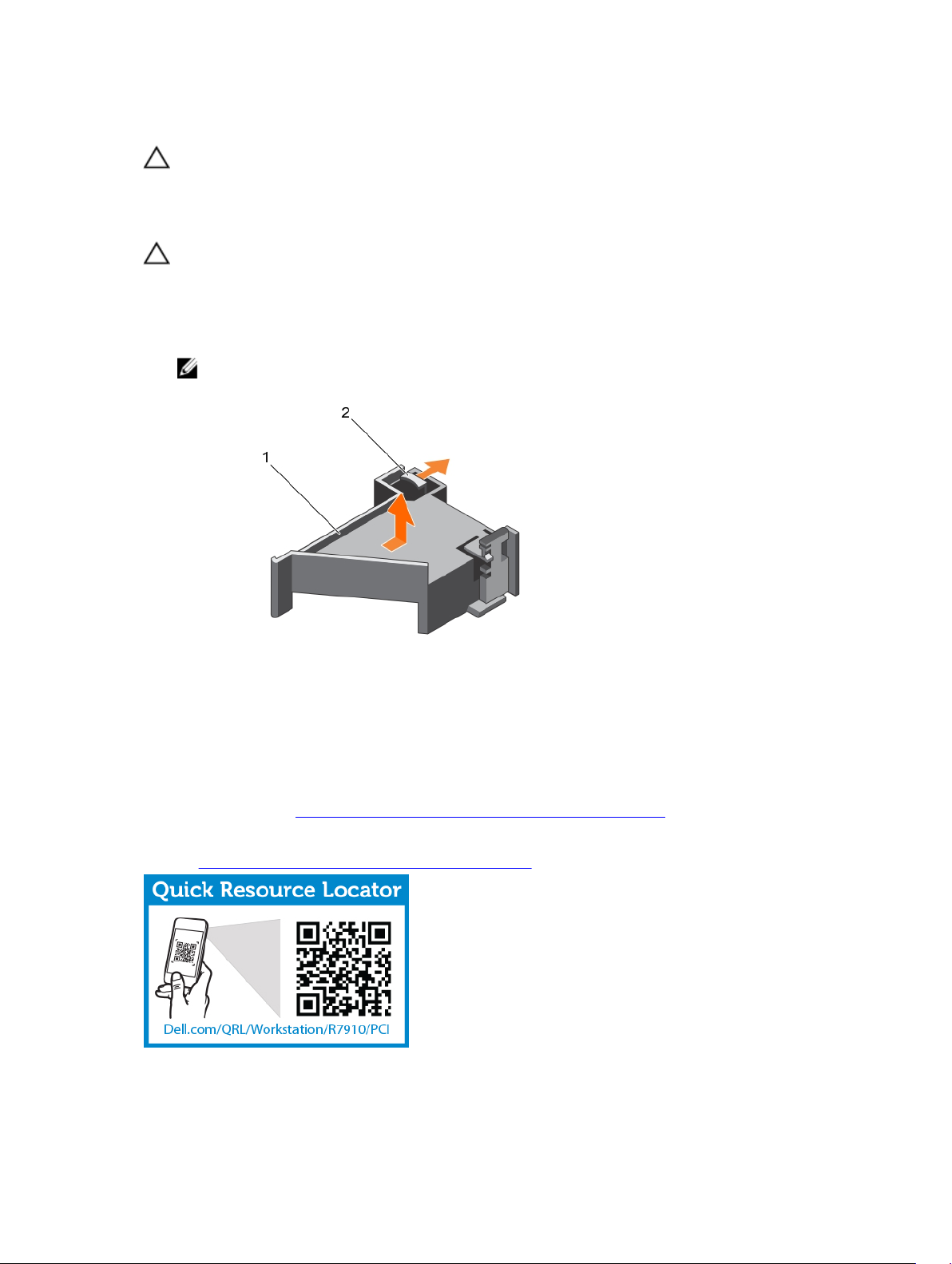
3. Hvis monteret, fjern PCle-kortet med fuld længde.
FORSIGTIG: Mange reparationer kan kun udføres af en certificeret servicetekniker. Du bør kun
udføre fejlfinding og enkle reparationer, hvis de er godkendt i produktdokumentationen eller
som er anvist af vores online- eller telefonbaserede service- og supportteam. Skader, der skyldes
servicering, der ikke er godkendt af Dell, dækkes ikke af garantien. Læs og følg
sikkerhedsinstruktionerne, der blev leveret sammen med produktet.
FORSIGTIG: Brug ikke dit system uden PCle-holderen er installeret. PCle-holderen er nødvendig
for at sikre korrekt køling af systemet.
1. Tryk på udløsertappen og skub kortholderen mod chassisets bagside for at frigøre PCle-
kortetholderen fra chassiset.
2. Løft PCle-kortholderen ud af chassiset.
BEMÆRK: For at sikre korrekt køling skal du genplacere PCle-kortholderen.
Figur 17. Fjernelse og installation af PCle-kortholder
1. PCIe-kortholder 2. udløsertap
1. Genplacer PCle-kortholderen.
2. Følg proceduren i Efter du har udført arbejde på systemets indvendige dele.
For at se en video om hvordan man fjerner & installerer et PCl-kort og riser, scan denne QR-kode eller
klik her: http://www.Dell.com/QRL/Workstation/R7910/PCI
45
Page 46

Sådan installeres PCIe-kortets holder
1. Sørg for at læse Sikkerhedsinstrukserne.
2. Følg proceduren i, Før du udfører arbejde på systemets indvendige dele.
FORSIGTIG: Mange reparationer kan kun udføres af en certificeret servicetekniker. Du bør kun
udføre fejlfinding og enkle reparationer, hvis de er godkendt i produktdokumentationen eller
som er anvist af vores online- eller telefonbaserede service- og supportteam. Skader, der skyldes
servicering, der ikke er godkendt af Dell, dækkes ikke af garantien. Læs og følg
sikkerhedsinstruktionerne, der blev leveret sammen med produktet.
FORSIGTIG: Brug ikke dit system uden PCle-holderen er installeret. PCle-holderen er nødvendig
for at sikre korrekt køling af systemet.
1. Juster PCle-kortholderen ind med udskæringer og tappe i strømforsyningsenhedens bur.
2. Tryk på fastgørelsestappen og skub PCle-kortholderen mod chassisets forside indtil den sidder fast.
1. Udskift fuldlængde-PCle-kortet, om nødvendigt
2. Følg proceduren i, Efter du har udført arbejde på systemets indvendige dele.
For at se en video om hvordan man fjerner & installerer et PCl-kort og riser, scan denne QR-kode eller
klik her: http://www.Dell.com/QRL/Workstation/R7910/PCI
Åbning og lukning af PCle-kortholderlåsen
1. Sørg for at læse Sikkerhedsinstrukserne.
2. Følg proceduren i Før du udfører arbejde på systemets indvendige dele.
FORSIGTIG: Mange reparationer kan kun udføres af en certificeret servicetekniker. Du bør kun
udføre fejlfinding og enkle reparationer, hvis de er godkendt i produktdokumentationen eller
som er anvist af vores online- eller telefonbaserede service- og supportteam. Skader, der skyldes
servicering, der ikke er godkendt af Dell, dækkes ikke af garantien. Læs og følg
sikkerhedsinstruktionerne, der blev leveret sammen med produktet.
1. Tryk på udløsertappen for at åbne PCle-kortholderens lås.
2. For at låse PCle-kortholderens lås, drej låsen med uret indtil den låser.
BEMÆRK: PCle-kortholderens lås skal være lukket, inden du installerer et PCle-kort med fuld
længde. Når PCle-kortet med fuld længde er installeret, åbn PCle-kortholderens lås. Du skal
lukke PCle-kortholderens lås, inden du fjerner et PCle-kort med fuld længde.
46
Page 47

Figur 18. Åbning og lukning af PCle-kortholderlåsen
1. PCIe-kortholder 2. udløsertap
3. PCIe-kortholderlås
Følg proceduren i Efter du har udført arbejde på systemets indvendige dele.
Kabelfastgørelsesbeslag
Sådan fjernes kabelfastgørelsesbeslaget
1. Sørg for at læse Sikkerhedsinstrukserne.
2. Følg proceduren i Før du udfører arbejde på systemets indvendige dele.
3. Fjern kølesvøbet.
4. Sådan fjernes PCIe-kortets holder.
5. Fjern alle kabler der løber igennem kabelfastgørelsesbeslaget.
FORSIGTIG: Mange reparationer kan kun udføres af en certificeret servicetekniker. Du bør kun
udføre fejlfinding og enkle reparationer, hvis de er godkendt i produktdokumentationen eller
som er anvist af vores online- eller telefonbaserede service- og supportteam. Skader, der skyldes
servicering, der ikke er godkendt af Dell, dækkes ikke af garantien. Læs og følg
sikkerhedsinstruktionerne, der blev leveret sammen med produktet.
1. Træk i tappen for at frigøre det fra udskæringen, og træk kabelfastgørelsesbeslaget mod chassisets
forside for at frigøre det fra chassiset.
2. Løft kabelfastgørelsesbeslaget ud af chassiset.
47
Page 48

Figur 19. Sådan fjernes og monteres kabelfastgørelsesbeslaget
1. styrestift (2) 2. tap
3. kabelfastgørelsesbeslag
1. Følg proceduren i Efter du har udført arbejde på systemets indvendige dele.
Montering af kabelfastgørelsesbeslaget
1. Sørg for at læse Sikkerhedsinstrukserne.
2. Følg proceduren i Før du udfører arbejde på systemets indvendige dele.
3. Fjern kølesvøbet.
4. Sådan fjernes PCIe-kortets holder.
FORSIGTIG: Mange reparationer kan kun udføres af en certificeret servicetekniker. Du bør kun
udføre fejlfinding og enkle reparationer, hvis de er godkendt i produktdokumentationen eller
som er anvist af vores online- eller telefonbaserede service- og supportteam. Skader, der skyldes
servicering, der ikke er godkendt af Dell, dækkes ikke af garantien. Læs og følg
sikkerhedsinstruktionerne, der blev leveret sammen med produktet.
1. Juster kabelfastgørelsesbeslaget ind med justeringsstifterne på chassiset.
2. Skub kabelfastgørelsesbeslaget langs chassisets væg indtil tappen klikker og låser slottene.
3. Placer alle kabler der skal fremføres i kabelfastgørelsesbeslaget.
1. Installer PCIe-kortets holder
2. Monter kølesvøbet.
3. Følg proceduren i Efter du har udført arbejde på systemets indvendige dele.
48
Page 49

Udvidelseskort og udvidelseskort-risere
BEMÆRK: En hver manglende eller ikke understøttet udvidelseskort-riser logger en SEL-hændelse.
Det forhindrer ikke dit system i at starte op, og der vises ikke nogen BIOS POST-meddelelser eller
F1/F2-pause.
Installationsvejledning til udvidelseskort
Afhængig af din systemkonfiguration:
De følgende PCI Express generation 3 udvidelseskort-risere understøttes:
Tabel 3. Understøttede udvidelseskort
Riser-kort PCIe-slot ProcessortilslutningHøjde Længde Link-
bredde
1 1 Processor 2 Lav profil Halv længde x8 x16
1 2 Processor 2 Lav profil Halv længde x8 x16
1 3 Processor 2 Lav profil Halv længde x8 x16
2 4 Processor 2 Fuld højde Fuld længde x16 x16
2 5 Processor 1 Fuld højde Fuld længde x8 x16
3 (standard) 6 Processor 1 Fuld højde Fuld længde x8 x16
3 (skiftevis) 6 Processor 1 Fuld højde Fuld længde x16 x16
3 (standard) 7 Processor 1 Fuld højde Fuld længde x8 x16
BEMÆRK: For at bruge PCle-slot 1 til -slot 4, skal begge processorer være installeret.
BEMÆRK: Udvidelseskortslottene er ikke hot-ombyttelige.
Fjernelse af et udvidelseskort fra udvidelseskort-riser 2 eller 3.
FORSIGTIG: Mange reparationer kan kun udføres af en certificeret servicetekniker. Du bør kun
udføre fejlfinding og enkle reparationer, hvis de er godkendt i produktdokumentationen eller
som er anvist af vores online- eller telefonbaserede service- og supportteam. Skader, der skyldes
servicering, der ikke er godkendt af Dell, dækkes ikke af garantien. Læs og følg
sikkerhedsinstruktionerne, der blev leveret sammen med produktet.
Slotbredde
1. Sørg for at læse Sikkerhedsinstrukserne.
2. Følg proceduren i, Før du udfører arbejde på systemets indvendige dele.
3. Sørg for, at PCle-kortholderlåsen er lukket ved fjernelse af et kort fra riser-kort 3.
BEMÆRK: Proceduren for installation og fjernelse af et PCle-kort med fuld længde er mage til
proceduren for fjernelse og installation af et GPU-kort.
1. Frakobl alle kabler der er tilsluttet til udvidelseskortet.
2. Løft udvidelseskortlåsen ud af slottet.
3. Tag fat i udvidelseskortet på dets kanter, og fjern det fra dets stik.
4. Hvis du fjerner kortet permanent, skal du montere et metalblindbeslag over den tomme
udvidelsesslotåbning og lukke udvidelseskortlåsen.
49
Page 50

5. Genplacer udvidelseskortlåsen i slottet.
6. Luk udvidelseskortets låsetappe.
BEMÆRK: Du skal montere et dækbeslag over hvert tomt udvidelsesslot for at bevare FCCcertificering (Federal Communications Commission) for systemet. Beslagene holder også støv
og snavs ude fra systemet og hjælper med til en god kølende luftstrøm inde i systemet.
Figur 20. Fjernelse og installation af et udvidelseskort fra udvidelseskort-riser 2 eller 3.
1. udvidelseskort 2. udvidelseskortlås
3. udvidelseskort-riser 4. strømforsyningsstik (til GPU-kort)
5. udvidelseskortstik
For at se en video om hvordan man fjerner & installerer et PCl-kort og riser, scan denne QR-kode eller
klik her: http://www.Dell.com/QRL/Workstation/R7910/PCI
50
Page 51

Følg proceduren i, Efter du har udført arbejde på systemets indvendige dele.
Installation af et udvidelseskort i udvidelseskort-riser 2 og 3
1. Sørg for at læse Sikkerhedsinstrukserne.
2. Følg proceduren i Før du udfører arbejde på systemets indvendige dele.
FORSIGTIG: Mange reparationer kan kun udføres af en certificeret servicetekniker. Du bør kun
udføre fejlfinding og enkle reparationer, hvis de er godkendt i produktdokumentationen eller
som er anvist af vores online- eller telefonbaserede service- og supportteam. Skader, der skyldes
servicering, der ikke er godkendt af Dell, dækkes ikke af garantien. Læs og følg
sikkerhedsinstruktionerne, der blev leveret sammen med produktet.
1. Pak udvidelseskortet ud, og forbered det til installation.
Du kan finde en vejledning i den dokumentation, der fulgte med kortet.
2. Løft udvidelseskortlåsen, og fjern blindbeslaget.
3. Hold kortet i dets kanter og placer det, så kortenden med stikkene er rettet ind med
udvidelseskortstikket på riser-kortet.
4. Isæt kantforbindelsesstikket i forbindelsesstikket til udvidelseskortet, indtil kortet sidder helt på plads.
5. Tryk på berøringspunkterne for at åbne udvidelseskortets låsetappe.
6. Genplacer udvidelseskortlåsen.
7. Hvis relevant, tilslut kablerne til udvidelseskortet.
BEMÆRK: Når der installeres et GPU-kort på riser-kort 2 eller 3 (standard), tilslut GPU-kortets
strømforsyningskabel til strømstikket på riser-kortet.
1. Følg proceduren i Efter du har udført arbejde på systemets indvendige dele.
2. Installer eventuelle drivere, der er nødvendige for kortet, som beskrevet i dokumentationen til kortet.
For at se en video om hvordan man fjerner & installerer et PCl-kort og riser, scan denne QR-kode eller
klik her: http://www.Dell.com/QRL/Workstation/R7910/PCI
51
Page 52

Fjernelse af et udvidelseskort fra udvidelseskort-riser 1.
FORSIGTIG: Mange reparationer kan kun udføres af en certificeret servicetekniker. Du bør kun
udføre fejlfinding og enkle reparationer, hvis de er godkendt i produktdokumentationen eller
som er anvist af vores online- eller telefonbaserede service- og supportteam. Skader, der skyldes
servicering, der ikke er godkendt af Dell, dækkes ikke af garantien. Læs og følg
sikkerhedsinstruktionerne, der blev leveret sammen med produktet.
1. Sørg for at læse Sikkerhedsinstrukserne.
2. Følg proceduren i Før du udfører arbejde på systemets indvendige dele.
3. Frakobl alle kabler der er tilsluttet til udvidelseskortet.
4. Fjern udvidelseskort-riseren. Træk lige op i riser-kortet ved de blå berøringspunkter på toppen af
riser-kortet.
BEMÆRK: Udvidelseskort-riser 1 kan kun bruges når begge processorer er installeret.
1. Tryk på tap A og drej låsen med uret.
2. Tryk på tap B og drej låsen nedad.
3. Fjernelse af udvidelseskortet fra udvidelseskort-riser.
4. Hvis du fjerner kortet permanent, skal du montere et metalblindbeslag over den tomme
udvidelsesslotåbning og lukke udvidelseskortlåsen.
5. Luk tap A og tab B's låse.
BEMÆRK: Du skal montere et dækbeslag over hvert tomt udvidelsesslot for at bevare FCCcertificering (Federal Communications Commission) for systemet. Beslagene holder også støv
og snavs ude fra systemet og hjælper med til en god kølende luftstrøm inde i systemet.
52
Page 53

Figur 21. Fjernelse og installation af et udvidelseskort fra udvidelseskort-riser 1.
1. tap A 2. bur for udvidelseskort-riser 1
3. udvidelseskortstik 4. tap B
5. lås 6. udvidelseskort
1. Installer udvidelseskort-riseren.
2. Følg proceduren i Efter du har udført arbejde på systemets indvendige dele.
For at se en video om hvordan man fjerner & installerer et PCl-kort og riser, scan denne QR-kode eller
klik her: http://www.Dell.com/QRL/Workstation/R7910/PCI
Installation af et udvidelseskort i udvidelseskort-riser 1
1. Sørg for at læse Sikkerhedsinstrukserne.
53
Page 54

2. Følg proceduren i, Før du udfører arbejde på systemets indvendige dele.
3. Fjern udvidelseskort-riseren. Træk lige op i riser-kortet i de blå berøringspunkter på toppen af riserkortet.
FORSIGTIG: Mange reparationer kan kun udføres af en certificeret servicetekniker. Du bør kun
udføre fejlfinding og enkle reparationer, hvis de er godkendt i produktdokumentationen eller
som er anvist af vores online- eller telefonbaserede service- og supportteam. Skader, der skyldes
servicering, der ikke er godkendt af Dell, dækkes ikke af garantien. Læs og følg
sikkerhedsinstruktionerne, der blev leveret sammen med produktet.
BEMÆRK: Udvidelseskort-riser 1 kan kun bruges når begge processorer er installeret.
1. Pak udvidelseskortet ud, og forbered det til installation.
Du kan finde en vejledning i den dokumentation, der fulgte med kortet.
2. Tryk på tap A og drej låsen med uret.
3. Tryk på tap B og drej låsen ned.
4. Hold kortet i dets kanter, og placer det så kortenden med stikkene er rettet ind med
udvidelseskortstikket.
5. Isæt kantforbindelsesstikket i forbindelsesstikket til udvidelseskortet, indtil kortet sidder helt på plads.
6. Luk tap A og tab B's låse.
1. Installer udvidelseskort-riseren.
2. Hvis relevant, tilslut alle kabler til udvidelseskortet.
3. Følg proceduren i, Efter du har udført arbejde på systemets indvendige dele.
4. Installer eventuelle drivere, der er nødvendige for kortet, som beskrevet i dokumentationen til kortet.
For at se en video om hvordan man fjerner & installerer et PCl-kort og riser, scan denne QR-kode eller
klik her: http://www.Dell.com/QRL/Workstation/R7910/PCI
Fjernelse af riser-kort-dummy 1
FORSIGTIG: Mange reparationer kan kun udføres af en certificeret servicetekniker. Du bør kun
udføre fejlfinding og enkle reparationer, hvis de er godkendt i produktdokumentationen eller
som er anvist af vores online- eller telefonbaserede service- og supportteam. Skader, der skyldes
servicering, der ikke er godkendt af Dell, dækkes ikke af garantien. Læs og følg
sikkerhedsinstruktionerne, der blev leveret sammen med produktet.
1. Sørg for at læse Sikkerhedsinstrukserne.
2. Følg proceduren i Før du udfører arbejde på systemets indvendige dele.
3. Fjern udvidelseskort-riseren.
4. Tryk på tappene på riser-kortdummy 1 og skub den ud af chassiset.
54
Page 55

Figur 22. Fjernelse og installation af riser-kortdummy 1
1. slot i chassis 2. tap (2)
3. riser-kortdummy 1
Installation af riser-kortdummy 1
1. Ret riser-kortdummien ind med slottet i chassiset.
2. Indsæt den i chassiset til den klikker på plads.
Fjernelse af udvidelseskort-risere
FORSIGTIG: Mange reparationer kan kun udføres af en certificeret servicetekniker. Du bør kun
udføre fejlfinding og enkle reparationer, hvis de er godkendt i produktdokumentationen eller
som er anvist af vores online- eller telefonbaserede service- og supportteam. Skader, der skyldes
servicering, der ikke er godkendt af Dell, dækkes ikke af garantien. Læs og følg
sikkerhedsinstruktionerne, der blev leveret sammen med produktet.
1. Sørg for at læse Sikkerhedsinstrukserne.
2. Følg proceduren i, Før du udfører arbejde på systemets indvendige dele.
3. Hvis installeret, fjern alle udvidelseskort installeret i riser-kort 2 og 3.
BEMÆRK: Udvidelseskort-riser 1 kan kun bruges når begge processorer er installeret.
Ved at holde i udvidelseskort-riserens slots, løft riser-kortet fra dens stik på systemkortet.
55
Page 56

BEMÆRK: For at fjerne udvidelseskort-risere 2 og 3, hold dem i deres kanter.
BEMÆRK: For at sikre korrekt køling skal der monteres en riser-kortdummy 1 i dens slot nr. 1.
Fjern kun riser-kortdummy 1 ved installation af et riser-kort nr. 1.
Figur 23. Fjernelse og installation af en udvidelseskort-riser 1.
1. bur for udvidelseskort-riser 1 2. udvidelseskort-riser 1
3. bagerste styr for riser-kort (højre) 4. bagerste styr for riser-kort (venstre)
5. stik for udvidelseskort-riser 1 6. forreste styr for riser-kort
56
Page 57

Figur 24. Lokalisering af stik på udvidelseskort-riser 1
1. udvidelseskortslot 1 2. udvidelseskortslot 2
3. udvidelseskortslot 3
57
Page 58

Figur 25. Fjernelse og installation af udvidelseskort-riser 2.
1. strømforsyningsstik (til GPU-kort) 2. udvidelseskort-riser 2
3. bagerste styr for riser-kort 4. stik for udvidelseskort-riser 2
5. forreste styr for riser-kort
58
Page 59

Figur 26. Lokalisering af stik på udvidelseskort-riser 2
1. udvidelseskortslot 4 2. udvidelseskortslot 5
3. strømforsyningsstik (til GPU-kort)
59
Page 60

Figur 27. Fjernelse og installation af udvidelseskort-riser 3.
1. forreste styr for riser-kort 2. strømforsyningsstik (til GPU-kort)
3. udvidelseskort-riser 3 4. bagerste styr for riser-kort
5. stik for udvidelseskort-riser 3
60
Page 61

Figur 28. Lokalisering af stik på udvidelseskort-riser 3 (standard)
1. udvidelseskortslot 6 2. udvidelseskortslot 7
3. strømforsyningsstik (til GPU-kort)
Figur 29. Lokalisering af stik på udvidelseskort-riser 3 (alternativ)
1. udvidelseskortslot 6 2. strømforsyningsstik (til GPU-kort)
1. Hvis relevant, fjern eller installer et udvidelseskort på riser-kortet.
2. Hvis relevant, genmonter udvidelseskort-riseren.
3. Følg proceduren i, Efter du har udført arbejde på systemets indvendige dele.
Installation af udvidelseskort-risere
1. Sørg for at læse Sikkerhedsinstrukserne.
61
Page 62

2. Følg proceduren i Før du udfører arbejde på systemets indvendige dele.
3. Hvis relevant, geninstaller udvidelseskort(ene) i udvidelseskort-riser 1.
FORSIGTIG: Mange reparationer kan kun udføres af en certificeret servicetekniker. Du bør kun
udføre fejlfinding og enkle reparationer, hvis de er godkendt i produktdokumentationen eller
som er anvist af vores online- eller telefonbaserede service- og supportteam. Skader, der skyldes
servicering, der ikke er godkendt af Dell, dækkes ikke af garantien. Læs og følg
sikkerhedsinstruktionerne, der blev leveret sammen med produktet.
1. Juster udvidelseskort-riseren ind med stikkene og riser-styrerne på systemkortet.
2. Sænk udvidelseskort-riseren på plads, indtil den er helt på plads i stikket.
1. Installer udvidelseskort(ene) i udvidelseskort-riser 2 eller 3.
2. Følg proceduren i Efter du har udført arbejde på systemets indvendige dele.
3. Installer eventuelle drivere, der er nødvendige for kortet, som beskrevet i dokumentationen til kortet.
Installationsvejledning til GPU-kort
BEMÆRK: Interne GPU-kort understøttes af Precision Rack 7910.
• Precision Rack 7910 skal installeres med en processor for 5, 6, 7 PCIe-slots.
• Hvis der bruges kvantitet 2 K6000 eller K20 kort sammen med 160 W processorer, skal systemets
indblæsningstemperatur begrænses til 30 C for at sikre tilstrækkelig systemkøling.
• Alle GPU-kort skal være af samme type og model.
• Du kan installere op til to GPU-kort med dobbelt bredde.
BEMÆRK: Konfiguration med to GPU-kort med dobbelt bredde kræver ekstra riser-kort 3.
• Du kan installere op til fire GPU-kort med enkelt bredde.
Installation af et GPU-kort
1. Sørg for at læse Sikkerhedsinstrukserne.
2. Følg proceduren i Før du udfører arbejde på systemets indvendige dele.
FORSIGTIG: Mange reparationer kan kun udføres af en certificeret servicetekniker. Du bør kun
udføre fejlfinding og enkle reparationer, hvis de er godkendt i produktdokumentationen eller
som er anvist af vores online- eller telefonbaserede service- og supportteam. Skader, der skyldes
servicering, der ikke er godkendt af Dell, dækkes ikke af garantien. Læs og følg
sikkerhedsinstruktionerne, der blev leveret sammen med produktet.
1. Udpak GPU-kortet.
2. Luk udvidelseskortets låsetap på kølesvøbet og på riser-kort.
3. Løft låsen til udvidelseskortet.
4. Fjern dækbeslagene for GPU-kort med enkelt- eller dobbeltbredde.
5. Juster GPU-kortets stik ind med slottet i riser-kortet.
6. Indsæt GPU-kortet i riser-kortets slot indtil det sidder korrekt.
7. Lokaliser GPU-strømstikkene på kablet og indsæt dem 6-bens- og 8-bens-stikkene på GPU-kortet,
hvis krævet (ikke alle GPU-kort kræver eksterne strømstik).
BEMÆRK: Kontroller, at GPU-kortet er installeret korrekt i GPU-kortlåsen.
8. Tryk ned på GPU-kortlåsen for at sikre, at kortet er på plads.
9. Kontroller, at GPU-kortet er placeret i PCle-kortholderens lås.
62
Page 63

10. Tryk på berøringspunktet for at åbne PCle-kortholderens lås og/eller udvidelseskortets låsetappe.
11. Tilslut GPU-strømforsyningskablet til riser-kortet.
12. Luk låsen(e) til udvidelseskortet.
Følg proceduren i Efter du har udført arbejde på systemets indvendige dele.
Fjernelse af et GPU-kort
1. Sørg for at læse Sikkerhedsinstrukserne.
2. Følg proceduren i, Før du udfører arbejde på systemets indvendige dele.
FORSIGTIG: Mange reparationer kan kun udføres af en certificeret servicetekniker. Du bør kun
udføre fejlfinding og enkle reparationer, hvis de er godkendt i produktdokumentationen eller
som er anvist af vores online- eller telefonbaserede service- og supportteam. Skader, der skyldes
servicering, der ikke er godkendt af Dell, dækkes ikke af garantien. Læs og følg
sikkerhedsinstruktionerne, der blev leveret sammen med produktet.
1. Løft låsen til udvidelseskortet.
2. Luk udvidelseskortets låsetappe på kølesvøbet og på riser'ne.
3. Hold GPU-kortet i dets kanter og træk det ud i en vinkel for at frigøre det fra stikket på riser-kortet.
4. Frakobl kablet fra GPU-kortet.
5. Hvis du fjerner kortet permanent, skal du montere en metalblindbøjle over den tomme slot-åbning
og lukke udvidelseskortets låsetappe.
BEMÆRK: Du skal montere et dækbeslag over hvert tomt udvidelsesslot for at bevare FCCcertificering (Federal Communications Commission) for systemet. Beslagene holder også støv
og snavs ude fra systemet og hjælper med til en god kølende luftstrøm inde i systemet.
63
Page 64

Figur 30. Fjernelse og installation af GPU-kortet
1. udvidelseskortets låsetappe (3) 2. GPU-kort
3. PCIe-kortholderlås 4. udvidelseskortlås
5. udvidelseskort-riser 3
Følg proceduren i, Efter du har udført arbejde på systemets indvendige dele.
SD vFlash-mediekort
Et vFlash SD-kort er et SD-kort (Secure Digital) der stikkes ind i vFlash SD-kortslottet i systemet. Det giver
vedholdende on-demand lokalt lager og et bruger-udrulningsmiljø der tillader automatisering af
serverkonfiguration, scripts og afbildninger. Det efterligner USB-enhed(er). For flere oplysninger se
guiden, "Integrated Dell Remote Access Controller User’s Guide" (Dell brugerguide for
fjernadgangscontroller) på dell.com/esmmanuals.
Genmontering af SD vFlash-mediekort
1. Lokaliser SD vFlash-medieslottet i systemet.
For Precision Rack 7910-systemr er det placeret på systemets bagpanel.
2. Tryk SD vFlash-mediekortet indad for at frigøre det, træk i kortet for at fjerne det fra dets slot.
64
Page 65

Figur 31. Fjernelse og installation af SD vFlash-mediekort
1. SD vFlash-mediekort 2. SD vFlash-mediekortslot
3. For at installere et SD vFlash-mediekort, med etiketsiden opad, indsæt kortenden med
kontaktstifterne i kortslottet i modulet.
BEMÆRK: Slottet er kodet for at sikre korrekt indsættelse af kortet.
4. Tryk kortet ind for at fastlåse det i dets slot.
Internt dual SD-modul
Det interne dual SD-modulkort (IDSDM) giver to SD-kortslots. Dette kort har følgende funktioner:
• Dual-kortdrift — vedligeholder en spejlet konfiguration ved brug af begge SD-kort i begge slots, og
giver redundans.
BEMÆRK: Når indstillingen, Redundancy (Redundans) er sat til Mirror Mode (Spejltilstand) i
skærmbilledet, Integrated Devices (Integrerede enheder) i systeminstallationsmenuen, bliver
oplysningerne reproduceret fra det ene SD-kort til det andet.
• Enkeltkortdrift — enkeltkortdrift understøttes, men uden redundans.
Fjernelse af et internt SD-kort
1. Sørg for at læse Sikkerhedsinstrukserne.
2. Følg proceduren i Før du udfører arbejde på systemets indvendige dele.
3. Lokaliser SD-kortslottet på det interne dual SD-modul og tryk på kortet for at frigøre det fra dets slot.
4. Følg proceduren i Efter du har udført arbejde på systemets indvendige dele
FORSIGTIG: Mange reparationer kan kun udføres af en certificeret servicetekniker. Du bør kun
udføre fejlfinding og enkle reparationer, hvis de er godkendt i produktdokumentationen eller
som er anvist af vores online- eller telefonbaserede service- og supportteam. Skader, der skyldes
servicering, der ikke er godkendt af Dell, dækkes ikke af garantien. Læs og følg
sikkerhedsinstruktionerne, der blev leveret sammen med produktet.
For at se en video om hvordan man fjerner & installerer en det interne dual SD-modul og SD-kort, scan
denne QR-kode eller klik her: http://www.Dell.com/QRL/Workstation/R7910/IDSM
65
Page 66

Installation af internt SD-kort
1. Sørg for at læse Sikkerhedsinstrukserne.
2. Følg proceduren i, Før du udfører arbejde på systemets indvendige dele.
FORSIGTIG: Mange reparationer kan kun udføres af en certificeret servicetekniker. Du bør kun
udføre fejlfinding og enkle reparationer, hvis de er godkendt i produktdokumentationen eller
som er anvist af vores online- eller telefonbaserede service- og supportteam. Skader, der skyldes
servicering, der ikke er godkendt af Dell, dækkes ikke af garantien. Læs og følg
sikkerhedsinstruktionerne, der blev leveret sammen med produktet.
BEMÆRK: Ved brug af et SD-kort sammen med dit system, kontroller at Internal SD Card Port
(Intern SD-kortport) er aktiveret i systeminstallationsmenuen.
1. Lokaliser SD-kortstikket på det interne dual SD-modulsystem motherboard. Vend SD-kortet korrekt
og indsæt enden med kontaktstifter i slottet.
BEMÆRK: Slottet er kodet for at sikre korrekt indsættelse af kortet.
2. Tryk kortet ind i kortslottet til det låser på plads.
1. Hvis fjernet, genmonter kølesvøbet.
2. Følg proceduren i, Efter du har udført arbejde på systemets indvendige dele.
For at se en video om hvordan man fjerner & installerer en det interne dual SD-modul og SD-kort, scan
denne QR-kode eller klik her: http://www.Dell.com/QRL/Workstation/R7910/IDSM
Fjernelse af det interne dual SD-modul
1. Sørg for at læse Sikkerhedsinstrukserne.
2. Følg proceduren i, Før du udfører arbejde på systemets indvendige dele.
66
Page 67

FORSIGTIG: Mange reparationer kan kun udføres af en certificeret servicetekniker. Du bør kun
udføre fejlfinding og enkle reparationer, hvis de er godkendt i produktdokumentationen eller
som er anvist af vores online- eller telefonbaserede service- og supportteam. Skader, der skyldes
servicering, der ikke er godkendt af Dell, dækkes ikke af garantien. Læs og følg
sikkerhedsinstruktionerne, der blev leveret sammen med produktet.
1. Lokaliser det interne dual SD-modul på systemkortet.
2. Hvis installeret, fjern SD-kortet/kortene.
3. Hold i plastiktappen og træk dual SD-modulet ud af systemkortet.
Figur 32. Fjernelse og installation af internt dual SD-modul (IDSDM)
1. Internt dual SD-modul 2. LED-statusindikator (2)
3. SD-kort (2) 4. SD-kortslot 2
67
Page 68

5. SD-kortslot 1 6. IDSDM-stik
Følgende tabel beskriver IDSDM-indikatorkoderne.
Regel IDSDM-indikatorkode Tilstand
A Grøn Viser at kortet er online
B Blinker grønt Viser genopbygning eller aktivitet
C Blinkende ravgult Viser kortuoverensstemmelse eller, at kortet har
fejlet
D Ravgult Viser at kortet er offline, har fejlet, eller er
skrivebeskyttet.
E Ikke tændt Viser at kortet mangler, eller er under opstart
Følg proceduren i, Efter du har udført arbejde på systemets indvendige dele.
For at se en video om hvordan man fjerner & installerer en det interne dual SD-modul og SD-kort, scan
denne QR-kode eller klik her: http://www.Dell.com/QRL/Workstation/R7910/IDSM
Installation af det interne dual SD-modul
1. Sørg for at læse Sikkerhedsinstrukserne.
2. Følg proceduren i Før du udfører arbejde på systemets indvendige dele.
FORSIGTIG: Mange reparationer kan kun udføres af en certificeret servicetekniker. Du bør kun
udføre fejlfinding og enkle reparationer, hvis de er godkendt i produktdokumentationen eller
som er anvist af vores online- eller telefonbaserede service- og supportteam. Skader, der skyldes
servicering, der ikke er godkendt af Dell, dækkes ikke af garantien. Læs og følg
sikkerhedsinstruktionerne, der blev leveret sammen med produktet.
1. Find IDSDM-stikket på systemkortet.
2. Juster stikkene på systemkortet ind med dual SD-modulet.
3. Skub dual SD-modulet ind til det er på plads på systemkortet.
1. Installer SD vFlash-mediekort(ene).
2. Følg proceduren i Efter du har udført arbejde på systemets indvendige dele.
For at se en video om hvordan man fjerner & installerer en det interne dual SD-modul og SD-kort, scan
denne QR-kode eller klik her: http://www.Dell.com/QRL/Workstation/R7910/IDSM
68
Page 69

integreret lagercontrollerkort
Dit system har et dedikeret udvidelseskortslot på systemkortet til det integrerede controllerkort. Det
integrerede lagercontrollerkort udgør det integrerede lagerundersystem for dit systems interne harddiske.
Controlleren understøtter SAS- og SATA-harddiske, og gør det også muligt at konfigurere harddiske i
RAID-konfigurationer, som er understøttet af den version af lagercontrollerkort, der er inkluderet i dit
system.
Fjernelse af integreret lagercontrollerkort
1. Sørg for at læse Sikkerhedsinstrukserne.
2. Følg proceduren i Før du udfører arbejde på systemets indvendige dele.
3. Fjern kølesvøbet.
4. Fjern udvidelseskort-riser 1.
5. Hold #2 Phillips-skruetrækkeren i nærheden.
FORSIGTIG: Mange reparationer kan kun udføres af en certificeret servicetekniker. Du bør kun
udføre fejlfinding og enkle reparationer, hvis de er godkendt i produktdokumentationen eller
som er anvist af vores online- eller telefonbaserede service- og supportteam. Skader, der skyldes
servicering, der ikke er godkendt af Dell, dækkes ikke af garantien. Læs og følg
sikkerhedsinstruktionerne, der blev leveret sammen med produktet.
1. Løsn skruerne der fastgør det integrerede lagercontrollerkorts kabel med kortets stik på systemkortet.
2. Løft det integrerede lagercontrollerkorts kabel ud.
3. Løft den ene ende af kortet og vinkel det ud, så det frigøres fra det integrerede lagercontrollerkorts
holder på systemkortet.
4. Løft kortet ud af chassiset.
69
Page 70

Figur 33. Fjernelse og installation af integreret lagercontrollerkort
1. integreret lagercontrollerkortkabel 2. integreret lagercontrollerkort
3. integreret lagercontrollerkortetstik på
systemkortet
1. Genmonter udvidelseskort-riser 1.
2. Genmonter kølesvøbet.
3. Følg proceduren i Efter du har udført arbejde på systemets indvendige dele.
4. integreret lagercontrollerkortholder
Installation af integreret lagercontrollerkort
1. Sørg for at læse Sikkerhedsinstrukserne.
2. Følg proceduren i, Før du udfører arbejde på systemets indvendige dele.
3. Fjern kølesvøbet.
4. Fjern udvidelseskort-riser 1.
5. Hold #2 Phillips-skruetrækkeren i nærheden.
70
Page 71

FORSIGTIG: Mange reparationer kan kun udføres af en certificeret servicetekniker. Du bør kun
udføre fejlfinding og enkle reparationer, hvis de er godkendt i produktdokumentationen eller
som er anvist af vores online- eller telefonbaserede service- og supportteam. Skader, der skyldes
servicering, der ikke er godkendt af Dell, dækkes ikke af garantien. Læs og følg
sikkerhedsinstruktionerne, der blev leveret sammen med produktet.
1. Juster enden af det integrerede lagercontrollerkort, modsat stikket, ind med dens kortholder.
2. Sæt siden med stikket på det integrerede lagercontrollerkort ind i kortets stik på systemkortet.
Kontroller at tappene på systemkortet er på linje med skruehullerne i det integrerede
lagercontrollerkort.
3. Juster skruerne på det integrerede lagercontrollerkorts kabel ind med skruehullerne i stikket.
4. Spænd skruerne for at fastgøre det integrerede lagercontrollerkorts kabel med kortets stik på
systemkortet.
1. Genmonter udvidelseskort-riser 1.
2. Genmonter kølesvøbet.
3. Følg proceduren i, Efter du har udført arbejde på systemets indvendige dele.
Netvœrksdatterkort
Fjernelse af netværksdatterkortet
1. Sørg for at læse Sikkerhedsinstrukserne.
2. Følg proceduren i, Før du udfører arbejde på systemets indvendige dele.
3. Hvis installeret, fjern udvidelseskort(ene) i udvidelseskort-riser 2 og 3.
4. Hold #1 Phillips-skruetrækkeren i nærheden.
FORSIGTIG: Mange reparationer kan kun udføres af en certificeret servicetekniker. Du bør kun
udføre fejlfinding og enkle reparationer, hvis de er godkendt i produktdokumentationen eller
som er anvist af vores online- eller telefonbaserede service- og supportteam. Skader, der skyldes
servicering, der ikke er godkendt af Dell, dækkes ikke af garantien. Læs og følg
sikkerhedsinstruktionerne, der blev leveret sammen med produktet.
1. Brug en #1 Philips-skruetrækker til at løsne skruerne der fastgør netvœrksdatterkortet til
systemkortet.
2. Hold netværksdatterkortet i kanterne på hver side af berøringspunkterne, og løft kortet op for at
frigøre det fra stikket på systemkortet.
3. Træk netværksdatterkortet væk, fra bagsiden af systemet, indtil Ethernet-stikkene er fri af
udskæringen i bagpanelet.
4. Løft netværksdatterkortet ud af chassiset.
71
Page 72

Figur 34. Fjernelse og installation af netværksdatterkortet (NDC)
1. skruesokkel (2) 2. stik på systemkortet
3. maskinskrue (2) 4. berøringspunkt (2)
5. netvœrksdatterkort 6. udskæring i bagpanel til Ethernet-stik
1. Genmonter netværksdatterkortet.
2. Følg proceduren i, Efter du har udført arbejde på systemets indvendige dele.
For at se en video om fjernelse & installation af netvœrksdatterkortet, scan denne QR-kode eller klik her:
http://www.Dell.com/QRL/Workstation/R7910/NDC.
72
Page 73

Installation af netværksdatterkortet
1. Sørg for at læse Sikkerhedsinstrukserne.
2. Følg proceduren i Før du udfører arbejde på systemets indvendige dele.
3. Hvis relevant, fjern udvidelseskort(ene) i udvidelseskort-riser 2.
4. Hold #1 Phillips-skruetrækkeren i nærheden.
FORSIGTIG: Mange reparationer kan kun udføres af en certificeret servicetekniker. Du bør kun
udføre fejlfinding og enkle reparationer, hvis de er godkendt i produktdokumentationen eller
som er anvist af vores online- eller telefonbaserede service- og supportteam. Skader, der skyldes
servicering, der ikke er godkendt af Dell, dækkes ikke af garantien. Læs og følg
sikkerhedsinstruktionerne, der blev leveret sammen med produktet.
1. Vinkel kortet, så Ethernet-stikkene kan føres igennem udskæringen i bagpanelet.
2. Juster skruerne i kortet ind med skruesoklerne på systemkortet.
3. Tryk på berøringspunkterne på kortet indtil kortstikket sidder på plads i systemkortstikket.
4. Brug en #1 Philips-skruetrækker til at spænde skruerne for at fastgøre netvœrksdatterkortet til
systemkortet.
1. Hvis relevant, installer udvidelseskort(ene) i udvidelseskort-riser 2.
2. Følg proceduren i Efter du har udført arbejde på systemets indvendige dele
For at se en video om fjernelse & installation af netvœrksdatterkortet, scan denne QR-kode eller klik her:
http://www.Dell.com/QRL/Workstation/R7910/NDC.
Processorer
Brug følgende procedurer ved:
• Installation af en ekstra processor
• Udskiftning af en processor
73
Page 74

BEMÆRK: For at sikre en korrekt køling af systemet skal du installere en processordummy i hver tom
processorsokkel.
Fjernelse af en processor
FORSIGTIG: Mange reparationer kan kun udføres af en certificeret servicetekniker. Du bør kun
udføre fejlfinding og enkle reparationer, hvis de er godkendt i produktdokumentationen eller
som er anvist af vores online- eller telefonbaserede service- og supportteam. Skader, der skyldes
servicering, der ikke er godkendt af Dell, dækkes ikke af garantien. Læs og følg
sikkerhedsinstruktionerne, der blev leveret sammen med produktet.
BEMÆRK: For at sikre en korrekt køling af systemet skal du installere en processordummy i hver tom
processorsokkel.
1. Sørg for at læse Sikkerhedsinstrukserne.
2. Hold #2 Phillips-skruetrækkeren i nærheden.
3. Du kan opgradere dit system, hente seneste BIOS-version fra dell.com/support. Følg den
medfølgende instruktion i den komprimerede download-fil for at installere opdateringen i dit system.
BEMÆRK: Du kan opdatere system-BIOS ved brug af livscyklus-controlleren.
4. Følg proceduren i, Før du udfører arbejde på systemets indvendige dele
5. Hvis installeret, fjern PCle-kort med fuld længde.
6. Fjern kølesvøbet.
ADVARSEL: Kølelegeme og processor er varme selv efter et stykke tid efter, at der er slukket for
systemet. Lad kølelegemet og processoren køle ned inden du berører disse.
FORSIGTIG: Fjern aldrig kølelegemet fra processoren med mindre det er meningen at fjerne
processoren. Kølelegemet er nødvendigt for at opretholde de korrekte termiske forhold.
1. For at fjerne kølelegemet:
a. Løsn skruerne, der fastgør kølelegemet til systemkortet.
Vent i 30 sekunder for at kølelegemet løsner sig fra processoren.
b. Fjern skruen der sidder diagonalt modsat den skrue du først fjernede.
c. Gentag proceduren for de resterende skruer.
d. Fjern kølelegemet.
74
Page 75

Figur 35. Fjernelse og installation af processorkølelegeme
1. maskinskrue (4) 2. kølelegeme
3. processorsokkel 4. slot (4)
FORSIGTIG: Processoren sidder i sin sokkel under et stort pres. Vær opmærksom på, at
udløsergrebet pludseligt kan springe op, hvis det ikke holdes fast.
75
Page 76
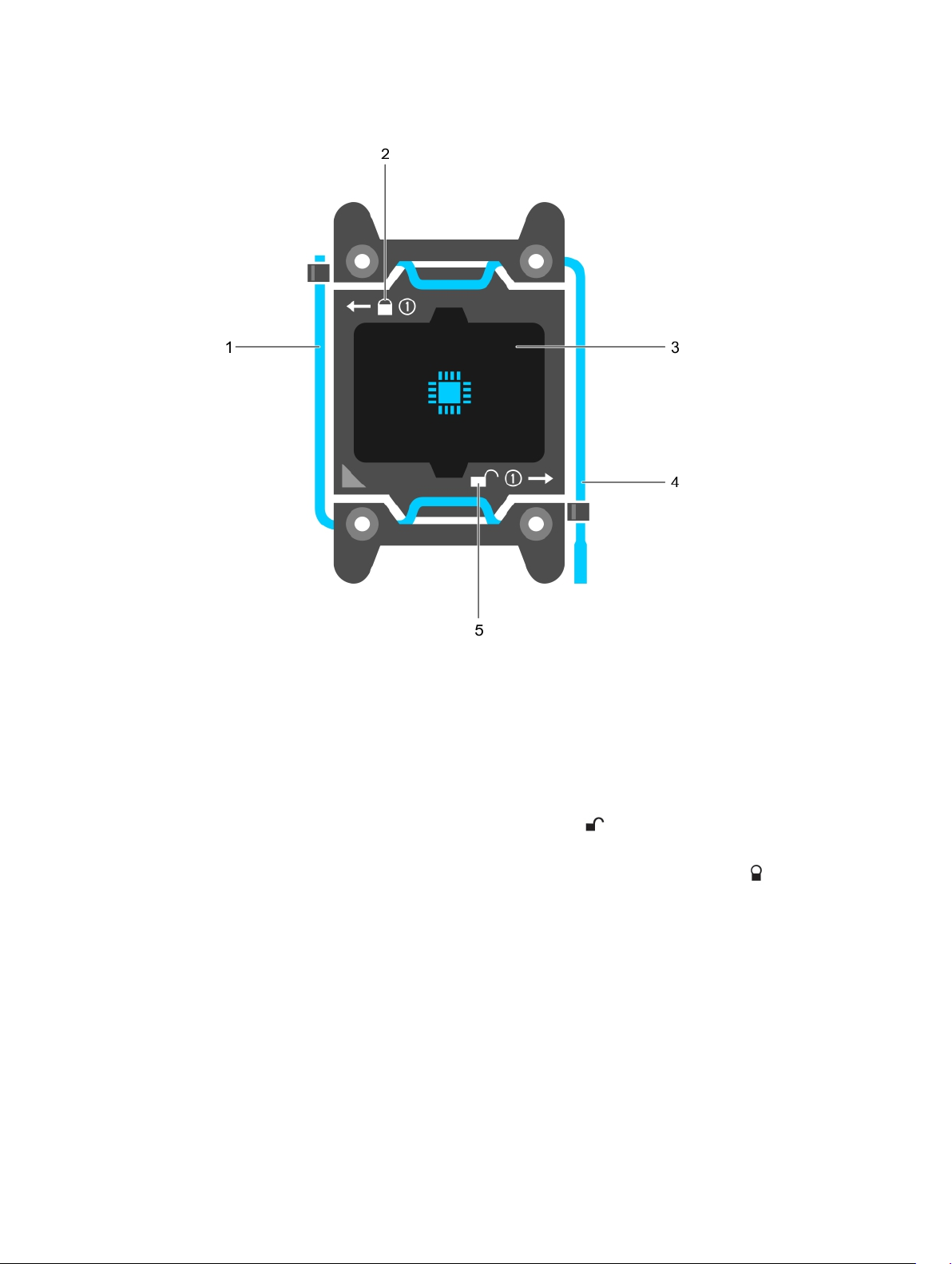
Figur 36. processorskærm
1. luk først sokkeludløsergrebet 2. ikon for låst
3. processor 4. åbn først sokkeludløsergrebet
5. ikon for ulåst
2. For at fjern processoren:
a. Udløs åbn først sokkelgrebet i nærheden af ikonet for ulåst ved at skubbe grebet ned og ud
fra tappen.
b. På lignende måde, udløs luk først sokkeludløsergrebet i nærheden af ikonet for låst. ved at
skubbe grebet ned og ud fra tappen. Drej grebet 90 grader opad.
c. Sænk åbn først sokkeludløsergrebet for at løfte processorskærmen.
76
Page 77

Figur 37. Fjernelse og installation af en processor
1. luk først sokkeludløsergreb 2. processorens ben-1-indikator
3. processor 4. slot (4)
5. processorskærm 6. åbn først sokkeludløsergreb
7. sokkel 8. sokkelnøgler (4)
d. Hold i tappen på processorskærmen og drej skærmen opad indtil åbn først sokkeludløsergrebet
løftes op.
FORSIGTIG: Sokkelstifterne er sarte, og kan beskadiges permanent. Vær forsigtig ikke at
bøje stifterne i soklen, når du tager processoren ud af soklen.
e. Løft processoren ud af soklen og efterlad åbn først sokkeludløsergrebet opad.
BEMÆRK: Hvis du permanent fjerner processoren, skal du monterer en beskyttelseshætte
over den tomme sokkel for at beskytte sokkelstifterne og holde soklen fri for støv.
BEMÆRK: Placer der fjernede processor i en antistatisk boks til senere brug, returnering eller
midlertidig opbevaring. Berør ikke processorens bund. Berør kun processorens sidekanter.
77
Page 78

Installation af en processor
FORSIGTIG: Mange reparationer kan kun udføres af en certificeret servicetekniker. Du bør kun
udføre fejlfinding og enkle reparationer, hvis de er godkendt i produktdokumentationen eller
som er anvist af vores online- eller telefonbaserede service- og supportteam. Skader, der skyldes
servicering, der ikke er godkendt af Dell, dækkes ikke af garantien. Læs og følg
sikkerhedsinstruktionerne, der blev leveret sammen med produktet.
1. Sørg for at læse Sikkerhedsinstrukserne.
2. Hold #2 Phillips-skruetrækkeren i nærheden.
3. Du kan opgradere dit system, hente seneste BIOS-version fra dell.com/support. Følg den
medfølgende instruktion i den komprimerede download-fil for at installere opdateringen i dit system.
BEMÆRK: Du kan opdatere system-BIOS ved brug af livscyklus-controlleren.
4. Følg proceduren i Før du udfører arbejde på systemets indvendige dele.
5. Hvis monteret, fjern PCle-kortet med fuld længde.
6. Fjern kølesvøbet.
ADVARSEL: Kølelegeme og processor er varme selv efter et stykke tid efter, at der er slukket
for systemet. Lad kølelegemet og processoren køle ned inden du berører disse.
FORSIGTIG: Fjern aldrig kølelegemet fra processoren med mindre det er meningen at fjerne
processoren. Kølelegemet er nødvendigt for at opretholde de korrekte termiske forhold.
BEMÆRK: Hvis du installerer en enkelt processor, skal den installeres i soklen CPU1.
1. Pak den nye processor ud.
Hvis processoren har været brugt i et andet system, fjern tilbageværende termisk fedt med en ren
fnugfri klud.
2. Lokaliser processorsoklen.
3. Fjern soklens beskyttelseshætte, hvis findes.
4. Udløs åbn først sokkeludløsergrebet i nærheden af ikonet for ulåst ved at skubbe grebet ned og
ud fra tappen.
5. På lignende måde, udløs luk først sokkeludløsergrebet i nærheden af ikonet for låst. ved at skubbe
grebet ned og ud fra tappen. Løft grebet 90 grader opad.
6. Hold i tappen nær låsesymbolet på processorskærmen og løft det op og væk.
7. Hvordan processoren monteres i soklen:
FORSIGTIG: Placeres processoren forkert, kan det skade systemkortet eller processoren
permanent. Vær forsigtig ikke at bøje soklens stifter.
FORSIGTIG: Ved fjernelse eller genmontering af processoren fjern alle urenheder fra dine
hænder. Forurenes processorens stifter fx med termisk fedt eller olie, kan de beskadige
processoren.
a. Juster processoren ind med sokkelnøglerne.
FORSIGTIG: Anvend ikke magt ved isætning af processoren. Når processoren er placeret
korrekt, slutter den nemt ned i soklen.
b. Juster stift-1-indikatoren ind med trekanten på systemkortet. sokkel sokkel.
c. Placer processoren på soklen så slottene på processoren er på linje med sokkelnøglerne.
78
Page 79

FORSIGTIG: Anvend ikke magt ved isætning af processoren. Når processoren er placeret
korrekt, slutter den nemt ned i soklen.
d. Luk processorskærmen.
e. Sænk luk først sokkeludløsergrebet i nærheden af ikonet for låst. og skub det ind under
tappen for at låse det.
f. På lignende måde, sænk åbn først sokkeludløsergrebet i nærheden af ikonet for ulåst og skub
det ind under tappen for at låse det.
8. For at installere kølelegemet:
a. Hvis nødvendigt, fjern eventuelt termisk fedt fra kølelegemet ved brug af en ren fnugfri klud.
b. Påfør termisk fedt på toppen af processoren. Brug sprøjten, til termisk fedt, der fulgte med dit
processorsæt.
FORSIGTIG: Hvis der påføres for meget fedt, kan det komme i kontakt med, og forurene
processorsoklen.
Figur 38. Sådan påføres termisk fedt på toppen af processoren
1. processor 2. termisk fedt
3. sprøjte til termisk fedt
BEMÆRK: Det termiske fedt er kun beregnet til brug én gang. Bortskaf sprøjten efter brug.
c. Placer kølelegemet på processoren.
d. Spænd de fire skruer for af fastgøre kølelegemet til systemkortet.
79
Page 80

BEMÆRK: Spænd skruerne diagonalt modsat hinanden. Overspænd ikke kølelegemets
skruer ved installationen. For at undgå overspænding, spænd kun skruerne til du føler
modstand, og stop så snart skruen er på plads. Momentet på skruerne bør ikke være mere
end 6,9 kg-cm (6"-lb).
1. Monter kølesvøbet.
2. Monter PCle-kortet, hvis relevant.
3. Installer køleblæsermodulet, hvis relevant.
4. Følg proceduren i Efter du har udført arbejde på systemets indvendige dele.
5. Tryk på <F2> under start for at gå til System Setup (Systeminstallationsmenuen), og kontroller, at
processoroplysningerne matcher den nye systemkonfiguration.
6. Kør systemdiagnosticeringen for at kontrollere, at den nye processor fungerer korrekt.
Strømforsyningsenheder
Dit system understøtter:
• To 1100 W AC-strømforsyningsmoduler
BEMÆRK: Titanium strømforsyningsenheder er normalt kun normeret til 200 VAC til 240 VAC-input.
BEMÆRK: Når der installeres to identiske PSU'er, er strømforsyningsredundansen (1+1 - med
redundans eller 2+0 - uden redundans) konfigureret i system BIOS. I redundans-tilstand er systemet
strømforsynet ligeligt fra de to PSU'er, når hot spares (varme reservedele) er deaktiveret. Når hot
spares er aktiveret, vil den ene PSU være sat til standby, når systemets forbrug er lavt, for at
optimere effektivitet.
BEMÆRK: Ved AC-strømforsyningsenheder, brug kun strømforsyningsenheder med en EPP-etiket
(Extended Power Performance) på bagsiden. Blandes strømforsyningsenheder fra tidligere
generationers servere, kan det resultere i en strømforsyningsenheds-uoverensstemmelse, og at den
ikke kan aktiveres.
Hot Spare-funktion
Dit system understøtter funktionen Hot Spare der signifikant reducerer effekt-overhead forbundet med
strømforsyningsredundans.
Når Hot Spare-funktionen er aktiveret, er en af de redundante PSU'er sat til slumretilstand. Den aktive PSU
understøtter belastningen 100 %, og arbejder således med en større effektivitet. PSU'en i slumretilstand
overvåger udgangsspændingen på den aktive PSU. Hvis udgangsspændingen på den aktive PSU falder, vil
den slumrende PSU returnere til aktiv tilstand.
At have begge PSU'er aktive er mere effektivt end at have en PSU i slumretilstand. Den aktive PSU kan
også aktivere en slumrende PSU.
Standardindstillingerne for PSU'er er som følger:
• Hvis belastningen for den aktive PSU er mere end 50 %, vil den redundante PSU skifte til aktiv tilstand.
• Hvis belastningen for den aktive PSU falder til under 20%, vil den redundante PSU skifte til
dvaletilstand.
80
Page 81

Du kan bruge iDRAC-indstillingerne til at konfigurere Hot Spare-funktionen. For flere oplysninger om
iDRAC-indstillinger se guiden, "Dell Remote Access Controller User’s Guide" (Dell brugerguide for
fjernadgangscontroller) på dell.com/support/home.
Sådan fjernes strømforsyningsenheds-dummies
Hvis du skal installere en strømforsyningsenhed nummer to, fjern dummy-enheden ved at trække den
udad.
FORSIGTIG: For at sikre tilstrækkelig køling skal strømforsynings-dummien installeres i båsen til
den anden strømforsyning ved en ikke-redundant konfiguration. Fjern kun strømforsyningsdummien hvis du skal installere en strømforsyning nummer to.
Figur 39. Fjernelse og installation af strømforsynings-dummien
1. strømforsynings-dummy 2. strømforsyningsbås
Sådan installeres strømforsyningsenhedsdummien
Installer den strømforsyningsenhedsdummien i den anden strømforsyningsbås.
1. Juster den strømforsyningsenhedsdummien ind i strømforsyningsbåsen.
2. skub den ind i chassiset til den klikker på plads.
Fjernelse af en AC-strømforsyningsenhed
FORSIGTIG: Mange reparationer kan kun udføres af en certificeret servicetekniker. Du bør kun
udføre fejlfinding og enkle reparationer, hvis de er godkendt i produktdokumentationen eller
som er anvist af vores online- eller telefonbaserede service- og supportteam. Skader, der skyldes
servicering, der ikke er godkendt af Dell, dækkes ikke af garantien. Læs og følg
sikkerhedsinstruktionerne, der blev leveret sammen med produktet.
81
Page 82

FORSIGTIG: Systemet kræver én strømforsyning til normal drift. Ved strømredundante systemer,
fjern og udskift kun en strømforsyning ad gangen, i et tændt system.
BEMÆRK: Du skal låse den ekstra kabelstyrearm op og løfte den, hvis den er i vejen ved fjernelse af
strømforsyningen. For flere oplysninger om kabelstyrearmen, se dokumentationen for systemets
rack.
1. Frakobl strømforsyningskablet fra strømkilden og fra strømforsyningsenheden som du ønsker at
fjerne, og fjern kablerne fra stroppen.
2. Tryk på frigørelseslåsen og træk strømforsyningsenheden ud af chassiset.
Figur 40. Fjernelse og installation af en AC-strømforsyningsenhed
1. frigørelseslås 2. kabelstik til strømforsyningsenhed
3. strømforsyningsenhed 4. stik
5. strømforsyningsenhedens håndtag
Relateret video
http://www.Dell.com/QRL/Server/PER730/PSU
For at se en video om hvordan man fjerner & installerer en strømforsyning, scan denne QR-kode eller klik
her: http://www.Dell.com/QRL/Workstation/R7910/PSU
82
Page 83

Installation af en AC-strømforsyningsenhed
FORSIGTIG: Mange reparationer kan kun udføres af en certificeret servicetekniker. Du bør kun
udføre fejlfinding og enkle reparationer, hvis de er godkendt i produktdokumentationen eller
som er anvist af vores online- eller telefonbaserede service- og supportteam. Skader, der skyldes
servicering, der ikke er godkendt af Dell, dækkes ikke af garantien. Læs og følg
sikkerhedsinstruktionerne, der blev leveret sammen med produktet.
1. Kontroller, at begge strømforsyningsenheder er af samme type, og at de har den samme maksimale
udgangseffekt.
BEMÆRK: Den maksimale udgangseffekt (opført i Watt) er vist på PSU-mærkaten.
2. Hvis relevant, fjern strømforsyningsenheds-dummien.
3. Skub den nye strømforsyningsenhed ind i chassiset indtil strømforsyningsenheden sidder rigtigt, og
frigørelseslåsen snapper på plads.
BEMÆRK: Hvis du har oplåst kabelstyrearmen, lås den igen. For oplysninger om
kabelstyrearmen se dokumentationen for systemrack.
4. Tilslut strømforsyningskablet til strømforsyningsenheden og sæt kablet i en stikkontakt.
FORSIGTIG: Fastgør strømforsyningskablet med en strop ved tilslutning af kablet.
BEMÆRK: Ved installation af en hot-ombytning eller hot-tilføjelse af en ny
strømforsyningsenhed, vent i 15 sekunder for, at systemet kan genkende
strømforsyningsenheden og bestemme dens status. Strømforsyningsredundansen vil ikke opstå,
før end registreringen er afsluttet. Vent indtil den nye strømforsyningsenhed er registreret og
aktiveret, inden du fjerner den anden strømforsyningsenhed. Strømforsyningsenhedens
statusindikator lyser grønt som et tegn på, at strømforsyningsenheden fungerer korrekt.
For at se en video om hvordan man fjerner & installerer en strømforsyning, scan denne QR-kode eller klik
her: http://www.Dell.com/QRL/Workstation/R7910/PSU
83
Page 84

Systembatteri
Udskiftning af systemets batteri
1. Sørg for at læse Sikkerhedsinstrukserne.
2. Følg proceduren i Før du udfører arbejde på systemets indvendige dele.
3. Fjern kølesvøbet.
ADVARSEL: Der er en risiko for, at et nyt batteri kan eksplodere, hvis det ikke installeres korrekt.
Udskift kun batteriet med et af den samme type eller en tilsvarende type anbefalet af fabrikanten.
For flere oplysninger, se sikkerhedsinformationen der fulgte med dit system.
FORSIGTIG: Mange reparationer kan kun udføres af en certificeret servicetekniker. Du bør kun
udføre fejlfinding og enkle reparationer, hvis de er godkendt i produktdokumentationen eller
som er anvist af vores online- eller telefonbaserede service- og supportteam. Skader, der skyldes
servicering, der ikke er godkendt af Dell, dækkes ikke af garantien. Læs og følg
sikkerhedsinstruktionerne, der blev leveret sammen med produktet.
1. Find batterisoklen.
FORSIGTIG: For at undgå, at der opstår skade på batteristikket, skal du understøtte stikket,
når du installerer eller fjerner et batteri.
2. Placer din finger mellem sikkerhedstappene på den negative side af batteristikket og løft batteriet ud
af soklen.
Figur 41. Fjernelse af systemets batteri
1. positiv side af batteristik
2. systembatteri
3. negativ side af batterstik
3. For at installere et nyt systembatteri, hold batteriet med "+" pegende opad, og skub det under
sikkerhedstappene.
84
Page 85

4. Tryk batteriet ind i stikket, indtil det klikker på plads.
Figur 42. Installation af systemets batteri
1. systembatteri 2. positiv side af batteristik
1. Monter kølesvøbet.
2. Følg proceduren i Efter du har udført arbejde på systemets indvendige dele.
3. Tryk på <F2> under start for at gå til System Setup (Systeminstallationsmenuen), og kontroller, at
batteriet fungerer korrekt.
4. Indtast korrekt dato og klokkeslæt i felterne Time (Klokkeslæt) og Date(Dato) i
systemopsætningsmenuen.
5. Afslut systeminstallationsmenuen.
For at se en video om fjernelse & installation af systembatteriet, scan denne QR-kode eller klik her: http://
www.Dell.com/QRL/Workstation/R7910/Battery.
Harddisk-backplane
Afhængig af din systemkonfiguration:
Precision Rack
7910
2,5" (x8) HHD/SSD
85
Page 86

Sådan fjernes harddisk-backplane
1. Sørg for at læse Sikkerhedsinstrukserne.
2. Følg proceduren i Før du udfører arbejde på systemets indvendige dele.
3. Fjern kølesvøbet.
4. Fjern køleblæsermodulet.
5. Fjern alle harddiske.
FORSIGTIG: Mange reparationer kan kun udføres af en certificeret servicetekniker. Du bør kun
udføre fejlfinding og enkle reparationer, hvis de er godkendt i produktdokumentationen eller
som er anvist af vores online- eller telefonbaserede service- og supportteam. Skader, der skyldes
servicering, der ikke er godkendt af Dell, dækkes ikke af garantien. Læs og følg
sikkerhedsinstruktionerne, der blev leveret sammen med produktet.
FORSIGTIG: For at forhindre at beskadige drev og backplane skal du først fjerne harddiskene fra
systemet inden fjernelse af backplanet.
FORSIGTIG: Du skal notere nummeret på hver harddisk, og midlertidigt mærke dem inden
fjernelse, så du kan genplacere dem på de samme pladser.
1. Frakobl HHD/SSD-data-, signal-, og strømforsyningskabler fra backplanet.
2. Tryk på udløsertappene, løft backplanet opad og skub det mod chassisets bagside.
BEMÆRK: Åbn blokeringstappen på stikket inden fjernelse af kontrolpanelets flekskabel, for at
forhindre beskadigelse af kablet. Bøj ikke flekskablet ved stikket. Træk låsetappen op for at
oplåse blokeringstappen for x 12 backplane. Drej låsetappen 90 grader med uret for x 18 og x 2
backplanerne,
86
Page 87

Figur 43. Fjernelse og installation af 2,5" (x8) HHD/SSD-backplane—Precision Rack 7910
1. stik til harddisk-backplane (8) 2. venstre øre kontrolpanelkabel
3. udløsertap 4. backplane-strømkabel
5. SAS-kabel 6. mini-SAS-kabelstik
87
Page 88

1. harddisk-backplane 2. backplane-signalstik 1
3. systemkort 4. integreret lagercontrollerkort
Sådan installeres harddisk-backplanet
1. Sørg for at læse Sikkerhedsinstrukserne.
2. Følg proceduren i, Før du udfører arbejde på systemets indvendige dele.
FORSIGTIG: Mange reparationer kan kun udføres af en certificeret servicetekniker. Du bør kun
udføre fejlfinding og enkle reparationer, hvis de er godkendt i produktdokumentationen eller
som er anvist af vores online- eller telefonbaserede service- og supportteam. Skader, der skyldes
servicering, der ikke er godkendt af Dell, dækkes ikke af garantien. Læs og følg
sikkerhedsinstruktionerne, der blev leveret sammen med produktet.
FORSIGTIG: For at undgå skader på kontrolpanelets flekskabel, bøj ikke kontrolpanelets
flekskabel efter det er indsat i stikket.
1. Brug krogene på chassiset som styr til at rette harddisk-backplanet ind.
2. Skub harddisk-backlplanet ned indtil frigørelsestappene snapper på plads.
88
Page 89

3. Tilslut HHD/SSD data-, signal-, og strømforsyningskablet til backplanet.
1. Genmonter køleblæsermodulet.
2. Genmonter kølesvøbet.
3. Monter harddiskene på deres oprindelige plader.
4. Følg proceduren i, Efter du har udført arbejde på systemets indvendige dele.
Kontrolpanelmodul
Sådan fjernes kontrolpanelet
1. Sørg for at læse Sikkerhedsinstrukserne.
2. Følg proceduren i, Før du udfører arbejde på systemets indvendige dele.
FORSIGTIG: Mange reparationer kan kun udføres af en certificeret servicetekniker. Du bør kun
udføre fejlfinding og enkle reparationer, hvis de er godkendt i produktdokumentationen eller
som er anvist af vores online- eller telefonbaserede service- og supportteam. Skader, der skyldes
servicering, der ikke er godkendt af Dell, dækkes ikke af garantien. Læs og følg
sikkerhedsinstruktionerne, der blev leveret sammen med produktet.
1. Træk kontrolpanelet fra chassiset.
FORSIGTIG: Brug ikke for meget kraft ved fjernelse af kontrolpanelet, da dette kan beskadige
stikkene.
2. Skub kontrolpanelet ud af chassiset fra systemets indre.
3. Fjern alle kabler der er tilsluttet mellem kontrolpanelet og chassiset.
1. kontrolpanel
2. kontrolpanelkort
3. kontrolpanelets stikkabel
4. USB-stikkabel
89
Page 90

Figur 44. Fjernelse og installation af kontrolpanelet—2,5" harddisksystem—PowerEdge R730
1. kontrolpanel 2. kontrolpanelkort
3. kontrolpanelets stikkabel 4. USB-stikkabel
5. skrue (2) 6. vFlash-mediets stikkabel
4. Lokaliser, og tryk på tappene på informationsmærket.
5. Skub informationsmærket ud af åbningen for at fjerne det fra kontrolpanelet.
BEMÆRK: Bevar informationsmærket til genmontering i det nye kontrolpanel.
90
Page 91

Figur 45. Fjernelse og montering af informationsmærke
1. informationsmærke 2. tap
3. slot
Sådan installeres kontrolpanelet
1. Sørg for at læse Sikkerhedsinstrukserne.
FORSIGTIG: Mange reparationer kan kun udføres af en certificeret servicetekniker. Du bør kun
udføre fejlfinding og enkle reparationer, hvis de er godkendt i produktdokumentationen eller
som er anvist af vores online- eller telefonbaserede service- og supportteam. Skader, der skyldes
servicering, der ikke er godkendt af Dell, dækkes ikke af garantien. Læs og følg
sikkerhedsinstruktionerne, der blev leveret sammen med produktet.
1. Udskift det tomme informationsmærke i det nye kontrolpanel med informationsmærket bevaret fra
det gamle kontrolpanel.
BEMÆRK: Informationsmærket giver oplysninger som servicemærke, NIC, MAC-adresse osv.
2. For at montere informationsmærket skub mærket ind i åbningen i kontrolpanelet.
3. Tilslut alle relevante kabler til kontrolpanelet.
4. Skub kontrolpanelet ind i dets slot i chassiset.
Følg proceduren i, Efter du har udført arbejde på systemets indvendige dele.
Systemkort
Fjernelse af systemkortet
FORSIGTIG: Mange reparationer kan kun udføres af en certificeret servicetekniker. Du bør kun
udføre fejlfinding og enkle reparationer, hvis de er godkendt i produktdokumentationen eller
som er anvist af vores online- eller telefonbaserede service- og supportteam. Skader, der skyldes
servicering, der ikke er godkendt af Dell, dækkes ikke af garantien. Læs og følg
sikkerhedsinstruktionerne, der blev leveret sammen med produktet.
91
Page 92
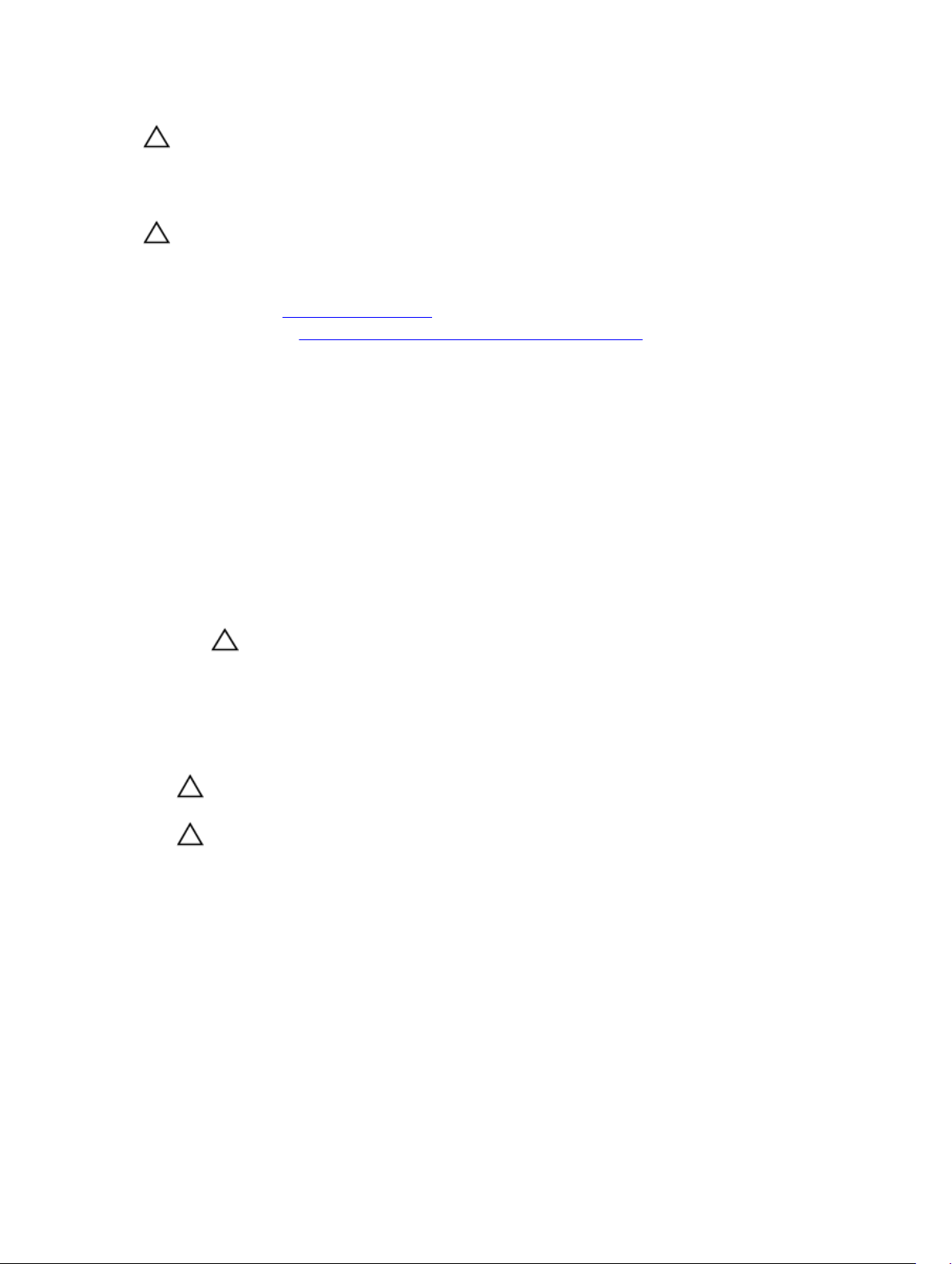
FORSIGTIG: Hvis du bruger TPM (Trusted Platform Module) med en krypteringsnøgle, vil du
måske blive bedt om at oprette en gendannelsesnøgle under programmet eller ved
systeminstallationen. Sørg for at oprette og gemme denne gendannelsesnøgle. Hvis du udskifter
dette systemkort, skal du bruge gendannelsesnøglen, når du genstarter systemet eller
programmet. Du kan ikke få adgang til de krypterede data på din harddisk uden nøglen.
FORSIGTIG: Forsøg ikke på at fjerne TPM plug-in-modulet fra motherboard. Når først TPM plugin-modulet er installeret, er det kryptografisk bundet til det specifikke motherboard. Et hvert
forsøg på at fjerne eller installere et TPM plug-in-modul bryder den kryptografiske binding, og
det kan ikke geninstalleres eller bruges på et andet motherboard.
1. Sørg for at læse Sikkerhedsinstrukserne.
2. Følg proceduren i, Før du udfører arbejde på systemets indvendige dele.
3. Fjern følgende:
a. kølesvøb
b. køleblæsermodul
c. strømforsyningsenhed(er)
d. fjern alle PCIe-kort installeret i riser 2 and riser 3
e. integreret lagercontrollerkort
f. internt dual SD-modul
g. Intern USB-nøgle (hvis installeret)
h. PCIe-kortholder
i. kabelfastgørelsesbeslag
j. kølelegeme(r)/kølelegeme-dummies
k. processore(r)/processor-dummies
FORSIGTIG: For at forhindre beskadigelse af processorens stifter, ved udskiftning af et
defekt systemkort, sørg for at dække processorsoklen med en beskyttende hætte.
l. hukommelsesmoduler og hukommelsesmodul-dummies
m. netvœrksdatterkort
1. Frakobl mini-SAS-kablet fra systemkortet.
2. Fjern alle kabler fra systemkortet.
FORSIGTIG: Vær forsigtig ikke at beskadige systemidentifikationsknappen ved fjernelse af
systemkortet fra chassiset.
FORSIGTIG: Løft ikke systemkortet ved at holde i hukommelsesmodul, processor eller andre
komponenter.
3. Hold systemkortholderen, løft den blå frigørelsesstift, løft systemkortet og træk det mod chassisets
forside.
Når systemkortet trækkes mod chassisets forside, frakobles stikkene fra chassisets bagsides slots.
4. Løft systemkortet ud af chassiset.
92
Page 93

Figur 46. Fjernelse og installation af systemkortet
1. frigørelsesstift 2. systemkort
3. systemkortholder
1. Genmonter systemkortet.
2. Følg proceduren i, Efter du har udført arbejde på systemets indvendige dele.
Scan denne QR-kode eller klik her: http://www.Dell.com/QRL/Workstation/R7910/MOBO for at se en
video om hvordan du fjerner & installerer systemkortet.
93
Page 94
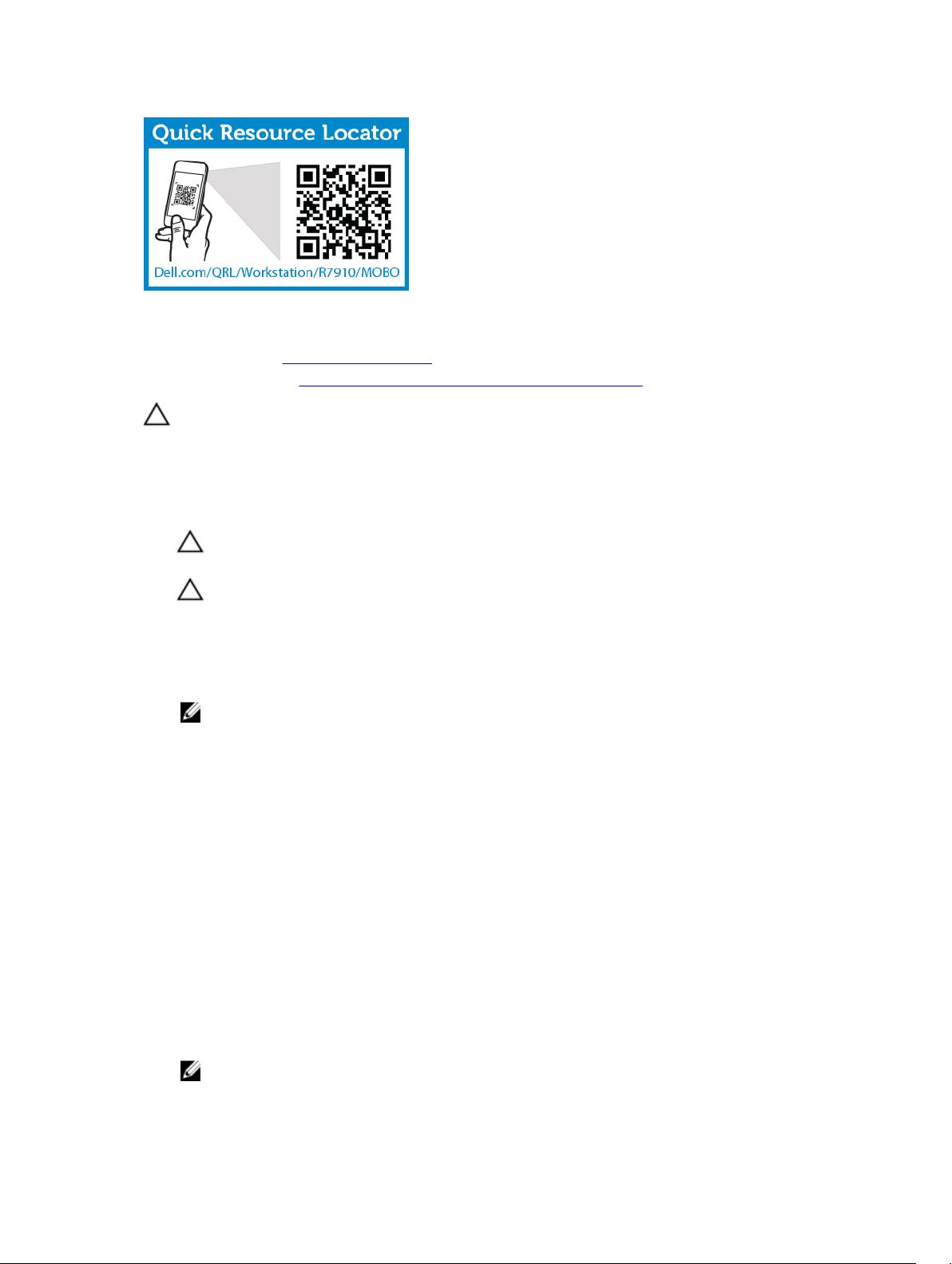
Sådan installeres systemkortet
1. Sørg for at læse Sikkerhedsinstrukserne.
2. Følg proceduren i, Før du udfører arbejde på systemets indvendige dele.
FORSIGTIG: Mange reparationer kan kun udføres af en certificeret servicetekniker. Du bør kun
udføre fejlfinding og enkle reparationer, hvis de er godkendt i produktdokumentationen eller
som er anvist af vores online- eller telefonbaserede service- og supportteam. Skader, der skyldes
servicering, der ikke er godkendt af Dell, dækkes ikke af garantien. Læs og følg
sikkerhedsinstruktionerne, der blev leveret sammen med produktet.
1. Udpak det nye systemkortmodul.
FORSIGTIG: Løft ikke systemkortet ved at holde i hukommelsesmodul, processor eller andre
komponenter.
FORSIGTIG: Vær forsigtig ikke at beskadige systemidentifikationsknappen ved placering af
systemkortet i chassiset.
2. Hold i berøringspunkterne og sænk systemkortet ned i chassiset.
3. Skub systemkortet mod bagsiden af chassiset indtil kortet klikker på plads.
1. Installer TPM (Trusted Platform Module).
BEMÆRK: TPM plug-in-modulet er fastgjort på motherboard'et og kan ikke fjernes. Der vil
leveres et TPM plug-in-modul ved udskiftning af alle motherboards, hvorpå der er monteret et
TPM plug-in-modul.
2. Tilslut alle kablerne til systemkortet:
a. kabelfastgørelsesbeslag
b. PCIe-kortholder
c. integreret lagercontrollerkort
d. Intern USB-nøgle (hvis relevant)
e. internt dual SD-modul
f. monter PCIe-kort i riser-kort
g. kølelegeme(r)/kølelegeme-dummies og processor(er)/processor-dummies
h. hukommelsesmoduler og hukommelsesmodul-dummies
i. netvœrksdatterkort
j. køleblæsermodul
k. kølesvøb
l. strømforsyningsenhed(er)
94
BEMÆRK: Sørg for, at systemets indvendige kabler er ført langs chassisvæggene og fastgjort
med kabelfastgørelsesbeslaget.
Page 95
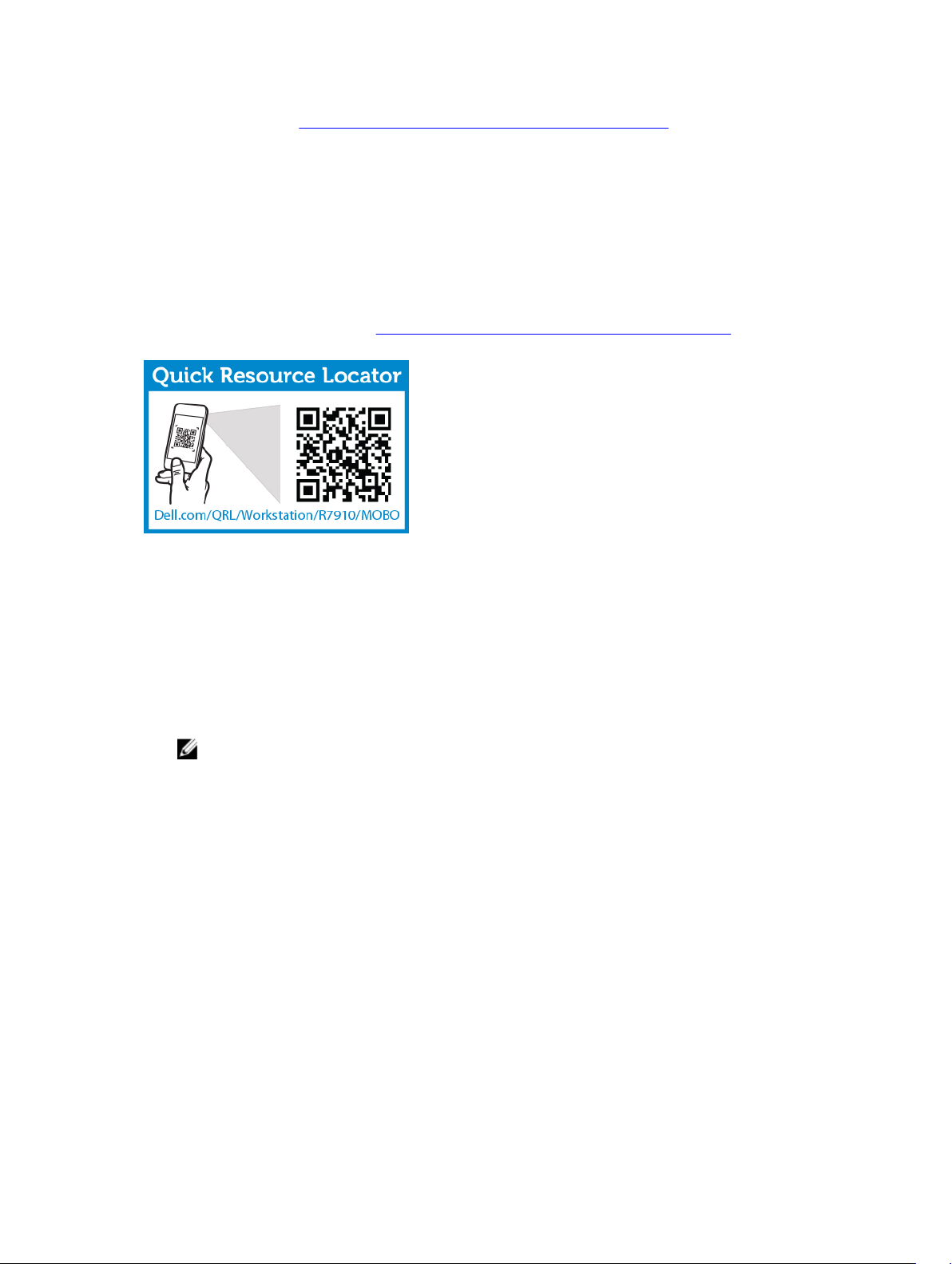
3. Følg proceduren i, Efter du har udført arbejde på systemets indvendige dele.
4. Importer din nye eller eksisterende iDRAC Enterprise-licens. For yderligere oplysninger se
brugervejledningen "Dell Controller User's Guide" (Brugerguide for Dell-controller) på, dell.com/
esmmanuals.
5. Sørg for at du:
a. Bruger funktionen Easy Restore (Nem gendannelse) til at gendanne servicemærket.
b. Hvis servicemærket ikke er sikkerhedskopieret i en flash-enhed, indtast servicemærket manuelt.
c. Opdater BIOS- og iDRAC-versioner.
d. Genaktiver TPM (Trusted Platform Module).
Scan denne QR-kode eller klik her: http://www.Dell.com/QRL/Workstation/R7910/MOBO for at se en
video om hvordan du fjerner & installerer systemkortet.
Indtastning af systemets servicemærke ved brug af systeminstallationsmenuen
Hvis du kender systemets servicemærke, brug systeminstallationsmenuen til at indtaste servicemærket.
1. Tænd for systemet.
2. Tryk på <F2> for at gå til systeminstallationsmenuen.
3. Klik på Service Tag Settings (Servicemærkeindstillinger).
4. Indtast servicemærket.
BEMÆRK: Du kan kun indtaste det, når feltet, Service Tag (Servicemærke), er tomt. Kontroller, at
du indtaster det korrekte servicemærke. Når først servicemærket er indtastet, kan det ikke
opdateres eller ændres.
5. Klik på OK.
6. Importer din nye eller eksisterende iDRAC Enterprise-licens.
For flere oplysninger se brugerguiden, "Integrated Dell Remote Access Controller User's Guide"
(Brugerguiden til Dells integrerede fjernadgangscontroller) på dell.com/esmmanuals.
Gendannelse af servicemærke ved brug af funktionen Easy Restore (Nem gendannelse)
Brug Nem gendannelse hvis du ikke kender dit systems servicemærke. Med funktionen Nem gendannelse
er det muligt at gendanne dit systems servicemærke, licens, UEFI-konfiguration og systemets
konfigurationsdata efter udskiftning af systemkortet. Alle data er automatisk sikkerhedskopieret i en flashenhed. Hvis BIOS registrerer et nyt systemkort og det nye servicemærke i flash-enheden, vil BIOS bede
brugeren om at gendanne de sikkerhedskopierede data.
1. Tænd for systemet.
95
Page 96

Hvis BIOS registrerer et nyt systemkort, og hvis servicemærket er til stede i flash-enheden, vil BIOS
vise servicemærket, licensstatus, og UEFI-diagnosticeringsversionen.
2. Udfør følgende trin:
• Tryk på Y for at gendanne servicemærke, licens og diagnosticeringsoplysninger.
• Tryk på N for at navigere til den livscyklus-controllerbaserede gendannelsesfunktion.
• Tryk på <F10> for at gendanne data fra den tidligere oprettede Hardware Server Profile
(Hardwareserverprofil).
Efter gendannelsesprocessen er afsluttet, vil BIOS bede om en gendannelse af
systemkonfigurationsdata.
3. Udfør følgende trin:
• Tryk på Y for at gendanne systemkonfigurationsdata.
• Tryk på N for at bruge standardkonfigurationsindstillingerne.
Efter gendannelsesprocessen er afsluttet, vil systemet genstarte.
Opdatering af BIOS-versionen
1. Kopier BIOS-opdateringsfilen over på en USB-enhed.
2. Sæt USB-enheden i en hvilken som helst USB-port i dit system.
3. Tænd for dit system.
4. Under opstart, tryk på <F11> for at gå til Boot Manager (Startadministrator).
5. Gå til System Utilities (Systemfunktion) → BIOS Update File Explorer (BIOS-opdateringsfilfinder), og
vælg den indsatte USB-enhed.
6. Fra BIOS Update File Explorer, vælg BIOS-opdateringsfilen.
BIOS Update Utility (BIOS-opdateringsfunktionen) vises med den nuværende og den nye version
BIOS-versionen.
7. Vælg Continue BIOS Update (Fortsæt BIOS-opdatering) for at installere BIOS-opdateringen.
Genaktivering af TPM'en til TXT-brugere
1. Tryk på <F2> under systemopstart for at gå til systeminstallationsmenuen.
2. I Systeminstallationsmenuen, klik på System BIOS → System Security Settings
(Systemsikkerhedsindstillinger).
3. I indstillingen TPM Security (TPM-sikkerhed) vælg, On with Pre-boot Measurements (med pre-
startsmålinger).
4. I indstillingen TPM Command (TMP-komando) vælg, Activate (Aktiver).
5. Gem indstillingerne
6. Genstart systemet.
7. Gå til systeminstallationsmenuen igen.
8. I Systeminstallationsmenuen, klik på System BIOS → System Security Settings
(Systemsikkerhedsindstillinger).
9. I indstillingen Intel TXT vælg, On (Til).
96
Page 97

5
Fejlfinding på dit system
Sikkerhed først—for dig og dit system
FORSIGTIG: Mange reparationer kan kun udføres af en certificeret servicetekniker. Du bør kun
udføre fejlfinding og enkle reparationer, hvis de er godkendt i produktdokumentationen eller
som er anvist af vores online- eller telefonbaserede service- og supportteam. Skader, der skyldes
servicering, der ikke er godkendt af Dell, dækkes ikke af garantien. Læs og følg
sikkerhedsinstruktionerne, der blev leveret sammen med produktet.
Fejlfinding på systemopstartsfejl
Hvis du starter systemet til BIOS-starttilstand, efter at have installeret et operativsystem fra UEFI Boot
Manager, hænger systemet. Du skal starte i samme starttilstand i hvilken, du installerede operativsystemet.
For alle andre opstartsfejl, noter dig systemmeddelelserne der fremkommer på skærmen.
Fejlfinding på eksterne forbindelser
Kontroller, at alle eksterne kabler er korrekt monteret til de eksterne stik på dit system inden fejlfinding på
nogen eksterne enheder.
Fejlfinding på skærmundersystemet
1. Kontroller system- og strømtilslutningen til skærmen.
2. Kontroller skærminterfacekablingen fra systemet til skærmen.
3. Kør en relevant diagnosticeringstest.
Fejlfinding på USB-enhed
Brug følgende trin ved fejlfinding på et/en USB-tastatur/mus. For andre USB-enheder gå til trin 7.
1. Frakobl kablerne til tastatur og mus fra systemet og tilslut dem igen.
2. Hvis problemet fortsætter, tilslut tastatur/mus til USB-portene på den anden side af systemet.
3. Hvis problemet er løst, genstart systemet og gå til systeminstallationsmenuen og kontroller om ikke-
fungerende USB-porte er aktiveret.
Kontroller at USB 3.0 er aktiveret i systeminstallationsmenuen. Hvis aktiveret, deaktiver den, og se om
problemet er løst (ældre operativsystemer understøtter ikke USB 3.0).
97
Page 98

4. I IDRAC Settings Utility (IDRAC-indstillingshjælpeprogrammet), kontroller, at USB Management Port
Mode (USB-administratinsporttilstanden) er sat til Automatic (Automatisk) eller Standard OS Use
(Brug af standard OS).
5. Udskift tastatur/mus med fungerende tastatur/mus.
Hvis ikke problemet er løst, fortsæt til næste trin for at begynde fejlfinding på andre USB-enheder
tilsluttet systemet.
6. Sluk for alle tilsluttede USB-enheder og frakobl dem fra systemet.
7. Genstart systemet hvis dit tastatur fungerer og gå til systeminstallationsmenuen.
8. Kontroller, at alle USB-porte er aktiveret på skærmbilledet Integrated Devices (Integrerede enheder) i
indstillingerne i systeminstallationsmenuen.
9. Kontroller at USB 3.0 er aktiveret i systeminstallationsmenuen. Hvis den er aktiveret, deaktiver den og
genstart dit system.
Hvis dit tastatur ikke virker, kan du også bruge fjernadgang.
10. Hvis du ikke kan få adgang til systemet, nulstil NVRAM_CLR jumperen inde i systemet og gendan
BIOS til standardindstillingerne.
11. I IDRAC Settings Utility (IDRAC-indstillingshjælpeprogrammet), kontroller, at USB Management Port
Mode (USB-administratinsporttilstanden) er sat til Automatic (Automatisk) eller Standard OS Use
(Brug af standard OS).
12. Gentilslut og tænd for hver USB-enhed én af gangen.
13. Hvis en USB-enhed forårsager samme problem, sluk for enheden, udskift USB-kablet med et kendt
godt kabel og tænd igen for enheden.
Fejlfinding på iDRAC Direct (USB XML konfiguration)
For oplysninger om USB-lagerenhed og serverkonfiguration, se brugerguiden "Dell Integrated Dell
Remote Access Controller User's Guide" (Brugerguiden til Dells integrerede fjernadgangscontroller) på
dell.com/esmanuals.
1. Sørg for, at din USB-lagerenhed er tilsluttet til forreste USB-administrationsport, identificeret ved
et ikon.
2. Sørg for, at din USB-lagerenhed er konfigureret med et NTFS- eller et FAT32-filsystem med kun én
partition.
3. Kontroller at USB-lagerenheden er konfigureret korrekt. for flere oplysninger om konfiguration af
USB-lagerenhed se brugerguiden, Dell Remote Access Controller User's Guide (Brugerguiden til Dells
integrerede fjernadgangscontroller) på dell.com/esmanuals.
4. I IDRAC Settings Utility (IDRAC-indstillingshjælpeprogrammet), kontroller at USB Management Port
Mode (USB-administratinsporttilstanden) er sat til Automatic (Automatisk) eller iDRAC Direct Only
(Kun iDRAC Direct).
5. Sørg for at iDRAC styrer: USB XML konfiguration indstilling er enten Enabled (Aktiveret) eller kun
aktiveret når serveren er indstillet til standardiserede legitimationsoplysninger.
6. Fjern og geninstaller USB-lagerenheden.
7. Hvis importoperationen ikke virker, prøv med en anden USB-lagerenhed.
98
Page 99

Fejlfinding af iDRAC Direct (tilslutning til bærbar computer)
For oplysninger om USB-bærbartilslutning og serverkonfiguration, se brugerguiden "Dell Integrated Dell
Remote Access Controller User's Guide" (Brugerguiden til Dells integrerede fjernadgangscontroller) på
dell.com/esmanuals.
1. Sørg for, at din bærbare computer er tilsluttet til USB-administrationsporten på forsiden, identificeret
ved ikonet med et USB-kabel type A/A.
2. I IDRAC Settings Utility (IDRAC-indstillingshjælpeprogrammet), kontroller at USB Management Port
Mode (USB-administratinsporttilstanden) er sat til Automatic (Automatisk) eller iDRAC Direct Only
(Kun iDRAC Direct).
3. Hvis den bærbare computer anvender Windows operativsystem, sørg for at driveren til iDRAC Virtual
USB NIC-enheden er installeret.
4. Hvis driveren er installeret, kontroller at du ikke er tilsluttet til noget netværk igennem WiFi eller et
kablet Ethernet, da iDRAC bruger en adresse, der ikke kan videresendes.
Fejlfinding på seriel I/O-enhed
1. Sluk for system og perifere enheder tilsluttet til serielporten.
2. Byt det serielle interfacekabel ud med et arbejdskabel, tænd for systemet og de serielle enheder.
Hvis problemet er løst, udskift interfacekablet med et kendt godt kabel.
3. Sluk for systemet og serielenheden, og byt serielenheden ud med en sammenlignelig enhed.
4. Tænd for systemet og serielenheden.
Fejlfinding på NIC
1. Kør en relevant diagnosticeringstest, Se Using System Diagnostics (Brug af diagnosticeringstest) for
tilgængelige diagnosticeringstests.
2. Genstart systemet og tjek for systemmeddelelser angående NIC-controlleren.
3. Kontroller den relevante indikator på NIC-stikket:
• Kontroller alle kabelforbindelser hvis linkindikatoren ikke lyser.
• Hvis aktivitetsindikatoren ikke lyser, kan netværksdriverfilerne være beskadiget eller mangle.
Fjern og geninstaller driverene hvis relevant. Se dokumentationen for NIC.
• Hvis relevant, ændr indstillingen for automatisk forhandling.
• Brug et andet stik på switch eller hub.
4. Kontroller, at de egnede drivere er installeret og at protokollerne er bundet. Se dokumentationen for
NIC.
5. Gå til systeminstallationsmenuen og kontroller at NIC-portene er aktiveret på skærmbilledet
Integrated Devices (Integrerede enheder).
6. Kontroller at NICs, hubs og switche på netværket alle er sat til den samme
datatransmissionshastighed og duplex. Se dokumentationen for hver netværksenhed.
7. Kontroller, at alle netværkskabler er af rette type og ikke overskrider maksimumslængden.
99
Page 100

Fejlfinding på et vådt system
FORSIGTIG: Mange reparationer kan kun udføres af en certificeret servicetekniker. Du bør kun
udføre fejlfinding og enkle reparationer, hvis de er godkendt i produktdokumentationen eller
som er anvist af vores online- eller telefonbaserede service- og supportteam. Skader, der skyldes
servicering, der ikke er godkendt af Dell, dækkes ikke af garantien. Læs og følg
sikkerhedsinstruktionerne, der blev leveret sammen med produktet.
1. Sluk for system og tilkoblet perifert udstyr, og kobl systemet fra stikkontakten.
2. Fjern systemdækslet.
3. Fjern følgende komponenter fra systemet:
• harddiske
• harddisk-backplane
• USB-hukommelsesnøgle
• harddiskbakke
• kølesvøb
• udvidelseskort-risere (hvis findes)
• udvidelseskort
• strømforsyningsenhed(er)
• køleblæsermodul (hvis findes)
• køleblæsere
• processor(er) og kølelegeme(r)
• hukommelsesmoduler
4. Lad systemet gennemtørre i mindst 24 timer.
5. Geninstaller de komponenter du fjernede under trin 3.
6. Monter systemdækslet.
7. Tænd for system og tilkoblet perifert udstyr.
8. Kør en relevant diagnosticeringstest. For flere oplysninger se, Using System Diagnostics (Brug af
systemdiagnosticering).
Fejlfinding på et beskadiget system
FORSIGTIG: Mange reparationer kan kun udføres af en certificeret servicetekniker. Du bør kun
udføre fejlfinding og enkle reparationer, hvis de er godkendt i produktdokumentationen eller
som er anvist af vores online- eller telefonbaserede service- og supportteam. Skader, der skyldes
servicering, der ikke er godkendt af Dell, dækkes ikke af garantien. Læs og følg
sikkerhedsinstruktionerne, der blev leveret sammen med produktet.
1. Sluk for system og tilkoblet perifert udstyr, og kobl systemet fra stikkontakten.
2. Fjern systemdækslet.
3. Kontroller at følgende komponenter er korrekt installeret:
• kølesvøb
• Udvidelseskort-risere (hvis findes)
• Udvidelseskort
• Strømforsyning(er)
100
